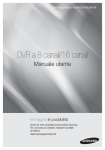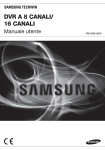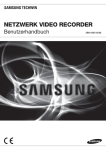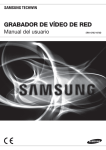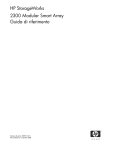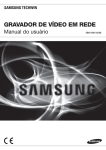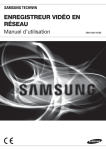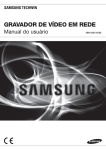Download User Manual-SRN-470D,1670D_ITALIAN-.indb
Transcript
VIDEOREGISTRATORE DI RETE Manuale utente SRN-470D/1670D Videoregistratore di rete Manuale utente Copyright ©2011 Samsung Techwin Co., Ltd. Tutti i diritti riservati. Marchio è il logo registrato di Samsung Techwin Co., Ltd. Il nome di questo prodotto è un marchio registrato di Samsung Techwin Co., Ltd. Gli altri marchi citati in questo manuale sono marchi registrati delle relative società. Limitazioni Samsung Techwin Co., Ltd si riserva il copyright di questo documento. In nessun caso questo documento potrà essere riprodotto, distribuito o modificato, parzialmente o interamente, senza l’autorizzazione formale di Samsung Techwin. Declinazione di responsabilità Samsung Techwin fa del suo meglio per verificare l’integrità e la correttezza dei contenuti del presente documento, ma non fornisce nessuna garanzia formale. L’uso di questo documento e i risultati che ne derivano ricadono interamente sotto la responsabilità dell’utente. Samsung Techwin si riserva il diritto di modificare i contenuti di questo documento senza preavviso Garanzia Fateci sapere se il prodotto non funziona correttamente in condizioni normali. Samsung Techwin risolverà il problema gratuitamente. La garanzia dura 3 anni. La garanzia non copre: • • • • • Perdite di dati dovute a danni dell’hard disk Comportamenti anomali del sistema dovuti all’esecuzione di programmi non appropriati per il funzionamento del sistema. Perdite di dati dovuti a virus Deterioramento delle prestazioni o logorio naturale nel corso del tempo Fenomeni sensoriali che non riguardano le prestazioni o la qualità del prodotto (es.: rumore di funzionamento) Il progetto e le specifiche sono soggetti a modifiche senza preavviso. La password predefinita è esposta agli attacchi degli hacker, pertanto si consiglia di cambiare password dopo l’installazione del prodotto. Si ricorda che la responsabilità per problemi di sicurezza o altro genere derivanti dal non aver cambiato la password è a carico dell’utente. introduzione IMPORTANTI ISTRUZIONI PER LA SICUREZZA Prima di utilizzare l’unità, leggere attentamente le seguenti istruzioni per l’uso. Seguire tutte le istruzioni per la sicurezza elencate di seguito. Conservare le istruzioni per l’uso per riferimento futuro. ● INTRODUZIONE 1) Leggere queste istruzioni. 2) Conservare le istruzioni. 3) Osservare tutte le avvertenze. 4) Seguire tutte le istruzioni. 5) Non usare questo apparecchio vicino all’acqua. 6) Pulire solo con un panno asciutto. 7) Non ostruire le aperture per la ventilazione ed eseguire l’installazione secondo le istruzioni del costruttore. 8) Non installare vicino a fonti di calore quali caloriferi, stufe, cucine o altri apparecchi (compresi amplificatori) che generino calore. 9) Non annullare la sicurezza off erta dalla spina polarizzata o dotata di messa a terra. Una spina polarizzata ha un polo di dimensioni maggiori dell’altro. Una spina dotata di messa a terra ha due poli normali e un terzo polo di messa a terra. Il terzo polo di dimensioni maggiori ha una funzione di sicurezza. Qualora la spina usata non si inserisca correttamente nella presa, consultare un elettricista per sostituire la presa obsoleta. 10) Non calpestare il cavo di alimentazione ed evitare che venga schiacciato specie in prossimità delle spine, delle prese e del punto in cui esce dall’apparecchio. 11) Utilizzare solo supporti/accessori indicati dal costruttore. 12) Utilizzare solo carrelli, supporti, treppiedi, staffe o tavoli consigliati dal costruttore o venduti assieme all’apparecchio. Qualora venga utilizzato un carrello, prestare attenzione nel muoverlo per evitare di danneggiare l’apparecchio in caso di ribaltamento. 13) Durante forti temporali o in caso di non utilizzo per lunghi periodi di tempo, scollegare l’apparecchio dall’alimentazione elettrica. 14) Per qualsiasi tipo di assistenza rivolgersi a personale qualificato. Il ricorso al servizio di assistenza è necessario qualora si verifichi qualsiasi tipo di danno, quale deterioramento del cavo o della spina di alimentazione, versamento di liquido o cadute di oggetti all’interno dell’ apparecchio, esposizione dell’apparecchio a pioggia o umidità, funzionamento anomalo o danneggiamento da caduta accidentale. Italiano _3 introduzione PRIMA DI INIZIARE Questo manuale d’uso fornisce informazioni per l’utilizzo del NVR quali una breve introduzione, i nomi delle parti, le funzioni, il collegamento ad altri dispositivi, l’impostazione del menu, ecc. Occorre tenere presenti le seguenti avvertenze: • SAMSUNG possiede i diritti d’autore di questo manuale. • Il presente manuale non può essere copiato senza il preventivo consenso scritto di SAMSUNG. • Non siamo responsabili per i danni causati al prodotto dall’uso di prodotti non standard o per il mancato rispetto delle istruzioni fornite nel presente manuale. • Se si desidera aprire la cassa del sistema per controllare in caso di problemi, rivolgersi ad un esperto del negozio in cui si è acquistato il prodotto. • Prima di installare un HDD supplementare o di collegare un dispositivo di memorizzazione esterno (memoria USB o HDD USB) a questo NVR, verificare la compatibilità. Per un elenco dei dispositivi compatibili, consultare il fornitore. Avvertenza ❖ Batteria Utilizzare una batteria scorretta può causare esplosioni. Per questo motivo è necessario utilizzare un tipo di batteria uguale a quella già in uso nel prodotto. Le specifiche della batteria attualmente in uso sono le seguenti. • Voltaggio normale: 3V • Capacità normale: 170mAh • Carica continua standard: 0,2mA • Temperatura di Lavoro da -20°C ~ +85°C (-4°F ~ +185°F) Attenzione • Collegare il cavo di alimentazione a una presa di terra. • Poiché la presa di rete viene utilizzata per scollegare l'apparecchio, deve essere facilmente accessibile in qualsiasi momento. • Le batterie non devono essere esposte a eccessivo calore, come luce del sole, fuoco o similari. • Rischio di esplosione se la batteria viene sostituita con una di tipo non adeguato. Smaltire le batterie usate secondo le istruzioni. ❖ Stop sistema Spegnere quando il prodotto è in funzione o altre azioni non permesse possono causare danni all’ hard disk o al prodotto. Può causare anche un guasto dell’hard disk quando si utilizza il prodotto. Spegnere l'apparecchiatura utilizzando il tasto di accensione nella parte anteriore del NVR. Dopo aver selezionato <OK> nel menu di scelta rapida, si può estrarre il cavo di alimentazione. Si può istallare un sistema UPS per un funzionamento sicuro, evitando i danni causati da un’ interruzione inaspettata della corrente. (Per ulteriori informazioni sull’UPS, rivolgersi ad un rivenditore di UPS). ❖ Temperatura di Lavoro Le temperature di lavoro garantite di questo prodotto sono da 0°C ~ 40°C (32°F ~ 104°F). Il prodotto può non funzionare correttamente dopo un lungo periodo di stoccaggio ad una temperatura al di sotto di quelle garantite. Quando si utilizza dopo un lungo periodo di stoccaggio a basse temperature, sistemare il prodotto a temperatura ambiente per un momento e poi metterlo in funzione. La temperatura garantita dell’HDD integrato è compresa tra 5°C ~ 55°C (41°F ~ 131°F). Anche l’hard disk può non funzionare a temperature al di sotto di quelle garantite. ❖ Porta Ethernet Questo dispositivo è concepito per essere utilizzato in locali chiusi e tutti i cablaggi di comunicazione sono limitati all'interno dell'edificio. 4_ introduzione SOMMARIO INTRODUZIONE INSTALLAZIONE 13 COLLEGAMENTO AD ALTRI DISPOSITIVI 19 LIVE 25 IMPOSTAZIONE DEL MENU 41 Importanti Istruzioni per la Sicurezza Prima di Iniziare Caratteristiche Nomi delle parti e funzioni (parte anteriore) Nomi delle parti e funzioni (parte posteriore) Telecomando 13 14 14 Controllo dell'ambiente di installazione Installazione del rack Aggiunta di un HDD 19 20 20 21 23 Collegamento a un dispositivo esterno Collegamento USB Collegamento a un HDD eSATA esterno Collegamento alla porta di ingresso/uscita audio Collegamento alla rete 25 27 32 35 36 36 37 38 Guida introduttiva Configurazione della schermata live Modo schermata live Zoom Attivazione/disattivazione dell'audio Fermo immagine Monitoraggio eventi Controllo PTZ 41 52 61 65 67 68 Impostazioni del sistema Impostazione del dispositivo Impostazione della registrazione Impostazione dell'evento Backup Configurazione della rete Italiano _5 ● INTRODUZIONE 3 3 4 7 10 11 12 introduzione RICERCA E RIPRODUZIONE 76 VISUALIZZATORE WEB 81 BACKUP VIEWER 76 79 Ricerca Riproduzione 81 82 83 89 94 104 Introduzione al Visualizzatore Web Collegamento del Visualizzatore Web Utilizzo di Live Viewer Utilizzo di Search Viewer Impostazione del Visualizzatore Info 105 Backup Viewer per Formato SEC 105 APPENDICE 108 6_ introduzione 108 110 112 115 118 Specifiche del Prodotto Panoramica del Prodotto Impostazione Predefinita Risoluzione dei Problemi Open Source License Report on the Product CARATTERISTICHE Questo NVR permette di registrare e riprodurre i segnali video e audio da una telecamera di rete. Inoltre è possibile trasferire i video e l'audio su un dispositivo esterno controllabile da un PC remoto. • Comoda interfaccia utente ● INTRODUZIONE • VGA, 4CIF, capacità di registrazione max. 2048x1536 (3M pixel) • Registrazione e riproduzione video • Registrazione e riproduzione audio • Protocolli RTP/RTSP standard supportati • Riproduzione di video ad alta definizione con cavo HDMI • Visualizzazione dello stato dell'HDD mediante HDD SMART • Sovrascrittura dell'HDD abilitata • Memoria di massa HDD supportata con eSATA • Backup con protocolli USB 2.0 e HDD esterno • Backup con masterizzatore CD/DVD interno • Riproduzione simultanea di 4 canali • Diversi modi di ricerca (ricerca per ora, evento e backup) • Diversi modi di registrazione (registrazione normale, evento, programmata) • Ingresso/uscita allarme • Funzione di monitoraggio remoto dal visualizzatore di rete di Windows • Monitoraggio live della telecamera di rete Italiano _7 introduzione Package Contents Please unwrap the product, and place the product on a flat place or in the place to be installed. Please check the following contents are included in addition to the main unit. SRN-470D NETWORK VIDEO RECORDER SRN-470D ALARM HDD NETWORK BACKUP REC DVD-R DVD RECORDER USB M NVR Telecomando / Batteria del Telecomando (AAA) Mouse Cavo di Alimentazione Adattatore CD del Software Network Viewer / Manuale Utente Manuale Utente Guida di avvio rapido ` Per un modello senza HDD integrato, viene aggiunto alla dotazione predefinita un cavo SATA e 4 viti per fissare l'HDD. ❖ Alimentatore • Ingresso : CA100~240 V, 50/60 Hz, 1,2 A • Uscita : CC12 V - 4 A 8_ introduzione SRN-1670D ALARM NETWORK NETWORK BACKUP REC USB DVD RECORDER USB OPEN/CLOSE OPEN/CLOSE NETWORK VIDEO RECORDER SRN - 1670D M HDD ● INTRODUZIONE NETWORK VIDEO RECORDER SRN-1670D DVD RECORDER NVR Telecomando / Batteria del Telecomando (AAA) Mouse Cavo di Alimentazione CD del Software Network Viewer / Manuale Utente Manuale Utente Guida di avvio rapido Cavo SATA Vite di Fissaggio HDD Vite di fissaggio staffa Rack con Staffe ` Per un modello senza HDD integrato, viene aggiunto alla dotazione predefinita un cavo SATA e 3 viti per fissare l'HDD. Italiano _9 introduzione NOMI DELLE PARTI E FUNZIONI (PARTE ANTERIORE) SRN-470D NETWORK VIDEO RECORDER SRN-470D ALARM HDD NETWORK BACKUP REC DVD-R DVD RECORDER USB SRN-1670D c b ALARM NETWORK VIDEO RECORDER SRN-1670D DVD RECORDER HDD BACKUP REC USB DVD RECORDER USB OPEN/CLOSE OPEN/CLOSE NETWORK VIDEO RECORDER SRN - 1670D NETWORK NETWORK c Nomi delle parti b Funzioni ALLARME : Si accende quando si verifica un evento. HDD : Mostra il normale accesso all'HDD. Dopo l'accesso all'HDD, il LED si accende e si spegne. Indicatori LED RETE : Mostra lo stato della connessione di rete e della trasmissione dei dati. BACKUP : Indica quando il backup è in corso. REC : Si accende quando la registrazione è in corso. b USB Permette di collegare i dispositivi USB. c OPEN/CLOSE Utilizzato per aprire e chiudere il vano del disco DVD-RW. Alimentazione Sistema di ricezione del telecomando 10_ introduzione LED di alimentazione : Visualizza lo stato di alimentazione (acceso/spento). Tasto di accensione : Utilizzato per accendere/spegnere l’NVR. Riceve il segnale dal telecomando. NOMI DELLE PARTI E FUNZIONI (PARTE POSTERIORE) SRN-470D ● INTRODUZIONE b c SRN-1670D b c Nomi delle parti Funzioni AUDIO OUT Porta di uscita del segnale audio (jack RCA). b VGA Porta di uscita del segnale video VGA. c HDMI Porta connettore HDMI. eSATA 1/2 Porte utilizzate per collegare dispositivi di memorizzazione esterni. NETWORK 1/2 Porta connettore di rete. USB Porta connettore USB. - ALARM IN: Porte di ingresso allarme. SRN-470D: canali 1~4 SRN-1670D: canali 1~16 - ALARM RESET: Porta reset allarme ALLARME ` Solo per il modello SRN-1670D. - ALARM OUT: Porte di uscita allarme. SRN-470D: canali 1~2 SRN-1670D: canali 1~4 Alimentazione Porta di alimentazione. Italiano _11 introduzione TELECOMANDO SEARCH Visualizza il menu di ricerca. BACKUP Visualizza il menu di backup. OPEN/CLOSE MODE Cambia il modo schermata. Apre o chiude il vano CD. DVR/NVR Attiva la funzione NVR. POWER Visualizza la schermata di popup Chiudi. NUMERI [0~+10] Usati come tasti per l'inserimento dei numeri o per visualizzare un singolo canale. ID Imposta l'ID del sistema. Selezionare 2 cifre da 0 a 9 premendo il tasto ID. Salto indietro (per unità di tempo), riavvolgimento lento, avanzamento lento, salto avanti (per unità di tempo) T/W Esegue lo zoom in avanti o indietro. Cambio fotogramma In pausa, passa al fotogramma precedente/successivo. Riavvolgimento veloce, stop, riproduzione/ pausa, avanzamento veloce PTZ Visualizza o esce dalla funzione PTZ. SCROLL ,. Scorre i menu. MENU Passa alla schermata del menu. RETURN Ritorna alla schermata precedente. Su/Giù/Sinistra/Destra(▲▼◄►)/ENTER Sposta il cursore su/giù/a sinistra/a destra e seleziona. AUDIO Attiva/disattiva l'audio. FREEZE Attiva temporaneamente il fermo immagine della schermata. ZOOM ALARM Annulla l'allarme. Attiva la funzione di zoom digitale (x2). REC Avvia o arresta la registrazione live. VIEW Attiva la funzione di visualizzazione nel modo PTZ. REC LOCK Seleziona la funzione di blocco della registrazione. PRESET Visualizza la configurazione preimpostata. Uso dei tasti numerici CANALE 10 CANALE 11–16 Premere il tasto [+10], quindi premere il tasto 0 entro 3 secondi. Premere il tasto [+10], quindi premere un numero qualsiasi tra 1 e 6 entro 3 secondi. Modifica dell'ID del telecomando 1. Premere il tasto [ID] del telecomando e controllare l'ID visualizzato sulla schermata dell'NVR. L'ID predefinito del telecomando è 00. 2. Inserire le 2 cifre desiderate in sequenza, tenendo premuto il tasto [ID]. 3. Una volta inserito l'ID, premere di nuovo il tasto [ID] per controllare l'impostazione. M ` Per cambiare l'ID del telecomando in 08: Premere il tasto [ID] e i numeri [0] e [8] in sequenza. L'ID del telecomando e l'ID dell'NVR devono corrispondere per garantire un funzionamento corretto. Vedere "Dispositivi remoti". (Pagina 58) 12_ introduzione installazione Prima di utilizzare il prodotto prestare attenzione a quanto segue. Non utilizzare il prodotto all'aperto. Non versare acqua o liquidi sui collegamenti del prodotto. Non sottoporre il sistema a urti o imprimere forza eccessiva. Non scollegare la spina bruscamente. Non smontare il prodotto da soli. Non superare l'intervallo nominale di input o di output. Utilizzare esclusivamente un cavo di alimentazione certificato. Per il prodotto con messa a terra in ingresso, utilizzare una presa di alimentazione dotata di messa a terra. CONTROLLO DELL'AMBIENTE DI INSTALLAZIONE Questo NVR è un dispositivo di sicurezza di altissima qualità dotato di un HDD ad alta capacità e altri circuiti stampati di base. Temperatura Unità: °C Un anno: 24 ore x 365 giorni =8760 ore Una temperatura elevata all'interno del prodotto può provocare un guasto del sistema o ridurre la vita utile del prodotto (vedere la figura a destra). Prima di installare il prodotto, leggere attentamente le istruzioni riportate di seguito. Durata (Unità: ORE) [Figura 1] I seguenti consigli si riferiscono all'installazione di un NVR Samsung in un rack. 1. Assicurarsi che l'interno del rack non sia sigillato. 2. Assicurarsi che l'aria circoli attraverso l'ingresso/uscita (come mostrato nella figura). 3. Se si desidera installare l'NVR o altri dispositivi in un rack uno sopra l'altro (come mostrato nella figura), lasciare uno spazio sufficiente o creare un'apertura di ventilazione per la circolazione dell'aria. 4. Affinché l'aria circoli in modo naturale, posizionare l'ingresso alla base del rack e l'uscita in cima. 5. Per far circolare l'aria, si consiglia di installare un ventilatore all'ingresso e all'uscita. (Posizionare un filtro all'ingresso per evitare che entrino polvere o altre sostanze esterne). 6. Mantenere una temperatura interna del rack e nelle aree circostanti compresa tra 0°C e 40°C (32°F e 104°F) come indicato nella figura 1. [Figura 2] [Fi Italiano _13 ● INSTALLAZIONE • • • • • • • • installazione INSTALLAZIONE DEL RACK Montare le staffe come indicato nella figura, quindi avvitare le viti su entrambi i lati (2 viti per ogni lato). ` Fissare le viti in modo che non si allentino in caso di vibrazioni. NETWORK VIDEO RECORDE R SRN-1670D AGGIUNTA DI UN HDD Assicurarsi di scollegare il cavo di alimentazione dalla presa di rete per impedire scosse elettriche, lesioni o danni al prodotto. Per ulteriori informazioni sull'installazione dell'HDD consultare il fornitore; un'installazione o la configurazione di impostazioni non corrette possono danneggiare il prodotto. ` Numero di HDD supportati: SRN-470D: fino a 1 SRN-1670D: fino a 5 HDD supportati ` Assicurarsi di scollegare il cavo di alimentazione dalla presa di rete prima di procedere con l'installazione. ` Per impostazione predefinita, un modello che prevede un HDD ha un HDD integrato come master. J ` Precauzioni contro la perdita di dati (manutenzione HDD) Assicurarsi che i dati all'interno dell'HDD non vengano danneggiati. Prima di aggiungere un HDD, verificarne la compatibilità con questo NVR. A causa della sua struttura sensibile, l'HDD, quando è in funzione, è vulnerabile soprattutto agli urti che possono pregiudicarne il funzionamento. Assicurarsi che l'HDD non venga sottoposto ad urti. Samsung non è responsabile per eventuali danni all'HDD causati dalla disattenzione o da un uso scorretto da parte dell'utente. ` Fattori che possono danneggiare l'HDD o i dati registrati Per ridurre al minimo il rischio di perdita dei dati in seguito al danneggiamento dell'HDD, effettuare il backup dei dati il più spesso possibile. I dati possono andare perduti a causa di urti esterni durante lo smontaggio o l'installazione dell'NVR. L'HDD potrebbe subire dei danni se l'NVR, mentre è in funzione, viene arrestato improvvisamente in seguito alla mancanza di alimentazione/allo spegnimento. L'HDD o i file memorizzati al suo interno potrebbero danneggiarsi se il corpo principale viene spostato o urtato quando l'HDD è in funzione. Precauzioni per l’installazione dell’HDD 1. Quando si aggiunge un HDD, assicurarsi che il cavo non rimanga impigliato e che il rivestimento del cavo non si rovini. 2. Fare attenzione a non perdere viti o accessori per l'assemblaggio. ` Se le viti o gli accessori non vengono riassemblati correttamente, il prodotto potrebbe guastarsi o non funzionare. 3. Prima di aggiungere un HDD, verificarne la compatibilità. ` Contattare il rivenditore più vicino per un elenco dei dispositivi compatibili. 14_ installazione Per installare un HDD per il modello SRN-470D 1. Svitare innanzitutto le viti su entrambi i lati e togliere la copertura. ● INSTALLAZIONE 2. Svitare le viti a sinistra e a destra sul supporto inferiore dell'hard disk per rimuoverlo. 3. Inserire l'hard disk aggiuntivo nel supporto e fissarlo con le viti fornite. Supporto dell'hard disk Hard disk master Italiano _15 installazione 4. Inserire il supporto in cui è inserito l'hard disk aggiuntivo nel supporto inferiore e fissarlo utilizzando le viti fornite. 5. Al termine dell'operazione, collegare il cavo di alimentazione e collegare il cavo di segnale (cavo SATA) al connettore della scheda madre. SATA2 SATA1 6. Verificare che i connettori siano collegati correttamente e che non vi siano problemi con il cablaggio, chiudere il coperchio e fissarlo con le viti. 16_ installazione Per installare più HDD per il modello SRN-1670D 1. Svitare innanzitutto le viti su entrambi i lati e togliere la copertura. Coperchio ● INSTALLAZIONE NETWORK VIDEO 2. Svitare le viti (x4) sui lati sinistro/destro e superiore e rimuovere la staffa superiore. RECORDE R SRN-1670 D Staffa superiore Staffa inferiore 3. Installare gli HDD (x2) sulla staffa inferiore e fissarli con le viti. 4. Installare gli HDD (x3) sulla staffa superiore e fissarli con le viti. Staffa superiore Staffa inferiore Italiano _17 installazione 5. Al termine dell'installazione degli HDD aggiuntivi, inserire le staffe inferiore e superiore nell'NVR e fissarle con le viti fornite. 6. Una volta aggiunti gli HDD, collegare il cavo di alimentazione e collegare il cavo SATA (per trasferire il segnale HDD) al connettore ~ della scheda madre. ` L'ordine con cui sono collegati i cavi dati HDD non interferisce con il funzionamento del prodotto. Prestare solo attenzione alla lunghezza dei cavi. 7. Verificare che i connettori siano collegati correttamente e che non vi siano problemi con il cablaggio, chiudere il coperchio e fissarlo con le viti. Coperchio NETWORK VIDEO 18_ installazione RECORDE R SRN-1670 D collegamento ad altri dispositivi COLLEGAMENTO A UN DISPOSITIVO ESTERNO SRN-470D ● COLLEGAMENTO AD ALTRI DISPOSITIVI USCITA AUDIO USCITA VIDEO (VGA) Alimentazione USCITA HDMI HDD eSATA Mouse SRN-1670D USCITA AUDIO USCITA VIDEO (VGA) USCITA HDMI Alimentazione HDD eSATA Mouse J ` Una sorgente di alimentazione impropria o che non rispetta le specifiche può causare danni al sistema. Prima di premere il tasto di accensione, assicurarsi di utilizzare solo sorgenti che rispettano le specifiche. Italiano _19 collegamento ad altri dispositivi COLLEGAMENTO USB 1. Per impostazione predefinita, è prevista una porta USB per il collegamento a dispositivi esterni. 2. È possibile collegare un HDD USB, un lettore CD/DVD USB, una memoria USB o un mouse alla porta USB. 3. Se un HDD USB è collegato al sistema, il riconoscimento e le impostazioni sono disponibili in "Impostazione del menu > Dispos. > Disp.memorizz.". (Pagina 56) 4. Questo prodotto supporta la funzione di collegamento a caldo che permette di collegare/rimuovere il dispositivo USB quando il sistema è in funzione. J ` Se si utilizza il dispositivo USB per il backup, formattarlo con FAT32 sul PC se non è stato formattato sull'NVR. COLLEGAMENTO A UN HDD eSATA ESTERNO 1. Per impostazione predefinita, sono previste due porte eSATA esterne sul pannello posteriore. 2. Se collegato al sistema, l'HDD eSATA esterno può essere riconosciuto e configurato in "Impostazione del menu > Dispos. > Disp.memorizz.". 3. L'NVR supporta la funzione di collegamento a caldo per collegare e scollegare l'HDD eSATA mentre il sistema è in funzione. J ` È possibile collegare solo un HDD eSATA a una porta eSATA esterna. ` Utilizzare un cavo più corto di 1 m per collegare HDD eSATA esterni. ` L'alimentazione per un dispositivo di memorizzazione eSATA esterno è fornita separatamente. ` Utilizzare la porta eSATA esterna solo per HDD esterni Samsung Techwin (SVS-5R). 20_ collegamento ad altri dispositivi COLLEGAMENTO ALLA PORTA DI INGRESSO/USCITA AUDIO La porta di ingresso/uscita audio sulla parte posteriore è costituita dai seguenti elementi. SRN-470D ● COLLEGAMENTO AD ALTRI DISPOSITIVI Sensori Allarme • ALARM IN 1 ~ 4 : porta di ingresso allarme • ALARM OUT 1 ~ 2 : porta di uscita allarme com ALARM IN (5mA sink) ALARM OUT (30VDC 2A, 125VAC 0.5A MAX) Italiano _21 collegamento ad altri dispositivi SRN-1670D Allarme Sensori • ALARM IN 1 ~ 16 : porta di ingresso allarme • ALARM RESET : Quando riceve un segnale di reset allarme, il sistema cancella il segnale di ingresso allarme corrente e riprende la rilevazione. • ALARM OUT 1 ~ 4 : porta di uscita allarme ALARM OUT (30VDC 2A, 125VAC 0.5A MAX) 22_ collegamento ad altri dispositivi ALARM IN (5mA sink) ALARM IN (5mA sink) COLLEGAMENTO ALLA RETE M ` Per ulteriori informazioni sul collegamento alla rete, vedere "Configurazione della rete". (Pagina 68) ● COLLEGAMENTO AD ALTRI DISPOSITIVI Collegamento alla rete tramite Ethernet (10/100/1000BaseT) Commutatore Commutatore Visualizzatore di rete Windows Telecamera di rete Telecamera di rete Collegamento alla rete tramite router Modem xDSL o via cavo RETE Router a banda larga Modem xDSL o via cavo Commutatore DDNS (centro dati) Visualizzatore di rete Windows Telecamera di rete Telecamera di rete Italiano _23 collegamento ad altri dispositivi Collegamento a Internet tramite ADSL RETE Linea telefono (ADSL) Modem ADSL Commutatore Commutatore Visualizzatore di rete Windows Telecamera di rete Telecamera di rete Collegamento alla telecamera di rete es.) IP : 192.1 68.2.1 00 es.) IP : 192.1 68.1.1 00 Commutatore Telecamera di rete es.) IP: 192.168.2.10 Commutatore Telecamera di rete es.) IP: 192.168.2.20 Telecamera di rete es.) IP: 192.168.1.20 Telecamera di rete es.) IP: 192.168.1.10 M ` È possibile collegare la telecamera o il visualizzatore di rete a [NETWORK1] o [NETWORK2]. 24_ collegamento ad altri dispositivi live GUIDA INTRODUTTIVA Avvio del sistema ● LIVE 1. Collegare il cavo di alimentazione dell'NVR alla presa di rete. 2. Premere il tasto di accensione sul pannello anteriore. REC 3. Viene visualizzata la schermata di inizializzazione. Il processo di inizializzazione dura circa 2 minuti. Se è stato installato un nuovo HDD, il processo di inizializzazione può richiedere più tempo. REC 4. La schermata live viene visualizzata con un segnale acustico. 2011-01-01 01:10:25 PTZ Allarme Ferm imm Arresto del sistema 1. Premere il tasto [POWER] sul telecomando o selezionare <Spegni> dal menu della schermata live. 2. Viene visualizzata la finestra di conferma "Spegni". 3. Utilizzare i tasti di direzione sul telecomando per spostarsi su <OK> e premere [ENTER] o premere semplicemente <OK>. Il sistema si arresta. M ` Solo un utente autorizzato all'"arresto del sistema" può arrestare il sistema. ` Per la gestione dei permessi, vedere "Gestione dei permessi > Impostazione dei permessi". (Pagina 46) Italiano _25 live Accesso Per accedere a un menu NVR specifico o a un menu protetto, è necessario disporre dei relativi permessi. 1. Nel modo live, fare clic con il tasto destro del mouse su un punto qualsiasi o premere [MENU] sul telecomando. Sulla schermata viene visualizzato il menu di scelta rapida, come mostrato nella figura. Modo scena ► Profilo videoc. Audio Off Ferm imm Arresta allarme Registr. Riprod. Ricerca Backup Menu princip Spegni Nascondi ut.avvio Login 2011-01-01 01:10:25 PTZ Allarme Ferm imm 2. Selezionare <Login>. Viene visualizzata la finestra di dialogo di accesso. ` La finestra di dialogo di accesso viene visualizzata premendo uno qualsiasi dei tasti di accesso sul telecomando. ` L'ID predefinito è "admin"; la password predefinita è "4321". J ` La password predefinita è vulnerabile agli attacchi degli hacker; si M ` Per i permessi limitati, vedere "Gestione dei permessi > Impostazione dei permessi". (Pagina 46) consiglia quindi di cambiare la password dopo l'installazione del prodotto. Si ricorda che la responsabilità per problemi di sicurezza o altro genere derivanti dal non aver cambiato la password è a carico dell'utente. Blocco di tutti i tasti Si può decidere di bloccare tutti i tasti sul telecomando o sul pannello anteriore per limitare l'accesso ai menu, o di sbloccare tutti i tasti. 1. Nel modo live, premere i tasti nel seguente ordine [STOP] [FREEZE] [STOP] [FREEZE] [MENU]. Tutti i tasti vengono bloccati. 2. Nella condizione di blocco, premere un tasto qualsiasi per visualizzare la finestra di dialogo dove si chiede di inserire la password per sbloccare i tasti. Il blocco dei tasti viene disattivato se si inserisce la password amministratore. 26_ live CONFIGURAZIONE DELLA SCHERMATA LIVE Icone della schermata live È possibile controllare lo stato o il funzionamento dell'NVR attraverso le icone della schermata live. ● LIVE 2011-01-01 00:00:01 CAM 01 Nome b Data/ora correnti Informazioni di accesso Descrizione Mostra la data e l'ora correnti. Se è stato eseguito l'accesso, viene visualizzata l'icona "LOG ON". Icona visualizzata se è attiva la funzione di zoom. Icona visualizzata se si preme il tasto di messa in pausa. c Modo schermata Icona visualizzata in modo sequenza automatica quando si passa da un canale a un altro dopo un determinato intervallo di tempo. Icona visualizzata quando un utente con accesso limitato al tasto di registrazione tenta di eseguire una registrazione manuale M La registrazione può essere interrotta (arrestata) solo dall'utente con relativo permesso. Icona visualizzata se alcuni canali vengono registrati solo per fotogrammi chiave perché le dimensioni di registrazione totali sono superiori a 64 Mbps. (Pagina 63) Icona visualizzata se vi è un problema nella ventola di raffreddamento. Icona visualizzata se l'HDD è pieno e l'NVR non ha spazio sufficiente per la registrazione. Funzionamento del sistema Icona visualizzata se non è installato nessun HDD o se l'HDD presente deve essere sostituito. Icona visualizzata se l'HDD necessita di intervento tecnico. Icona visualizzata se in rete è stato trovato un nuovo firmware. Viene visualizzato se il backup sta procedendo in modo Live. Italiano _27 live Nome Descrizione Icona visualizzata se non vi è nessun ingresso quando la telecamera è impostata su <ON>. Iona visualizzata se non si dispone dei permessi di accesso alla visualizzazione live. Icona visualizzata in caso di altri errori. Se la telecamera è impostata su <OFF> o <Nascosta2>, non viene visualizzato niente sulla schermata. Se la telecamera è impostata su <Nascosta1>, viene visualizzato il video, ma non i menu OSD. Stato ingresso video 䌠䌜 SRN-1670D : Nel modo live con schermata suddivisa in 9/16 parti, se il video della telecamera è in alta definizione, non viene visualizzato nessun video, ma questa icona. SRN-470D : Se la risoluzione di un video della telecamera supera 1600x1200, il canale della sorgente video viene indicato come HD. ` Per una corretta riproduzione video, la telecamera collegata deve supportare anche un profilo a bassa definizione. Per questo, aggiungere un profilo a bassa definizione nella pagina di configurazione della telecamera collegata. Nome della telecamera/ canale Visualizza il nome della telecamera e il numero del canale. Icona visualizzata per un canale a cui è collegata una telecamera con funzione PTZ. Indica se l'audio è attivato/disattivato. Non visualizzata nel modo video se è disattivato. Funzionamento della telecamera Se il sensore è impostato su <ON>, il segnale di ingresso viene visualizzato sulla schermata del canale collegato. Icona visualizzata se viene rilevato un movimento quando la rilevazione del movimento è impostata su <ON>. Visualizza il modo di registrazione corrente (normale/evento/programmata). Informazioni di errore • Se l'HDD interno non è collegato, viene visualizzata l'icona "No HDD"( ); se si verifica un problema, ). In questo caso, contattare il centro nell'angolo in alto a sinistra viene visualizzata l'icona "Guasto HDD"( di assistenza, perché potrebbero verificarsi errori di registrazione, riproduzione o backup. • Se la ventola di raffreddamento non funziona correttamente o ha un problema, viene visualizzata la finestra <Informazioni ventola> e nell'angolo in alto a sinistra viene visualizzata l'icona di errore ventola ( ). In questo caso, verificare il funzionamento della ventola interna. Contattare il centro di assistenza, perché una ventola guasta può ridurre la vita utile del prodotto. M 28_ live ` Se sulla schermata vengono visualizzate l'icona di errore ventola o le icone No HDD o Guasto HDD, contattare il centro di assistenza per ulteriori dettagli. Menu della schermata live Oltre ai tasti funzione sul telecomando, fare clic con il tasto destro del mouse su un punto qualsiasi della schermata live o premere il tasto [MENU] sul telecomando per visualizzare il menu di scelta rapida da cui è possibile accedere alla voce di menu desiderata. M ` A seconda dei permessi dell’utente, è possibile avere accesso limitato alle voci di menu visual. live,backup, arresta registrazione, ricerca, PTZ, uscita allarme remota e esci. Modo scena ► Profilo videoc. Comando PTZ ZOOM Audio Off Ferm imm Arresta allarme ArrestoRegistr Riprod. Ricerca Backup Menu princip Spegni Nascondi ut.avvio Login Modo scena ► Profilo videoc. Audio Off Ferm imm Arresta allarme ArrestoRegistr Riprod. Ricerca Backup Menu princip Spegni Nascondi ut.avvio Login 2011-01-01 01:10:25 2011-01-01 01:10:25 < Menu del modo Singolo > < Menu del modo Suddivisione > Menu del modo Singolo Questo menu è disponibile solo nel modo Singolo. Il menu di scelta rapida del modo a un canale in modo Suddivisione è diverso da quello in modo Singolo. c Schermo int Profilo videoc. b Comando PTZ ZOOM Audio ► Ferm imm Arresta allarme ArrestoRegistr Riprod. Spegni Nascondi ut.avvio Logout 2011-01-01 01:10:25 Menu PTZ Allarme Ferm imm Descrizione Schermo int Selezionare e fare clic su un canale desiderato in modo Suddivisione per passare al modo schermo interno per il canale selezionato. b Comando PTZ Accede al menu di controllo PTZ. Dopo aver selezionato un singolo canale, il menu PTZ viene attivato nella schermata live. (Pagina 38) c ZOOM Permette di ingrandire la schermata selezionata. (Pagina 35) Italiano _29 ● LIVE Il menu di scelta rapida è diverso a seconda che si sia eseguito l'accesso o meno, del modo di suddivisione della schermata e dello stato dell'NVR. live Menu del modo Suddivisione Nel modo Suddivisione live, fare clic con il tasto destro del mouse per visualizzare il menu di scelta rapida. Il menu di scelta rapida in modo Suddivisione è diverso a seconda che si sia eseguito l'accesso o meno. m c b Modo scena ► Profilo videoc. Audio Off Ferm imm Arresta allarme ArrestoRegistr Riprod. Ricerca Backup Menu princip Spegni Nascondi ut.avvio Logout 2011-01-01 01:10:25 Menu PTZ Allarme Ferm imm Descrizione Modo scena Selezionare un modo schermata per la schermata live. Vedere "Modo schermata live". (Pagina 32) b Profilo videoc. Visualizza le informazioni sul profilo della telecamera collegata a ogni canale. c Audio On/Off Attiva/disattiva l'audio del canale selezionato. Vedere "Attivazione/disattivazione dell'audio". (Pagina 36) Ferm imm Arresta temporaneamente la riproduzione del video. Vedere "Fermo immagine". (Pagina 36) Arresta allarme Arresta l'uscita allarme, disattiva l'icona dell'evento e avvia la sequenza automatica. Vedere "Monitoraggio eventi". (Pagina 37) ArrestoRegistr/Stop Avvia/arresta la registrazione standard. Riprod. Vedere "Ricerca e riproduzione > Riproduzione". (Pagina 79) Ricerca Vedere "Ricerca e riproduzione > Ricerca". (Pagina 76) Backup Vedere "Impostazione del menu > Backup". (Pagina 67) Menu princip Accede al menu principale. Vedere Impostazione del menu. (Pagina 41) Spegni Viene visualizzata la finestra di dialogo di arresto del sistema. Mostra Launcher/ Nascondi ut.avvio Mostra o nasconde il menu di avvio. Vedere "Visualizzazione del menu di avvio". (Pagina 31) m Login/Logout Permette di eseguire l'accesso o la disconnessione. 30_ live Visualizzazione del menu di avvio Il menu di avvio viene visualizzato sul fondo della schermata live. 1. Selezionare <Mostra Launcher> nel menu di scelta rapida della schermata live. ● LIVE 2. Spostando il cursore, fare clic sulla voce desiderata del menu di avvio. M ` Se non viene eseguita nessuna operazione per 10 secondi, il menu scompare. ` Al menu di avvio è possibile accedere soltanto con il mouse. 2011-01-01 01:10:25 ` SRN-470D supporta solo: modo singolo, modo schermata suddivisa in 4 parti e sequenza automatica. 2011-01-01 01:10:25 2011-01-01 01:10:25 PTZ b Allarme Ferm imm c Menu Descrizione Data/ora Mostra la data e l'ora correnti. L'indicazione AM/PM viene visualizzata se si imposta il formato a 12 ore in "Sistema > Data/Ora/ Lingua > Ora". (Pagina 41) b Modo schermata Visualizza un elenco dei modi di suddivisione disponibili. Il modo schermata corrente viene visualizzato in grigio. c Tasto di espansione menu Fare clic per visualizzare i menu nascosti a destra. Audio Attiva/disattiva l'audio del canale selezionato. Zoom Ingrandisce l'area selezionata. È disponibile solo in modo Singolo live. PTZ Se la telecamera di rete collegata al canale selezionato supporta le funzioni PTZ, questo menu avvia il controllo PTZ. È attivo solo nel modo Singolo live. Allarme Arresta l'allarme se è attivato. Ferm imm Attiva temporaneamente il fermo immagine della schermata live. Riprod. Attiva il modo di riproduzione se è presente un file da riprodurre; se non lo è, attiva il modo di ricerca. Registrazione Avvia/arresta la registrazione nella schermata live. Italiano _31 live MODO SCHERMATA LIVE Questo prodotto può visualizzare fino a 16 canali con 6 modi di suddivisione della schermata e funzione di sequenza automatica. M ` SRN-470D supporta solo: modo singolo, modo schermata suddivisa in 4 parti e sequenza automatica. Selezione del modo schermata Per cambiare il modo di suddivisione della schermata, selezionarne uno nel menu di avvio o nel menu di scelta rapida della schermata live. Premere il tasto [MODE] sul telecomando per passare al modo schermata successivo nell'ordine suggerito nel menu di avvio. CH1 CH2 CH3 CH4 CH5 CH6 CH7 CH8 CH9 CH10 CH11 CH12 CH13 CH14 CH15 CH16 CH1 Schermata suddivisa in 16 parti CH1 CH5 CH6 CH7 CH2 CH2 CH1 CH4 CH5 CH6 CH7 CH8 CH9 CH2 CH3 CH3 CH6 CH4 CH8 CH1 CH8 CH10 CH11 CH4 CH2 CH1 CH3 Schermata suddivisa in 9 parti CH2 Schermata suddivisa in 8 parti CH3 CH4 Schermata suddivisa in 4 parti CH3 CH4 CH5 CH6 Schermata suddivisa in 6 parti CH5 CH7 CH19 CH12 CH13 CH1 Schermata suddivisa in 13 parti Sequenza automatica Selezione del modo di suddivisione È anche possibile riprodurre 16 canali live in sequenza: modo Singolo, Sudd. in 4 parti e Sudd. in 9 parti. Sequenza automatica CH1 CH1 CH1 CH1 CH1 CH1 CH1 CH1 CH1 CH1 CH1 CH1 CH1 CH1 CH1 CH1 CH1 CH1 Modo Singolo 32_ live CH2 CH1 16 CH2 CH1 CH3 CH1 CH3 CH1 CH3 1 CH4 CH4 13-16 9-12 5-8 1-4 CH1 CH4 CH2 CH3 CH2 CH3 CH4 CH2 Schermata suddivisa in 4 parti CH4 CH7 CH4 CH7 CH2 CH5 CH8 CH5 CH8 CH3 CH6 CH9 CH6 CH9 10-16 1-9 Schermata suddivisa in 9 parti M ` Nel modo Singolo, se è stato impostato <Tempo commut.> in "Impostazione del dispositivo > Telecamera", la sequenza automatica viene eseguita all'intervallo impostato. (Pagina 56) ` Nel modo Suddivisione, se è stato impostato <TemSEQMultic> in "Impostazione del dispositivo > Monitor", la sequenza automatica viene eseguita all'intervallo impostato. (Pagina 59) Selezione manuale Premere il tasto a sinistra/destra sul telecomando o fare clic sui tasti freccia <◄/►> per passare al modo di suddivisione successivo. • Se si preme il tasto a destra [►] quando la schermata è suddivisa in 9 parti: modo Sudd. in 9 parti (CH1~9) Sudd. in 9 parti (CH10~16) Sequenza autom. CH1 CH4 CH2 CH3 CH5 CH6 CH10 CH11 CH13 CH14 CH12 CH15 CH1 CH1 CH4 CH4 CH7 CH8 CH9 CH2 CH2 CH5 CH5 CH7 CH16 CH7 CH3 CH3 CH6 CH6 CH8 CH8 CH9 CH9 10-16 1-9 • Se si preme il tasto a destra [►] quando la schermata è suddivisa in 4 parti: Canale (CH1~4) Canale (CH5~8) Canale (CH9~12) Canale (CH13~16) Sequenza autom. CH1 CH2 CH3 CH4 CH5 CH6 CH7 CH8 CH9 CH10 CH11 CH12 CH13 CH14 CH15 CH16 CH1 CH2 CH1 CH3 CH1 CH3 CH1 CH2 CH3 CH3 CH4 CH4 CH4 CH4 CH2 CH2 13-16 9-12 5-8 1-4 Italiano _33 ● LIVE ` Quando si passa a un altro canale, la riproduzione video può essere ritardata a seconda delle condizioni di rete. live Impostazione dei canali È possibile visualizzare il canale in un'area desiderata di una schermata suddivisa in più parti. 1. Posizionare il cursore sul nome della telecamera di ogni canale per visualizzare il tasto <▼> a destra nella schermata. 2. Fare clic sul nome di una telecamera per visualizzare una lista di canali in cui selezionare un altro canale. 3. Selezionare il canale desiderato e fare clic su di esso. Il canale selezionato diventa il canale corrente. Utilizzare il cursore per selezionare un canale da spostare e trascinarlo sul canale desiderato; questo può anche modificare la posizione del canale. ` Es.: per passare da CH 1 a CH 7 CH1 CH2 CH3 CH4 CH5 CH6 CH7 CH8 CH9 CH10 CH11 CH12 CH13 CH14 CH15 CH16 CH7 CH2 CH3 CH4 CH5 CH6 CH1 CH8 CH9 CH10 CH11 CH12 CH13 CH14 CH15 CH16 Selezione del modo Singolo Nel modo Suddivisione, selezionare e fare doppio clic sul canale desiderato per passare al modo Singolo. Premere il numero corrispondente al canale desiderato sul telecomando per passare al modo Singolo. Vedere "Telecomando > Uso dei tasti numerici". (Pagina 12) ` Es.: fare doppio clic su CH 3 o premere il numero "3" sul telecomando. 34_ live CH1 CH2 CH3 CH4 CH5 CH6 CH7 CH8 CH9 CH10 CH11 CH12 CH13 CH14 CH15 CH16 CH3 ZOOM Questa funzione è attiva solo nel modo Singolo live. Se si esegue lo zoom nella schermata in modo Singolo, il canale selezionato viene visualizzato nelle sue dimensioni originali; se si esegue nuovamente lo zoom, le dimensioni originali dell'area selezionata vengono raddoppiate. M ` Il video originale viene ingrandito solo se le dimensioni originali sono superiori alla risoluzione del monitor. 2. Utilizzare i tasti di direzione (▲▼◄►) sul telecomando o il metodo di trascinamento per specificare l'area da ingrandire. 3. Premere [ENTER] o fare doppio clic per raddoppiare le dimensioni dell'area selezionata. ` È possibile utilizzare il metodo di trascinamento sulla schermata ingrandita o i tasti di direzione (▲▼◄►) sul telecomando per spostare l'area ingrandita. 4. Fare clic con il tasto destro del mouse per visualizzare il menu di scelta rapida e selezionare <Zoom ind.>. Premere il tasto [ZOOM] sul telecomando o fare clic su < > nel menu di avvio per disattivare lo zoom. M ` Se si esegue lo zoom, non è disponibile la funzione di fermo immagine del video. <Normale> <Dimensioni originali> <Dimensioni raddoppiate> Italiano _35 ● LIVE 1. Selezionare <ZOOM> nel menu di scelta rapida della schermata live. È anche possibile premere il tasto [ZOOM] sul telecomando o fare clic su < > nel menu di avvio. Il canale viene visualizzato nelle sue dimensioni originali e al centro della schermata viene visualizzata l'icona dello zoom. live ATTIVAZIONE/DISATTIVAZIONE DELL'AUDIO È possibile attivare/disattivare l'audio corrispondente al canale in modo live. Attivazione/disattivazione dell'audio nel modo Singolo Fare clic sull'icona dell'audio ( l'audio. M ) nella schermata o premere [AUDIO] sul telecomando per attivare/disattivare ` Se le impostazioni di uscita dell'audio sono state configurate correttamente, ma l'audio o la voce non vengono emessi, verificare che la telecamera di rete collegata supporti il segnale audio e che le impostazioni audio siano state configurate correttamente. L'icona dell'audio può essere visualizzata anche se il segnale audio non emerge dal rumore. ` Solo il canale per cui <AUDIO> è impostato su <ON> in "Impostazione del dispositivo > Telecamera" visualizza l'icona dell'audio ( ) in modo live per attivare/disattivare l'audio. FERMO IMMAGINE Questa funzione è disponibile solo nel modo live e sospende temporaneamente la riproduzione dell'immagine live. 1. Premere il tasto [FREEZE] sul telecomando o fare clic su < Ferm imm > nel menu di avvio. La riproduzione dell'immagine viene arrestata temporaneamente. 2. Premere di nuovo il tasto [FREEZE] o fare clic su < Ferm imm >. Il fermo immagine viene disattivato. M 36_ live ` Nel modo fermo immagine, non è possibile eseguire lo zoom del video. MONITORAGGIO EVENTI Mostra il canale in cui si è verificato un evento specifico (sensore/movimento/perdita video). In "Monitor > Visualizz. Evento", attivare/disattivare il monitoraggio eventi e specificare il tempo di visualizzazione degli eventi. (Pagina 59) ● LIVE • Se si verificano più eventi contemporaneamente, la schermata passa al modo Suddivisione. - 2~4 eventi: schermata suddivisa in 4 parti - 5~9 eventi: schermata suddivisa in 9 parti - 10~16 eventi: schermata suddivisa in 16 parti • Se il secondo evento si verifica entro il tempo impostato per <Visualizz. Evento>, il primo evento dura finché non termina il secondo. ` Es.: se si imposta <Visualizz. Evento> su 5 secondi, e si verifica solo un evento nel CH 1. Occorrenza dell’evento 5 secondi Arresto allarme CH1 ` Es.: se si imposta <Visualizz. Evento> su 5 secondi, e il secondo evento si verifica nel CH 2 entro il tempo impostato per il primo evento nel CH 1. Occorrenza dell’evento 4 secondi 9 secondi Arresto allarme CH1 CH2 CH1 M ` Premere il tasto [ALARM] per resettare le impostazioni di allarme e uscire dal modo evento. ` Se un allarme viene emesso nei tempi di pre-evento e post-evento specificati insieme alle impostazioni di registrazione degli eventi, l'evento viene registrato in base al tipo di registrazione specificato (pre-evento o post-evento). J ` La riproduzione video può essere ritardata a seconda delle condizioni di rete. ` L'emissione dell'evento può essere ritardata perché il trasferimento dell'evento di allarme dalla telecamera di rete richiede tempo. Italiano _37 live CONTROLLO PTZ Questo NVR permette di configurare le impostazioni di una telecamera PTZ e delle telecamere convenzionali in commercio in base alle proprie preferenze. Dispositivo PTZ È attivo solo se è selezionato un canale a cui è collegata una telecamera PTZ. Informazioni di base sulle funzioni PTZ La telecamera PTZ viene attivata solo se è selezionato il relativo canale, nel modo seguente: Modo scena ► Profilo videoc. Comando PTZ ZOOM Audio ► Ferm imm Arresta allarme ArrestoRegistr Riprod. Ricerca Backup Menu princip Spegni Nascondi ut.avvio Logout 2011-01-01 01:10:25 • Usando i tasti del telecomando: premere il tasto [PTZ] sul telecomando. • Usando il menu di avvio: fare clic su < PTZ > nel menu di avvio della schermata live. • Usando il menu della schermata live: selezionare <Comando PTZ> nel menu di scelta rapida della schermata live. > nella schermata live. • Usando le icone sulla schermata live: fare semplicemente clic sull'icona PTZ < M ` Questa funzione è disponibile solo se è collegata una telecamera PTZ e l'icona PTZ è visualizzata sulla schermata. ` Anche se la telecamera di rete collegata non supporta le funzioni PTZ, è possibile configurare le impostazioni di controllo PTZ (se disponibili) installando il driver PTZ (dispositivo fisico). ` Questa funzione è disponibile solo con telecamere di rete PTZ Samsung Techwin. 38_ live Uso della telecamera PTZ È possibile utilizzare una telecamera PTZ singola per eseguire le funzioni di panoramica, inclinazione e zoom per monitorare più punti e configurare le impostazioni personalizzate delle preimpostazioni in base ai propri desideri. ● LIVE 1. Aprire il menu <Comando PTZ>. L'icona PTZ < > in basso a sinistra nella schermata diventa gialla per indicare che il sistema ha eseguito l'accesso al modo "Comando PTZ". Viene visualizzato il menu di avvio "Comando PTZ". M ` L'icona che indica che la funzione PTZ è attivata può essere visualizzata anche se la funzione PTZ non è disponibile nel modo normale. Assicurarsi di aver configurato tutte le impostazioni PTZ prima di procedere. 2. Utilizzare la rotella PTZ nel menu di avvio per regolare l'area di monitoraggio o utilizzare i tasti di direzione (▲▼◄►). • Rotella PTZ: Fare clic su un'area vicina al centro per spostare lentamente l'obiettivo della telecamera; facendo clic su un'area lontana dal centro, l'obiettivo si muove velocemente. ` Tenendo premuto il tasto del mouse a sinistra, la telecamera ruota in senso antiorario; tenendolo premuto a destra, l'obiettivo della telecamera ruota in senso orario. • • • • Zoom: Attiva la funzione di zoom della telecamera PTZ. Diaframma: Regola la quantità di luce che entra nella telecamera. Fuoco: Permette di regolare manualmente la messa a fuoco. Oscill.: L'oscillazione è una funzione di monitoraggio che permette di spostarsi tra due punti preimpostati e di tracciare il movimento. • Gruppo: Questa funzione permette di raggruppare diverse preimpostazioni prima di richiamarle in sequenza. • Traccia: Questa funzione memorizza i movimenti impostati dall'utente e li riproduce come riferimento. ` Per quanto riguarda oscillazione, gruppo e traccia, i nomi dei menu e le funzioni possono essere differenti in alcune telecamere. J ` Anche se la telecamera di rete supporta le funzioni PTZ per impostazione predefinita, il controllo PTZ può essere attivato solo se il relativo menu è attivo nel menu di avvio. Italiano _39 live Preimpostazione Una preimpostazione è una posizione specifica memorizzata dalla telecamera PTZ. Questa funzione può essere utilizzata per definire fino a 20 preimpostazioni per una singola telecamera PTZ. 2011-01-01 01:10:25 ❖ Per aggiungere una preimpostazione 1. Selezionare la casella di controllo della preimpostazione. 2. Selezionare <Agg.>. Sulla schermata viene visualizzata la tastiera virtuale. Utilizzarla per inserire il nome della preimpostazione. ` Vedere "Uso della tastiera virtuale". (Pagina 43) • Rinomina: È possibile modificare le preimpostazioni in base alle proprie preferenze. • Elimina: Elimina una preimpostazione selezionata. • Canc.tutto: Elimina tutte le preimpostazioni esistenti. M ` È possibile aggiungere fino a 20 preimpostazioni, numero massimo supportato dall'NVR. ` Se si sostituisce una telecamera nella quale sono memorizzate delle preimpostazioni con un'altra, è necessario riconfigurare le preimpostazioni. 3. Selezionare <OK>. La preimpostazione viene salvata con il nome indicato. ❖ Per modificare o eliminare una preimpostazione salvata 2011-01-01 01:10:25 1. Selezionare la casella di controllo della preimpostazione e selezionare la preimpostazione da modificare o eliminare. 2. Premere <Rinomina> o <Elimina> in base a quello che si desidera fare. • Canc.tutto: Elimina tutte le preimpostazioni esistenti. J ` Eliminando tutte le preimpostazioni, vengono eliminate anche le preimpostazioni predefinite specificate nella telecamera di rete. 3. Indicare un nuovo nome e premere <OK>. 40_ live Impostazione del menu È possibile impostare le proprietà del sistema, i dispositivi e le opzioni per la registrazione, gli eventi, il backup e la rete. IMPOSTAZIONI DEL SISTEMA Data/Ora/Lingua È possibile controllare e impostare la data/ora correnti e le relative proprietà, oltre alla lingua dell'interfaccia. [MENU] <Config. di sistema> ► <Data/Ora/Lingua> [ENTER] ▲▼◄► [ENTER] • Data : Imposta la data visualizzata sulla schermata. È possibile scegliere il formato della data. • Ora : Imposta l'ora e il formato visualizzati sulla schermata. • Fuso orario : Imposta il fuso orario della propria zona in base a GMT (Greenwich Mean Time). ` GMT (Greenwich Mean Time) è l'ora mondiale di riferimento e la base dei fusi orari. • Sincron. ora : Specificare l'uso della sincronizzazione con il server ora. Se si imposta <Time Server>, l'ora corrente verrà costantemente sincronizzata dal server definito come <Time Server>. In questo caso, non è possibile modificare manualmente l'impostazione dell'ora. - Sincronizzazione : Specificare l'uso della sincronizzazione con il server ora. - Time Server : Inserire un indirizzo IP o URL del server ora. - Ult. ora sincron. : Visualizza l'ora dell'ultima sincronizzazione con il server ora selezionato. - Attiva come server : Impostare su <Uso> per consentire all'NVR di agire da server ora per altri NVR. • DST : Impostare l'ora legale per andare indietro di un'ora rispetto a GMT durante il periodo impostato. • Lingua : Selezionare la lingua. Imposta la lingua per l'interfaccia. È possibile scegliere tra inglese, francese, tedesco, spagnolo, italiano, cinese, russo, coreano, polacco, giapponese, olandese, portoghese, turco, ceco, danese, svedese, tailandese, rumeno, serbo, croato, ungherese e greco. M ` Per inserire i valori relativi a data e ora e ad altri campi numerici, è anche possibile utilizzare i tasti numerici sul telecomando. Italiano _41 ● IMPOSTAZIONE DEL MENU È possibile impostare data/ora/lingua, permessi, proprietà del sistema e registro. Impostazione del menu Impostazione delle vacanze È possibile impostare date specifiche per le vacanze in base alle proprie preferenze. Le vacanze vengono applicate anche a <Registrazione programmata> e <Programma uscita allarmi>. [MENU] <Config. di sistema> ► <Data/Ora/Lingua> [ENTER] ◄► <Ferie> ▲▼◄► [ENTER] ` Es. : selezionare il 11 gennaio e selezionare la casella <1/11> per impostare come vacanza il 11 gennaio di ogni anno. Selezionare sia <1/11> che <Gen 2a Mar> per fare in modo che ogni 11 gennaio e secondo lunedì di gennaio siano vacanza. Per utilizzare il calendario È più semplice eseguire l'impostazione con il mouse. 1. Selezionare l'anno e il mese. > sul lato sinistro/destro Selezionare i tasti freccia a sinistra/destra < dell'anno/mese e premere il tasto [ENTER] per spostarsi di 1 anno/mese. 2. Utilizzare i tasti di direzione per selezionare una data e premere il tasto [ENTER]. ` Una data con dati registrati da ricercare viene visualizzata in giallo in Registro di sistema, Registro eventi, Ricerca ora e Ricerca evento. 42_ Impostazione del menu Gestione dei permessi Consente di impostare i permessi di ogni utente per le funzioni e le impostazioni specifiche dell'NVR. Impostazione dell'amministratore [MENU] <Config. di sistema> ►▼ <Gestione permesso> [ENTER] <Ammin> ▲▼◄► [ENTER] • ID : Cambiare l'ID amministratore. • Password : Indicare una nuova password. M ` L'ID predefinito è "admin"; la password predefinita è "4321". ` La password predefinita è vulnerabile agli attacchi degli hacker; si consiglia quindi di cambiare la password dopo l'installazione del prodotto. Si ricorda che la responsabilità per problemi di sicurezza o altro genere derivanti dal non aver cambiato la password è a carico dell'utente. Uso della tastiera virtuale 1. Per l'inserimento di caratteri alfanumerici, viene visualizzata la finestra della tastiera virtuale. 2. Utilizzare i tasti di direzione (▲▼◄►) per selezionare il carattere desiderato, quindi premere il tasto [ENTER]. 3. Selezionare <OK>. La parola inserita viene applicata. ` ` ` ` ` ` Per le lettere maiuscole, usare il pulsante <Caps Lock>. Per i caratteri speciali, usare il pulsante <Shift>. La tastiera virtuale si usa allo stesso modo di una tastiera normale. Per inserire l'ID, utilizzare esclusivamente caratteri alfanumerici, maiuscoli o minuscoli a piacere. Per la password è possibile utilizzare lettere dell'alfabeto e caratteri speciali, tranne < \ > e <">. È possibile utilizzare i tasti numerici sul telecomando. Italiano _43 ● IMPOSTAZIONE DEL MENU È possibile impostare e cambiare l'ID e la password dell'amministratore. L'amministratore può utilizzare e impostare tutte le voci di menu e le funzioni. Impostazione del menu Impostazione dei gruppi È possibile creare gruppi utente e impostare i relativi permessi. È possibile registrare un utente per ogni gruppo in <Utente>. [MENU] <Config. di sistema> ►▼ <Gestione permesso> [ENTER] ◄► <Gruppo> ▲▼◄► [ENTER] • Agg., Elimina, Rinomina : È possibile aggiungere, eliminare, rinominare un gruppo o modificare i permessi assegnati al gruppo. Se si seleziona <Agg.> o <Rinomina>, viene visualizzata la tastiera virtuale. È possibile aggiungere fino a 10 gruppi. - Agg. : Indicare un nome per il gruppo da aggiungere. È possibile aggiungere fino a 10 gruppi. La prima volta che si accende l'NVR, l'amministratore è l'unico account utente; Agg. è quindi l'unico pulsante attivo. - Elimina : Elimina un gruppo di utenti già registrato. Se si seleziona Elimina, vengono eliminati tutti gli account utente appartenenti a quel gruppo. - Rinomina : Rinomina un gruppo già registrato. Selezionare <Rinomina> per visualizzare la tastiera virtuale. ` Per inserire il nome di un gruppo, vedere "Uso della tastiera virtuale". (Pagina 43) • Autorità gruppo : Imposta i permessi per accedere alle voci di menu di ogni gruppo. Gli utenti di un gruppo possono accedere alle funzioni selezionate. Per impostare i permessi per un gruppo È possibile impostare i permessi per gli utenti di un gruppo per accedere a un menu in base al canale. 1. Selezionare un menu al quale assegnare il permesso per il gruppo. Il menu al quale è assegnato il permesso per il gruppo viene visualizzato nel menu live quando un utente del gruppo vi accede. • Vis. live : È possibile impostare il permesso di accedere alla schermata live in base al canale. • Ricerca : È possibile impostare il permesso di accedere al menu Ricerca in base al canale. • Backup : È possibile impostare il permesso di accedere al menu Backup in base al canale. • Menu : È possibile impostare i menu accessibili con un permesso specifico. Gli utenti del gruppo possono accedere solo ai menu consentiti. Selezionare un menu per visualizzare la schermata Autorizzazione menu. • ArrestoRegistr, PTZ, Usc. allarme rem., Spegni : Selezionare una voce per aggiungerla ai permessi. 2. Selezionare <OK>. Selezionare e assegnare un utente del gruppo in modo che questo possa accedere al menu specificato. 44_ Impostazione del menu Impostazione degli utenti È possibile aggiungere un utente e modificare le informazioni di un utente registrato. [MENU] <Config. di sistema> ►▼ <Gestione permesso> [ENTER] ◄► <Utente> ▲▼◄► [ENTER] ● IMPOSTAZIONE DEL MENU Per registrare un utente 1. Selezionare un gruppo di utenti. È necessario prima registrare un gruppo in cui verrà poi inserito l'utente per poterlo registrare. Registrare un gruppo sotto la voce <Gruppo>. 2. Inserire nome utente, ID e password e specificare l'uso del visualizzatore. Se si imposta <Visualizzatore> su On, l'utente dispone del permesso per utilizzare sia il visualizzatore Web che il visualizzatore di rete. 3. Fare clic su <OK>. Nell'elenco vengono visualizzate le informazioni degli utenti registrati. Per modificare o eliminare le informazioni sugli utenti 1. Selezionare una qualsiasi voce tra le informazioni sugli utenti nell'elenco. 2. Indicare le nuove informazioni e fare clic su <OK>. 3. Per eliminare una voce, selezionarla e premere il tasto Elimina. 4. Quando viene visualizzata la finestra di dialogo di conferma Elimina, fare clic su <OK>. Italiano _45 Impostazione del menu Impostazione dei permessi È possibile impostare l'accesso limitato per tutti gli utenti generici. Per usare le voci con limitazioni è necessario effettuare l'accesso. [MENU] <Config. di sistema> ►▼ <Gestione permesso> [ENTER] ◄► <Impostaz.> ▲▼◄► [ENTER] • Accesso limitato : Per tutte le voci di menu consentite per un utente può essere impostato l'accesso limitato. - Selezionato ( ) : Limitato - Non selezionato ( ) : Accessibile ` Se una casella in <Accesso limitato> non è selezionata ( ), qualsiasi utente può accedere a tale voce, indipendentemente dall'impostazione <Autorità gruppo>. ` Se una casella in <Accesso limitato> è selezionata ( ), un utente può accedere a tale voce soltanto se per tale utente è impostato il permesso relativo in <Autorità gruppo>. • Limit. accesso rete : Limita l'accesso remoto da una rete con <Accesso limitato>. - Tutta la rete : Limita tutti gli accessi tramite visualizzatore di rete e visualizzatore Web. - Visualizzatore Web: Limita l'accesso tramite visualizzatore Web. • Disconn. autom. : Se sull'NVR non viene eseguita nessuna operazione per un determinato periodo di tempo, l'utente viene automaticamente disconnesso. • Inser. manuale ID : Richiede l'inserimento manuale dell'ID utente per accedere. - Selezionato ( ) : Inserire manualmente l'ID utente. Racchiude gli ID utente registrati tra i simboli []. Se l'utente ha accesso limitato Se un nuovo gruppo ha un accesso limitato a tutti i menu, gli utenti appartenenti a questo gruppo possono accedere soltanto ai menu di base e cambiare solo la relativa password. Se tutti i permessi sono limitati, verranno visualizzate soltanto alcune voci di menu accessibili nel menu della schermata live. 46_ Impostazione del menu Per cambiare la password utente Se si accede con l'account utente di un gruppo con accesso limitato, si può soltanto cambiare la password. ● IMPOSTAZIONE DEL MENU 1. Inserire le informazioni di accesso. 2. Selezionare <Menu Utente>. Viene visualizzata la schermata Gestione permesso. 3. Selezionare <Gestione permesso>. Viene visualizzata la finestra di dialogo Password. 4. Indicare una nuova password. 5. Selezionare <OK>. La vecchia password viene sostituita da quella nuova. Gestione sistema È possibile controllare la versione del sistema, aggiornare la versione ed eseguire backup dei dati e inizializzazione. Controllo delle informazioni di sistema È possibile controllare la versione corrente del software e l'indirizzo MAC prima di procedere con l'aggiornamento. [MENU] <Config. di sistema> ►▼ <Gestione sistema> [ENTER] • Informazioni di sistema : Visualizza le informazioni correnti sul sistema. I valori non possono essere cambiati da un utente. • Aggiornam. software : Aggiorna il software dell'NVR. • Nome dispositivo : Viene visualizzato se il visualizzatore di rete è collegato all'NVR. Italiano _47 Impostazione del menu Per aggiornare la versione corrente del software 1. Collegare il dispositivo in cui è memorizzato il software da aggiornare. ` Possono essere necessari 10 secondi per rilevare il dispositivo. ` I dispositivi aggiornabili comprendono la memoria USB, i CD/DVD e i dispositivi di rete. ` Per aggiornare la rete è necessario che l'NVR corrente sia stato collegato alla rete. L'aggiornamento attraverso il server proxy può non essere attivato a causa dell'accesso limitato. 2. Selezionare <Gestione sistema> dalla finestra <Sistema>. 3. Selezionare <Informazioni di sistema>. 4. Quando viene visualizzato il dispositivo riconosciuto, selezionare <Aggiornam.>. ` Il pulsante <Aggiornam.> si attiva soltanto se la <Versione software> corrente di <Informazioni di sistema> è uguale o più vecchia di <Aggiornam. software>. 5. Premere <OK>nella finestra "Aggiornam. sistema". ` Durante l'aggiornamento viene visualizzato l'avanzamento del processo. 6. Al termine dell'aggiornamento, viene eseguito un riavvio automatico. Non spegnere l'unità prima del termine del riavvio. M ` Se viene visualizzato "Aggiornamento fallito", riprovare dal passo 4. Se non si riesce a eseguire l'aggiornamento, contattare il centro di assistenza. 48_ Impostazione del menu Impostazioni È possibile copiare e importare le impostazioni dell'NVR utilizzando un supporto di memorizzazione. [MENU] <Config. di sistema> ►▼ <Gestione sistema> ▼► <Impostazioni> ▲▼◄► [ENTER] ● IMPOSTAZIONE DEL MENU • Disp.memorizz. : Visualizza il dispositivo di memorizzazione collegato. • Esporta : Esporta le impostazioni dell'NVR in un dispositivo di memorizzazione collegato. Selezionare la casella di controllo della(e) voce(i) da esportare. Sul supporto di memorizzazione vengono salvate solo le voci diverse da quella selezionata. • Importa : Importa le impostazioni dell'NVR dal dispositivo di memorizzazione e le applica all'NVR. Selezionare la casella di controllo della(e) voce(i) da importare. All'NVR vengono applicate solo le voci diverse da quella selezionata. • Carica imp.pred. : Ripristinare le impostazioni predefinite di fabbrica dell'NVR. Selezionare la casella di controllo della(e) voce(i) da ripristinare. Vengono ripristinate le impostazioni di fabbrica solo per le voci diverse da quella(e) selezionata(e). Se è selezionato <Predefin.>, si apre la finestra di conferma "Carica imp.pred.". Premere <OK> per ripristinare le impostazioni predefinite del sistema. Italiano _49 Impostazione del menu Info registro È possibile visualizzare i registri del sistema e gli eventi. Controllo del registro di sistema Il Registro di sistema mostra il registro, la data e l'ora di ogni avvio e arresto del sistema e di ogni modifica delle impostazioni del sistema. [MENU] <Config. di sistema> ►▼ <Info registro> [ENTER] <Registro di sistema> ▲▼◄► • Ric.giorno : Fare clic sull'icona Calendario per visualizzare la finestra del calendario oppure utilizzare i tasti di direzione per specificare il periodo di ricerca del registro di sistema. ` Per utilizzare il calendario, vedere "Uso del calendario". (Pagina 42) • Ricerca : Specificare la data e premere questo tasto per visualizzare il risultato della ricerca nell'elenco di registro. • Tipo : Quando ci sono troppi registri, è possibile visualizzare i registri del formato desiderato selezionando il tipo. Controllo del registro eventi Il Registro eventi mostra gli eventi registrati sugli allarmi, la rilevazione del movimento e la perdita video. Mostra anche il registro e la relativa data e ora. [MENU] <Config. di sistema> ►▼ <Info registro> [ENTER] ▼► <Registro eventi> ▲▼◄► • Ric.giorno : Fare clic sull'icona Calendario per visualizzare la finestra del calendario oppure utilizzare i tasti di direzione per specificare il periodo di ricerca del registro di sistema. ` Per utilizzare il calendario, vedere "Per utilizzare il calendario". (Pagina 42) 50_ Impostazione del menu • Ricerca : Specificare la data e premere questo tasto per visualizzare il risultato della ricerca nell'elenco di registro. • Tipo : Quando ci sono troppi registri, è possibile visualizzare i registri del formato desiderato selezionando il tipo. Controllo del registro di backup [MENU] <Config. di sistema> ►▼ <Info registro> [ENTER] ▼► <Reg. backup> ▲▼◄► • Ric.giorno : Fare clic sull'icona Calendario per visualizzare la finestra del calendario oppure utilizzare i tasti di direzione per specificare il periodo di ricerca del registro di sistema. ` Per utilizzare il calendario, vedere "Per utilizzare il calendario". (Pagina 42) • Ricerca : Specificare la data e premere questo tasto per visualizzare il risultato della ricerca nell'elenco di registro. Italiano _51 ● IMPOSTAZIONE DEL MENU È possibile trovare chi ha eseguito il backup e i dettagli dell'operazione (ora di backup, canale, dispositivo da usare, formato file, ecc.). Impostazione del menu IMPOSTAZIONE DEL DISPOSITIVO È possibile impostare telecamera, dispositivo di memorizzazione, dispositivo remoto e monitor. Per registrare una telecamera È possibile registrare una telecamera di rete per ogni canale e collegare le telecamere tra di loro. [MENU] ▲▼ <Dispos.> ► <Videocamera> [ENTER] ▲▼◄► [ENTER] • Protocollo : Visualizza le informazioni sul protocollo di una telecamera di rete registrata. • Modello : Visualizza il nome del modello della telecamera. • IP : Visualizza l'indirizzo IP di una telecamera di rete. • Connessione : Visualizza lo stato di connessione. • Registra : Questo è il tasto di registrazione predefinito per una telecamera di rete. Prima della registrazione viene visualizzato <Auto>; dopo la registrazione viene visualizzato <Elimina>. Per cercare automaticamente e registrare una telecamera di rete 1. Selezionare <Auto> nella voce <Registrazione> e premere [ENTER]. 2. Viene visualizzata la finestra "Agg. automaticam.videoc." e l'NVR inizia a cercare le telecamere di rete collegate. ` Una telecamera già registrata viene visualizzata in blu nell'elenco. 3. Selezionare la casella di controllo accanto alla telecamera di rete a cui ci si intende collegare. ` È possibile selezionare contemporaneamente tutte le telecamere di rete dall'elenco e indicare l'<ID> e la <Password>. J ` Se si registra una videocamera con un account utente generico diverso dall’amministratore, si hanno limitazioni sull’uso di alcune funzioni. 52_ Impostazione del menu 4. Indicare l'<ID> e la <Password> della telecamera di rete selezionata. 5. Premere <Registrazione> per registrare la telecamera selezionata. ● IMPOSTAZIONE DEL MENU Per cercare e registrare manualmente una telecamera di rete 1. Premere <Aggiungi manualmente> nell'angolo in basso a sinistra della finestra "Agg. videocam. manual.". 2. Viene visualizzata la finestra di ricerca manuale. 3. Selezionare un protocollo. Le voci possono variare a seconda del protocollo selezionato. • SAMSUNG : Rispetta i protocolli di rete interni adottati da Samsung Techwin. • RTSP : Rispetta RFC 2326, uno dei protocolli "Real Time Streaming Protocol (RTSP)" per lo streaming in tempo reale. 4. Se si seleziona il protocollo <SAMSUNG>, selezionare le opzioni necessarie. • Modello : Selezionare un modello di telecamera. - SVNP : Indica una telecamera di rete che rispetta i protocolli SVNP di Samsung Techwin. Per collegare una telecamera che non è presente nell'elenco, selezionare un nome modello SVNP. ` Se invece la telecamera è presente nell'elenco, selezionare il nome modello corretto. È possibile che alcuni modelli di telecamera obsoleti non siano supportati. • Tipo di indirizzo : Selezionare il tipo di indirizzo della telecamera. - Statico : Utilizzato per indicare manualmente l'indirizzo IP della telecamera. - DDNS iPOLiS : Quest'opzione è disponibile solo se la telecamera è registrata con il server DDNS iPOLiS(www.samsungipolis.com). Indicare il dominio registrato per l'ID DDNS. ` Es.) http://www.samsungipolis.com/snb5000 -> indicare "snb5000" per DDNS iPOLiS - MAC (Samsung) : Disponibile se la telecamera supporta il DDNS basato sull'indirizzo MAC. - URL : Utilizzato per l’inserimento dell’indirizzo URL. M ` Vedere il manuale utente della telecamera collegata e selezionare la specifica DDNS supportata dalla telecamera. • IP : Inserire l'indirizzo IP della telecamera. • Porta disposit. : Inserire la porta del dispositivo della telecamera. • Porta HTTP : Inserire la porta HTTP della telecamera. • ID : Inserire l'ID della telecamera da registrare. Italiano _53 Impostazione del menu 5. Se si seleziona <RTSP> per il protocollo, selezionare le opzioni necessarie. • URL RTSP : Per ulteriori informazioni sull'indirizzo RTSP, vedere il manuale di tutte le telecamere di rete applicabili. • ID : Inserire l'ID con cui collegarsi all'RTSP. • Password : Inserire la password per il collegamento ai protocolli RTSP. • Modo : Selezionare un modo supportato dalla telecamera di rete nel modo di connessione RTSP. - TCP : Il tipo di connessione con la telecamera di rete passa a "RTP su TCP". - UDP : Il tipo di connessione con la telecamera di rete passa a "RTP su UDP". - HTTP : Il tipo di connessione con la telecamera di rete passa a "RTP su TCP (HTTP)". M ` Per il collegamento RTSP, possono essere supportate fino a 5 videocamere con risoluzione 2M o 3M. Per controllare le informazioni dettagliate in caso di errore nella registrazione di una telecamera Se una telecamera non viene registrata, viene visualizzato il motivo. • Collegamento non riuscito: errore sconosciuto. : Questo messaggio viene visualizzato se una telecamera non è stata registrata e il motivo è uno stato del collegamento sconosciuto. • Collegato correttamente. : Questo messaggio viene visualizzato se la telecamera si collega correttamente. • Info modello errate. Indicare info modello corrette. : Questo messaggio viene visualizzato se le informazioni sul modello indicate per la registrazione della telecamera sono errate. • Errore autenticazione : Questo messaggio viene visualizzato se l'ID o la password indicati per la registrazione della telecamera sono errati. • Collegamento non riuscito: n.utenti troppo alto. : Questo messaggio viene visualizzato se il numero di utenti contemporanei supera il limite massimo. • Collegamento non riuscito: info porta HTTP errate. : Questo messaggio viene visualizzato se il numero di porta HTTP della telecamera non è valido. • Collegamento non riuscito. Stato collegamento sconosciuto. : Questo messaggio viene visualizzato se il collegamento della telecamera non è riuscito a causa di un errore sconosciuto. • Modello personalizzato : Se si imposta il modello della telecamera su <Standard> durante la registrazione, il sistema recupera il nome direttamente dalla telecamera. Se, tuttavia, la registrazione non riesce, è possibile inserire manualmente il nome della telecamera. 54_ Impostazione del menu Impostazione della telecamera È possibile cambiare per ogni canale le impostazioni video di una telecamera di rete registrata. ● IMPOSTAZIONE DEL MENU • Profilo : Visualizza il profilo video della telecamera collegata. • Codec : Mostra le informazioni sul codec per il profilo selezionato. • Risoluz. : È possibile cambiare la risoluzione del profilo selezionato. • Vel.trasmiss. : È possibile cambiare la velocità di trasmissione del profilo selezionato. • Qualità : È possibile cambiare la qualità video del profilo selezionato. M ` Se si modificano le impostazioni sul profilo specifico di ogni modello, la gamma effettiva della velocità di trasmissione può cambiare di conseguenza. Es.) Se si imposta il primo profilo su una velocità di trasmissione di 30fps, la velocità di trasmissione del secondo profilo passa a 15fps. ` Le voci di menu, ad eccezione di Codec, Risoluz., Vel. trasmiss, e Qualità possono essere configurate nel menu delle impostazioni della videocamera di rete. ` Se si cambia il profilo corrente delle impostazioni può verificarsi l’interruzione di una riproduzione sulla schermata di registrazione o live per un certo intervallo di tempo. Impostazione dei canali È possibile configurare le impostazioni video per ogni canale. • Video - <ON/OFF> : È possibile accendere/spegnere la telecamera del canale selezionato. - <Nascosto1> : Mostra informazioni diverse dal video del canale selezionato. Per la protezione della privacy, non mostra il video durante la registrazione. - <Nascosto2> : Non mostra nulla (schermata vuota) durante la registrazione. Italiano _55 Impostazione del menu • Audio - Se impostato su <ON>, è possibile attivare/disattivare l'audio del canale sulla schermata live. - Se impostato su <OFF>, l'audio del canale è disattivato sulla schermata live e non viene registrato. • Nome videoc. : Inserire il nome della videocamera. ` È possibile inserire fino a 15 caratteri, spazi inclusi. • Tempo commut. : È possibile specificare il tempo di commutazione per ogni canale. • Tipo scansione : Selezionare Interlaccia o Progressivo. Dispositivo di memorizzazione È possibile controllare le informazioni sui dispositivi di memorizzazione. Conferma dei dispositivi È possibile controllare i dispositivi di memorizzazione, lo spazio libero su di essi e il loro stato. I dispositivi disponibili sono HDD e dispositivi USB (memoria, HDD, CD/DVD). [MENU] ▲▼ <Dispos.> ► <Disp.memorizz.> <Dispos.> • N. : Mostra il numero assegnato all'HDD interno. ` Per visualizzare il posizionamento dettagliato dell'HDD in base al numero, vedere <MappaHDD>. • In uso/tot : Mostra la capacità utilizzata/totale del dispositivo di memorizzazione. • Uso : Imposta l'utilizzo del dispositivo di memorizzazione. - Utilizzare la memoria USB e l'HDD esclusivamente per scopi di backup. ` L'HDD eSATA può essere usato per scopi di memoria estesa o per scopi di backup. • Stato/gestione : Visualizza lo stato del dispositivo di memorizzazione. • MappaHDD : Mostra le posizioni degli HDD interni in base ai numeri assegnati. ` Fare riferimento a questa opzione per l'assistenza o l'installazione di altri HDD. 56_ Impostazione del menu Formattazione Il dispositivo di memorizzazione può essere formattato. [MENU] ▼ <Dispos.> ►▼ <Disp.memorizz.> [ENTER] ▲▼◄► [ENTER] ▲▼◄► <Formatta> ▲▼◄► [ENTER] ● IMPOSTAZIONE DEL MENU • Selez. : Selezionare la casella di controllo del dispositivo da formattare. • Formatta : Selezionare un dispositivo e premere questa voce per visualizzare la finestra di dialogo di conferma della formattazione. Premere <OK> per avviare la formattazione del dispositivo di memorizzazione selezionato. J ` Attenzione: formattando il dispositivo si eliminano tutti i dati di registrazione esistenti. ` Non rimuovere mai il dispositivo da formattare finché la formattazione non è completata. ` Un HDD superiore a 2 TB non può essere formattato per scopi di backup. Impostazione dell'allarme HDD È possibile configurare le impostazioni di allarme per difetti dell'HDD quali Contr.PortaUscitaAllarm, Sost. PortaUscitaAllarm, e la relativa durata. [MENU] ▼ <Dispos.> ►▼ <Disp.memorizz.> [ENTER] ▲▼◄► <Allarme HDD> ▲▼◄► [ENTER] • Allarme - Il segnale di allarme verrà emesso attraverso la porta di allarme sul lato posteriore se si selezionano <1>, <2>, <3> e <4>. ` Il modello SRN-470D supporta soltanto gli allarmi: <1> e <2>. - Se è stato selezionato <BIP>, viene emesso un segnale acustico. - Se è stato selezionato <Tutti>, dalle porte posteriori verranno emessi sia il segnale acustico sia il segnale di allarme. Italiano _57 Impostazione del menu • Contr.PortaUscitaAllarm : Se l'HDD genera un allarme di controllo, il segnale di allarme viene emesso sulla porta specificata. • Sost.PortaUscitaAllarm : Se l'HDD genera un allarme di sostituzione, il segnale di allarme viene emesso sulla porta specificata. • Durata allarm : Imposta la durata dell'allarme per il segnale di allarme e il segnale acustico. - I segnali di allarme di controllo e sostituzione vengono emessi attraverso le porte di uscita allarme selezionate (1, 2, 3 e 4). ` Il modello SRN-470D supporta soltanto gli allarmi: <1> e <2>. - Se è stato selezionato <BIP>, viene emesso un segnale acustico. - Se è stato selezionato <Tutti>, dalle porte posteriori verranno emessi sia il segnale acustico sia il segnale di allarme. M ` Lo stato <Controllo> significa che l’HDD e in funzione, ma presenta problemi che richiedono assistenza tecnica. Nella schermata live viene visualizzato ( ). ` Lo stato <Sostit> significa che l’HDD ha un difetto e deve essere immediatamente sostituito. Nella schermata live viene visualizzato ( ). Dispositivi remoti È possibile specificare l'ID di un telecomando che opera in sincronizzazione con l'NVR. [MENU] ▼ <Dispos.> ►▼ <Dispositivo remoto> [ENTER] ▲▼◄► [ENTER] • Remoto : Specificare l'uso del telecomando. • ID : Selezionare un numero ID da sincronizzare con il telecomando. Se non corrisponde all'ID del telecomando, quest'ultimo non funziona. M ` Per cambiare l'ID del telecomando, vedere "Modifica dell'ID del telecomando". (Pagina 12) 58_ Impostazione del menu Monitor È possibile impostare le informazioni visualizzate sul monitor ed il sistema di uscita. Impostazioni del monitor [MENU] ▼ <Dispos.> ►▼ <Monitor> [ENTER] ▲▼◄► [ENTER] • Visualizz. Evento : Imposta il tempo di commutazione della visualizzazione del canale di evento sul monitor quando si verifica un evento. Se è selezionato <Continuo>, mostra il canale finché non si preme il tasto [ALARM] per rilasciarlo. • Visualizz : Visualizza solo le voci selezionate sullo schermo del monitor. • TemSEQMultic : Imposta l'intervallo tra la commutazione automatica della visualizzazione dal modo schermata suddivisa in 4 parti al modo schermata suddivisa in 9 parti della schermata live. • Uscita video : Selezionare un tipo di uscita video tra <VGA> e <HDMI>. Verrà emessa solo l'uscita <VGA> o solo l'uscita <HDMI>. Se la selezione di <VGA> o di <HDMI> non corrisponde all'impostazione del monitor, il video non può essere emesso. Passare a [STOP] [ZOOM] [STOP] [ZOOM] e premere [MENU] per visualizzare la finestra di dialogo di risoluzione predefinita in cui poter cambiare la risoluzione. ` Se la nuova risoluzione non è supportata dal monitor, il video può non essere visualizzato correttamente. In questo caso, la schermata ripristina la risoluzione predefinita dopo un determinato periodo di tempo. A questo punto si può scegliere un'altra risoluzione. M ` Specificare il tempo di visualizzazione evento e il tempo di commutazione tenendo conto del ritardo video dovuto all'ambiente di rete. Italiano _59 ● IMPOSTAZIONE DEL MENU È possibile configurare le impostazioni di uscita del monitor, incluse le informazioni di visualizzazione, il tempo di commutazione e il sistema di uscita. Impostazione del menu Per regolare la posizione di visualizzazione Alcuni monitor, a seconda delle condizioni, non visualizzano le informazioni dell'NVR (nome della telecamera, icona, informazioni sull'ora, ecc.). Quindi è possibile cambiare la posizione di visualizzazione dei dati. 1. Dal menu di configurazione del monitor, selezionare <Imp. posizione display>. 2. Utilizzare i quattro tasti di direzione o i tasti numerici del telecomando per regolare la posizione di visualizzazione. 3. Premere <OK>. Impostazione del modo schermata È possibile configurare la schermata live e le schermate suddivise in più parti. [MENU] ▼ <Dispos.> ►▼ <Monitor> [ENTER] ▲▼◄► <Modo> ▲▼◄► [ENTER] • Schermata live: Selezionare i modi di suddivisione per la schermata live. ` È possibile commutare tra i modi di suddivisione solo con il modello SRN-1670D. Le impostazioni predefinite comprendono la suddivisione della schermata in 16, 9 e 4 parti e non è possibile cambiarle. 60_ Impostazione del menu IMPOSTAZIONE DELLA REGISTRAZIONE È possibile impostare la registrazione programmata, la registrazione degli eventi e altre impostazioni relative alla registrazione. Effettuare la propria prenotazione impostando una data e un'ora per programmare la registrazione in un determinato momento. [MENU] ▼ <Registr.> ► <Registrazione programmata> [ENTER] ▲▼◄► [ENTER] • Tutti : Tutto l'intervallo di tempo (da lunedì a domenica, incluse le festività, dalle 0 alle 23) viene prenotato per la stessa registrazione programmata • Appl. a tutti canali : Se si seleziona <Appl. a tutti canali>, viene visualizzata la relativa finestra. Premere <OK> per applicare la configurazione a tutti i canali. M ` La registrazione eventi e la registrazione programmata iniziano circa 3 secondi prima dell'evento/programma per garantirne l'intera registrazione. Impostazione della registrazione in base al colore Colore Funzione Nessun colore Nessuna regist. Verde Continua Arancione Evento Bianco Reg.cont. e ev. Descrizione Nessuna registrazione programmata/eventi Solo registrazione programmata Solo registrazione eventi Registrazione programmata/eventi Ogni volta che si preme una cella selezionata si selezionano <Nessuna regist.>-<Continua>-<Eventi><Reg.cont. e ev.>. Italiano _61 ● IMPOSTAZIONE DEL MENU Registrazione programmata Impostazione del menu Durata della registrazione eventi È possibile impostare il punto di inizio e fine della registrazione di un evento. [MENU] ▼ <Registr.> ►▼ <Durata registraz. evento> [ENTER] ▲▼◄► [ENTER] • PreEvento : La registrazione di un evento inizia ad un'ora prestabilita prima dell'effettivo verificarsi dell'evento. Se tale tempo è impostato su 5 secondi, la registrazione inizia 5 secondi prima dell'evento. • Evento POST : La registrazione continua per un tempo prestabilito dopo il termine effettivo di un evento. Se tale tempo è impostato su 5 secondi, la registrazione termina 5 secondi dopo un evento. M ` Se la risoluzione video è maggiore di 4CIF, la registrazione potrebbe non procedere con lo stesso tempo di registrazione del pre-evento. Maggiori sono le dimensioni dei dati video, minore è il tempo massimo di registrazione del pre-evento. Impostazione della registrazione È possibile impostare risoluzione, IPS e qualità delle registrazioni per canale e per tipo di registrazione standard/ evento. [MENU] ▼ <Registr.> ►▼ <Conf.registrazione> [ENTER] ▲▼◄► [ENTER] • Vel. fot. compl. : Salva tutti i fotogrammi provenienti dalla telecamera. • Vel. fot.chiave : Salva solo i fotogrammi chiave provenienti dalla telecamera. Normalmente vengono registrati uno o due fotogrammi al secondo, a seconda delle impostazioni della telecamera. • OFF : La registrazione non viene eseguita. 62_ Impostazione del menu M ` Se la dimensione completa dei dati di registrazione è superiore a 64 Mbps, il prodotto esegue solo la registrazione dei fotogrammi chiave <Vel. fot.chiave> anche se è stata impostata l'opzione <Vel. fot. compl.>, per non rischiare di compromettere altre operazioni. Se si sceglie di registrare solo i fotogrammi chiave, nella parte superiore della schermata live viene visualizzata l'icona di registrazione limitata. a 64 Mbps, quest'icona viene di nuovo visualizzata. Impostazioni di registrazione della telecamera di rete È possibile configurare le impostazioni del profilo video per ordinare alla telecamera di rete (collegata ad ogni canale) di effettuare la registrazione. M ` È possibile configurare le impostazioni solo per i profili supportati dalla telecamera. • Profilo : Selezionare un profilo di registrazione per la telecamera collegata. • Codec : Mostra le informazioni sul codec per il profilo di registrazione selezionato. • Risoluz. : Visualizza la risoluzione per il profilo di registrazione selezionato. • Vel.trasmiss. : Visualizza la velocità di trasmissione per il profilo di registrazione selezionato. • Qualità : Visualizza la qualità video per il profilo di registrazione selezionato. Italiano _63 ● IMPOSTAZIONE DEL MENU ` Se si preme [ALARM], l'icona di registrazione limitata scompare. Tuttavia, se la dimensione completa dei dati ritorna superiore Impostazione del menu Opzioni di registrazione È possibile impostare che quando l'HDD è pieno la registrazione si interrompa oppure sovrascriva i dati dell'HDD. [MENU] ▼ <Registr.> ►▼ <Opzione registrazione> [ENTER] ▲▼◄► [ENTER] • Modo disco pieno : Selezionare un tipo di registrazione per l'HDD. - Sovrascrivi : Se l'HDD è pieno, i dati esistenti vengono sovrascritti e la registrazione prosegue. - Stop : Se l'HDD è pieno, la registrazione viene interrotta automaticamente. • Bip disco pieno : Se si seleziona <Stop> per il modo disco pieno, questo tasto si attiva. Specificare l'uso del segnale acustico al termine della registrazione sull'HDD. Se si seleziona questa casella, viene emesso un suono bip quando il disco è pieno e la registrazione viene arrestata. • Elimin. autom. : Se si attiva questa opzione, la casella di riepilogo relativa al periodo si attiva. Specificare il periodo di eliminazione per eliminare i dati precedenti alla data specificata. Tuttavia, è possibile cercare i dati dall'ora corrente alla data selezionata. J ` Se si preme <OK> dopo aver completato le impostazioni, tutti i dati precedenti al periodo specificato vengono eliminati automaticamente. Si raccomanda quindi di eseguire il backup dei dati precedenti, se necessario, per un utilizzo futuro. 64_ Impostazione del menu IMPOSTAZIONE DELL'EVENTO È possibile impostare le opzioni di registrazione per sensore, movimento ed evento di perdita video. Rilevazione del sensore [MENU] ▼ <Evento> ►▼ <Rilevazione sensore> [ENTER] ▲▼◄► [ENTER] • Funzion.sensore: Imposta il modo di funzionamento dei sensori. - <OFF> : Il sensore non funziona. - <N.A (Normalmente aperto)> : Il sensore è aperto. Se il sensore viene chiuso, si genera un allarme. - <N.C (Normalmente chiuso)> : Il sensore è chiuso. Se il sensore viene aperto, si genera un allarme. • Videocam. : Selezionare il canale da collegare al sensore. Se viene selezionata la telecamera, viene visualizzata la finestra "Impost. Preimp. Videocam.". Selezionare un canale e configurare le preimpostazioni. ` La configurazione delle preimpostazioni può essere eseguita in modo PTZ. • Uscita allarme : Imposta il modo di uscita allarme. ` Per ulteriori informazioni sull'uscita allarme, vedere "Allarme HDD > Allarme". (Pagina 57) ` SRN-470D supporta soltanto gli allarmi <1> e <2>. • Durata allarm : Imposta la durata del segnale e del suono di allarme. M ` Se si seleziona la scheda <Videocam. rete>, è possibile configurare le impostazioni di funzionamento del sensore della telecamera di rete collegata a ogni canale. ` Se la telecamera di rete collegata che ha configurato i trigger delle impostazioni di ingresso/uscita allarme emette un allarme, l'NVR emette l'allarme. Italiano _65 ● IMPOSTAZIONE DEL MENU È possibile impostare le condizioni operative del sensore e la telecamera collegata, nonché l'uscita allarme e la sua durata. Impostazione del menu Rilevazione movimento/Evento di analisi video È possibile impostare la regione di rilevazione target e il movimento, nonché l'uscita del segnale di allarme. [MENU] ▼ <Evento> ► <Rilevazione movimento/Evento di analisi video> [ENTER] ▲▼◄► [ENTER] • Modo : Imposta se attivare la rilevazione del movimento. In Imp.telec, specificare separatamente ogni singola area di rilevazione movimento e la sensibilità. • Uscita allarme : Imposta il modo di uscita allarme. • Durata allarme : Imposta la durata del segnale e del suono di allarme. M ` L'NVR emette l'allarme soltanto se la telecamera di rete collegata è impostata con l'area di rilevazione movimento e rileva un movimento all'interno dell'area. Programma uscita allarmi È possibile impostare le condizioni e le ore di funzionamento degli allarmi programmati. [MENU] ▼ <Evento> ► <Programma uscita allarmi> [ENTER] %_+ [ENTER] • Uscita allarme : Imposta il modo di uscita allarme. ` Per ulteriori informazioni sull'uscita allarme, vedere "Allarme HDD > Allarme". (Pagina 57) - <ON> : Di colore verde, genera sempre l'allarme al momento programmato. - <OFF> : Di colore nero, non viene generato nessun allarme, neanche se si verifica un evento. - Sincr. eventi: Di colore arancione, genera un allarme soltanto quando si verifica un evento. • Applica all'uscita di tutti gli allarmi : Applica il programma configurato a tutti gli allarmi. M ` Quando l'allarme viene generato nel momento programmato, è possibile arrestare l'allarme annullando il programma. 66_ Impostazione del menu BACKUP È possibile controllare il dispositivo di backup e impostare il programma di backup per canale o data/ora. Questo prodotto (NVR) supporta soltanto: Memoria USB, DVD e HDD esterno che supportano i protocolli USB/eSATA. (Pagina 108) È possibile eseguire il backup di una parte dei dati di registrazione memorizzati nell'HDD su un dispositivo esterno. [MENU] ▼ <Backup> [ENTER] ▲▼◄► [ENTER] • Inizio/Fine : Imposta l'ora di <Inizio> e di <Fine> per il backup. • Sovrapp : Mostra un elenco di dati sovrapposti per data/ora in base al numero di dati. Appare quando un canale ha più dati per un determinato momento a causa del cambio delle impostazioni dell'ora o del fuso orario, ecc. ` Vedere le impostazioni di data/ora e fuso orario di "Data/Ora/Lingua". (Pagina 41) • Canale : Imposta il canale di cui eseguire il backup. È possibile selezionare più canali. • Dispos. : Selezionare un dispositivo di backup tra i dispositivi rilevati. • Tipo : Imposta il formato dei dati di backup. - NVR : I dati salvati possono essere riprodotti solo dall'NVR. - SEC : Salva i dati nel formato proprietario Samsung con visualizzatore integrato, che consente la riproduzione immediata su un PC. • Nome file : È possibile rinominare un file di backup, fornendo fino a 4 caratteri. ` Vedere "Uso della tastiera virtuale". (Pagina 43) • Controlla capacità di backup. : Mostra le dimensioni dei dati di backup selezionati, la capacità utilizzata e disponibile del dispositivo di backup selezionato. Durante il backup, l’avviso di memoria insufficiente indica fino al doppio della dimensione di memoria disponibile al momento se la dimensione dei dati di backup supera più del doppio lo spazio disponibile di memoria, per evitare troppi controlli sulle dimensioni del disco e del backup. J ` ` ` ` Se non viene rilevato nessun dispositivo disponibile per il backup, il tasto <OK> non è attivato. L'applicazione può rallentare durante il backup. È possibile passare alla schermata del menu mentre il backup è in funzione, ma la riproduzione dei dati non è disponibile. Se per il backup viene usato un CD/DVD o un dispositivo di memoria, non è possibile usare la piena capacità del supporto perché il sistema utilizza una parte della sua capacità. ` Se un CD o un DVD provoca errori, il vano del disco si apre e si chiude più volte, facendo fallire il processo di backup. In questo caso, sostituire il supporto CD/DVD e riprovare. ` Non rimuovere mai il dispositivo di backup finché il backup non è completato. M ` Premendo <Spegni> durante il backup si ritorna al menu precedente, mentre il backup continua. Italiano _67 ● IMPOSTAZIONE DEL MENU Backup Impostazione del menu CONFIGURAZIONE DELLA RETE Consente di eseguire il monitoraggio in rete della schermata live da remoto, e supporta la funzione di inoltro mail con eventi. È possibile configurare l'ambiente di rete che consente tali funzioni. Modo di connessione Consente di impostare il percorso e il protocollo della connessione di rete. Impostazioni di connessione rete 1/rete 2 Imposta il protocollo e l'ambiente della rete. [MENU] ▼ <Rete> ► <Modo collegam.> [ENTER] ▲▼◄► <Rete 1> / <Rete 2> ▲▼◄► [ENTER] • Tipo di indirizzo : Imposta il modo di connessione di rete. • Larg.banda : Specificare il limite massimo dei dati di caricamento. È necessario controllare il modo di connessione prima di fornire il valore massimo adatto al modo di connessione. - <IP statico>, <IP dinam.> : Selezionare "Illimitato" o inserire manualmente la larghezza di banda. - Per <ADSL> : Il valore "Illimitato" è disattivato. Indicare una possibile larghezza di banda. • IP statico, Gateway, Subnet mask e DNS - Per <IP statico> : È possibile inserire direttamente indirizzo IP, Gateway, Subnet mask e DNS. - Per <IP dinam.> : Indirizzo IP, Gateway e Subnet mask sono impostati automaticamente. - Per <ADSL> : Indirizzo IP, Gateway e Subnet mask sono impostati automaticamente. • ID utente, Password : Se è stato selezionato ADSL, indicare "ID utente" e "Password". M ` Il server DNS per <IP dinam.> e <ADSL> può essere impostato dall'utente solo se è stato selezionato <Manuale>. 68_ Impostazione del menu Connessione e impostazione della rete Il collegamento in rete può differire a seconda del metodo di connessione; controllare l'ambiente prima di impostare il modo di connessione. ● IMPOSTAZIONE DEL MENU Se non viene utilizzato un router • Modo IP statico - Connessione Internet : ADSL IP statico, linea dedicata e ambienti LAN consentono la connessione tra NVR e utente remoto. - Impostazioni di rete dell'NVR : Impostare <Modo collegam.> nel menu <Connessione> dell'NVR collegato su <IP statico>. ` Consultare l'amministratore della rete per IP, Gateway e Subnet mask. • Modo IP dinamico (DHCP) - Connessione Internet : Collegare l'NVR direttamente a un modem via cavo, a un modem ADSL DHCP o a una rete FTTH. - Impostazioni di rete dell'NVR : Impostare <Modo collegam.> nel menu <Connessione> dell'NVR collegato su <IP dinam.>. • ADSL (PPPoE: certificazione ID e password) - Connessione Internet : Un modem ADSL è collegato direttamente all'NVR, dove la connessione ADSL richiede ID utente e password. - Impostazioni di rete dell'NVR : Impostare <Modo collegam.> nel menu <Connessione> dell'NVR collegato su <ADSL>. ` <ID utente> e <Password> dell'ADSL devono essere uguali alle informazioni utente ADSL. Se non si conoscono l'ID e la password, consultare il provider di servizi ADSL. Italiano _69 Impostazione del menu Se viene utilizzato un router J ` Per evitare un conflitto dell'indirizzo IP con l'IP statico dell'NVR, controllare quanto segue: • Impostazione dell'NVR con un IP statico - Connessione Internet: È possibile collegare l'NVR a un router collegato a un modem ADSL/via cavo o a un router in un ambiente LAN (Local Area Network). • Impostazione della rete dell'NVR 1. Impostare <Modo collegam.> nel menu <Connessione> dell'NVR collegato su <IP statico>. 2. Controllare se l'indirizzo IP impostato è compreso nell'intervallo di IP statici fornito del router a banda larga. IP, Gateway e Subnet mask: Consultare l'amministratore della rete. ` Controllare se l'indirizzo IP impostato è compreso nell'intervallo di IP statici fornito del router a banda larga. J ` Se il server DHCP è configurato con l'indirizzo iniziale (192.168.0.100) e finale (192.168.0.200), impostare l'indirizzo IP in base all'intervallo DHCP configurato (192.168.0.2 - 192.168.0.99 e 192.168.0.201 - 192.168.0.254). 3. Controllare che l'indirizzo del gateway e la subnet mask corrispondano a quelli impostati nel router a banda larga. • Impostazione dell'indirizzo IP DHCP del router a banda larga 1. Per accedere alle configurazioni del router a banda larga, aprire un browser Web sul PC locale collegato al router a banda larga e inserire l'indirizzo del router (es: http://192.168.1.1). 2. A questo punto, impostare le seguenti configurazioni di rete di Windows per il PC: Es.) IP: 192.168.1.2 Subnet mask: 255.255.255.0 Gateway: 192.168.1.1 - Una volta eseguita la connessione al router a banda larga, viene richiesta la password. Non inserire nulla nel campo Nome utente, inserire "admin" nel campo della password e premere <OK> per accedere alle configurazioni del router. - Accedere al menu di configurazione DHCP del router e impostare l'attivazione del server DHCP, e indicare l'indirizzo iniziale e finale. Impostare l'indirizzo iniziale (192.168.0.100) e finale (192.168.0.200). M ` I passi descritti sopra possono differire a seconda dei router delle diverse case produttrici. 70_ Impostazione del menu Impostazione avanzata [MENU] ▼ <Rete> ► <Modo collegam.> [ENTER] ▲▼◄► <Avanzata> ▲▼◄► [ENTER] ● IMPOSTAZIONE DEL MENU • Tipo protocollo : Selezionare il tipo di protocollo tra TCP e UDP. ` Se si seleziona UDP, gli elementi della porta (UDP) e Unicast/Multicast sono attivi. ` Se impostato su TCP, la voce Porta (TCP) è attiva. • Porta (TCP) : Inserire il numero di porta collegabile. Inizialmente è impostato <554>. - TCP: Ha una maggiore stabilità e una velocità inferiore rispetto a UDP, ed è raccomandato per gli ambienti Internet. • Porta (UDP) : Inizialmente è impostato <8000~8159>. Aumenta / diminuisce di 160. - UDP: Ha una stabilità inferiore e una velocità superiore rispetto a TCP, ed è raccomandato per gli ambienti LAN (local area network). • Unicast/Multicast : Scegliere tra Unicast e Multicast. Se è selezionato Multicast, IP Multicast e TTL sono attivati. - Unicast : Trasferisce i dati (UDP, TCP) singolarmente a ogni client connesso. - Multicast : Più client possono ricevere i dati (solo in UDP) senza aumentare ulteriormente il traffico della rete. • IP Multicast : L'utente può immettere dati direttamente. • TTL : Scegliere un valore da 0 a 255. Il valore iniziale impostato per TTL è <5>. • Porta visual. web : Inserire il numero di porta per il visualizzatore Web. Inizialmente è impostato su <80>. Italiano _71 Impostazione del menu DDNS È possibile impostare il sito DDNS per la connessione di rete di un utente remoto. [MENU] ▼ <Rete> ►▼ <DDNS> [ENTER] ▲▼◄► [ENTER] • Sito DDNS : Specificare l'uso di DDNS e selezionare un sito registrato. • Nome host : Inserire il nome host registrato con il sito DDNS. • Nome utente : Inserire l'ID utente registrato sul sito DDNS. • Password utente : Inserire la password registrata sul sito DDNS. M ` Vedere "Uso della tastiera virtuale". (Pagina 43) ` Se si seleziona <OFF>, la casella di inserimento è disattivata. ` Se si seleziona <iPOLiS>, la casella di inserimento del nome host si disattiva. La casella di inserimento del nome utente si attiva. Impostazione DDNS DDNS è l'acronimo di Dynamic Domain Naming System. DNS (Domain Name System) è un servizio che indirizza un nome di dominio costituito da caratteri di immediata comprensione per l'utente (es: www.google.com) a un indirizzo IP costituito da numeri (64.233.189.104). DDNS (Dynamic DNS) è un servizio che registra un nome di dominio e l'indirizzo IP variabile con il server DDNS in modo che il nome di dominio possa essere indirizzato all'indirizzo IP anche se l'IP viene cambiato in un sistema IP dinamico. • Impostazione DDNS nell'NVR Impostare le seguenti opzioni per <Tipo protocollo> nel menu <Protocollo> dell'NVR collegato: Es.) Tipo protocollo: TCP Porta (TCP): 554, 555, 556, 557, 558 Sito DDNS: iPOLiS • Impostazioni DDNS del router Selezionare il menu corrispondente per il protocollo di trasferimento di rete del router. 72_ Impostazione del menu Impostazione del trasferimento live È possibile configurare il profilo per trasferire il video live di ogni canale tramite la rete. ● IMPOSTAZIONE DEL MENU • Profilo : Selezionare un profilo di rete per la telecamera collegata. • Codec : Mostra le informazioni sul codec per il profilo di rete selezionato. • Risoluz. : Visualizza la risoluzione per il profilo di rete selezionato. • Vel.trasmiss. : Visualizza la velocità di trasmissione per il profilo di rete selezionato. • Qualità : Visualizza la qualità video per il profilo di rete selezionato. Servizio Mailing È possibile inviare un'e-mail a un utente registrato sull'NVR in un determinato intervallo di tempo, o se si verifica un evento. M ` Se si verifica un evento con un canale in cui il video della telecamera è impostato su <OFF> o il numero restante delle registrazioni è impostato su <OFF>, all'indirizzo e-mail viene inviata solo la notifica di testo. Impostazione SMTP Imposta il server di posta SMTP. [MENU] ▼ <Rete> ►▼ <Servizio Mailing> [ENTER] <SMTP> ▲▼◄► [ENTER] • Tip.server : Mostra il tipo di server collegato. • Server : Inserire un server a cui collegarsi. Italiano _73 Impostazione del menu • Porta : Imposta la porta di comunicazione. • Usa autenticazione : Selezionare questa casella se il server SMTP usa l'autenticazione utente. Viene attivata la casella di inserimento per i dati dell'account. • Utente : Inserire un nome utente per l'autenticazione per la connessione al server SMTP. • Password : Inserire la password dell'utente del server SMTP. • Trasferim.sicuro : Scegliere tra le opzioni <Mai> e <TLS (se disponibile)>. • Mittente : Utilizzare la tastiera virtuale per inserire l'indirizzo e-mail del mittente. ` Vedere "Uso della tastiera virtuale". (Pagina 43) • TEST : Esegue il test delle impostazioni del server. Impostazione evento È possibile impostare l'intervallo e il tipo di evento che verrà inviato all'utente. [MENU] ▼ <Rete> ►▼ <Servizio Mailing> [ENTER] ▲▼◄► <Evento> ▲▼◄► [ENTER] • Intervallo eventi : Impostare l'intervallo tra gli eventi. ` Se si verifica una serie di eventi, l'e-mail viene inviata all'intervallo specificato, non a ogni evento. • Usa trasferim.eventi : Selezionare un tipo di evento da inviare se si verifica un evento. Se si verifica l'evento selezionato, l'e-mail viene inviata al gruppo con autorità di destinatario. 74_ Impostazione del menu Impostazione gruppo È possibile impostare il gruppo a cui inviare l'e-mail e specificare il permesso per ogni gruppo. Oltre al gruppo di utenti dell'NVR, è possibile aggiungere destinatari e-mail dalla voce <destinatario>. • Gruppo : Specificare il gruppo di destinatari che riceve la notifica dell'evento e-mail. - Agg. : Selezionare <Agg.> e utilizzare la tastiera virtuale per aggiungere un gruppo. ` Vedere "Uso della tastiera virtuale". (Pagina 43) - Elimina : Elimina il gruppo selezionato. - Rinomina : È possibile resettare il permesso di ricevere i messaggi di un gruppo esistente. • Autorizzazione destinatario : Impostare il permesso del gruppo di destinatari. Impostazione destinatario È possibile aggiungere/rimuovere uno o più destinatari al/dal gruppo specificato e modificare il gruppo se necessario. [MENU] ▼ <Rete> ►▼ <Servizio Mailing> [ENTER] ▲▼◄► <Destinatario> ▲▼◄► [ENTER] • Selezionare il gruppo destinatario che riceve la notifica e-mail. L'elenco dei gruppi viene visualizzato solo se è stato aggiunto almeno un gruppo alla voce <Gruppo>. - Agg. : È possibile selezionare il nome di un destinatario, un indirizzo e-mail o un gruppo. Prima di poter aggiungere utenti a un gruppo è necessario che il gruppo sia stato creato nella voce di menu <Gruppo>. ` Per inserire il nome del destinatario e l'indirizzo e-mail, vedere "Uso della tastiera virtuale". (Pagina 43) Italiano _75 ● IMPOSTAZIONE DEL MENU [MENU] ▼ <Rete> ►▼ <Servizio Mailing> [ENTER] ▲▼◄► <Gruppo> ▲▼◄► [ENTER] ricerca e riproduzione RICERCA È possibile eseguire la ricerca dei dati registrati in base alla data/ora o a criteri di ricerca quali un evento. È possibile accedere al menu <Ricerca> direttamente nel modo live. Modo scena ► Profilo videoc. Audio Off Ferm imm Arresta allarme ArrestoRegistr Riprod. Ricerca Backup Menu princip Spegni Nascondi ut.avvio Logout 2011-01-01 01:10:25 PTZ Allarme Ferm imm 1. Nel modo live, fare clic con il tasto destro del mouse su un punto qualsiasi o premere [MENU] sul telecomando.Si apre il menu Live. 2. Selezionare <Ricerca>. Oppure premere il tasto [SEARCH] sul telecomando. 3. Viene visualizzato il menu Ricerca. 4. La ricerca può essere limitata dalla funzione di eliminazione automatica. Vedere "Impostazione della registrazione > Opzioni di registrazione". (Pagina 64) M ` Dati sovrapposti: Viene visualizzato soltanto se vi sono dati sovrapposti in una determinata data/ora, prodotti a causa del cambiamento dell'impostazione della data/ora dell'NVR. I dati più recenti vengono per primi, da <List 0>. Non viene visualizzato in <Ricerca backup>. ` L'intervallo di ricerca si basa sull'intervallo specificato dall'NVR. Ricerca data/ora È possibile ricercare i dati registrati alla data/ora desiderata. Poiché l'ora visualizzata può variare a seconda del fuso orario e dell'ora legale (DST), l'ora dei dati registrati con la stessa ora può essere visualizzata in modo diverso a seconda delle impostazioni del fuso orario e dell'ora solare. 1. Selezionare <Ricerca ora> nel menu <Ricerca>. 2. Utilizzare i tasti numerici o i tasti di direzione (▲▼◄►) per specificare il periodo (data) di ricerca. ` Vedere "Uso del calendario". (Pagina 42) 76_ ricerca e riproduzione 3. Vengono elencati i dati registrati alla data specifica. La barra visualizzata è diversa a seconda del tipo di dati. Verificare il tipo di dati in base al colore nel riquadro sinistro. 4. Utilizzare i tasti di direzione (▲▼◄►) per impostare i criteri di ricerca e premere il tasto [ENTER]. • Vai a primo : Passa alla data di registrazione più vecchia. • Ora : Inserire un'ora per eseguire la ricerca o usare il tasto su/giù <>> per selezionarne una. • Zoom av. : La mappa si ingrandisce. commutando nella sequenza di 24 ore - 16 ore - 8 ora - 4 ore. • Zoom ind. : La mappa commuta nell'ordine inverso rispetto a quello descritto sopra. eseguendo la sequenza di 4 ore - 8 ora - 16 ore - 24 ore. • Anteprima : Fare clic su <Canale> e selezionare (facendo clic o trascinando) un'ora in <Durata allarm> per visualizzare un'immagine fissa per la porzione. - Se il canale selezionato non contiene dati registrati, viene visualizzato in nero. 5. Selezionare una voce dei dati e fare clic su <Riprod.>. La schermata passa al modo di riproduzione dei dati. Ricerca eventi È possibile ricercare gli eventi in base al canale e riprodurli. 1. Selezionare <Ricerca evento> nel menu <Ricerca>. 2. Utilizzare i tasti di direzione (▲▼◄►) per impostare i criteri di ricerca e premere il tasto [ENTER]. ` A seconda del menu selezionato, la ricerca è diversa per: Intera/Registrazione standard/Programmata/Sensore/Registrazione movimento/Altri eventi. • Anteprima Data/Ora : Se si seleziona una voce dei dati nell'elenco, l'immagine fissa dei dati selezionati viene visualizzata nel riquadro di anteprima sinistro. • Evento : Mostra il tipo di evento che si è verificato. 3. Selezionare una voce dei dati e fare clic su <Riprod.>. La schermata passa al modo di riproduzione dei dati degli eventi. Italiano _77 ● RICERCA E RIPRODUZIONE • Vai all'ultimo : Passa alla data di registrazione più recente. ricerca e riproduzione Ricerca backup Permette di cercare i dati di backup nel dispositivo di backup collegato. Solo i dati nel formato dell'NVR sono compresi nella ricerca. Vedere <Tipo> in "Backup > Backup". (Pagina 67) 1. Selezionare <Ricerca backup> nel menu <Ricerca>. 2. Utilizzare i tasti di direzione (▲▼◄►) per impostare i criteri di ricerca e premere il tasto [ENTER]. • Canale : Visualizza il canale registrato. • Periodo registraz : Visualizza il periodo di registrazione. • OraAvvioRipr : Selezionare l'ora in cui avviare la riproduzione. 3. Selezionare una voce dei dati e fare clic su <Riprod.>. La schermata passa al modo di riproduzione dei dati di backup. 78_ ricerca e riproduzione RIPRODUZIONE Riproduzione È possibile riprodurre i dati memorizzati nell'HDD ed eseguire un backup di una porzione desiderata dei dati. ● RICERCA E RIPRODUZIONE Modo scena ► Profilo videoc. Audio Off Ferm imm Arresta allarme ArrestoRegistr Riprod. Ricerca Backup Menu princip Spegni Nascondi ut.avvio Logout 2011-01-01 01:10:25 PTZ Allarme Ferm imm 1. Selezionare <Riprod.> nel menu di scelta rapida della schermata live, fare clic su < o premere il tasto [►] sul telecomando. > nel menu di avvio 2. Utilizzare il tasto su/giù (▲▼) per selezionare un menu. ` Se questa è la prima volta che si tenta di effettuare la riproduzione, si inizia con la finestra di ricerca dei dati. Per la ricerca dei dati, vedere “Ricerca”. (Pagina 76) 3. Selezionare una voce dei dati e fare clic su <Riprod.> nel menu di ricerca. I dati selezionati vengono riprodotti e sulla schermata viene visualizzato il menu di avvio della riproduzione. ` Se esistono dati, la <Riprod.> inizia immediatamente, senza eseguire la ricerca. • Informazioni di riproduzione : Mostra la data e l'ora dei dati correnti nell'angolo superiore. • Backup : Fare clic su < > per impostare l'ora corrente come ora di inizio del backup; è possibile specificare un'area di backup utilizzando il mouse (triangolo giallo). > per impostare l'ora corrente come ora di fine del backup: a questo punto viene Fare di nuovo clic su < visualizzata la finestra "Interv. backup". - Tipo : Supporta i formati NVR e SEC. Vedere l'elenco dei formati in "Backup". (Pagina 67) - Dispos. : Selezionare un dispositivo di backup. - Controlla capacità di backup. : Consente di controllare la capacità del dispositivo di memorizzazione selezionato. 4. Per tornare alla schermata live durante la riproduzione, fare clic su < telecomando. > nel menu di avvio o premere [@] sul Italiano _79 ricerca e riproduzione Uso del tasto di riproduzione Nome Descrizione b Barra del tempo di riproduzione Indica il punto di riproduzione attuale e può essere scorsa. Salto indietro Torna indietro di un'unità di tempo. c Riproduzione veloce all'indietro Consente di effettuare la ricerca rapida all'indietro mentre il dispositivo è in riproduzione. Riproduzione rallentata all'indietro Riavvolgimento per scena Consente di effettuare la ricerca all'indietro fotogramma per fotogramma mentre il dispositivo è in pausa. Pausa Arresta temporaneamente la riproduzione del file video corrente. Stop Arresta la riproduzione e passa alla schermata live. Avanzamento per scena Si sposta in avanti di un fotogramma per volta. Riproduzione rallentata in avanti Nei modi di suddivisione della schermata, la riproduzione in tempo reale potrebbe non essere supportata, a seconda della qualità della registrazione, della risoluzione e del numero di canali. Alcune frequenze dei fotogrammi potrebbero essere supportate. m n Riproduzione veloce in avanti Consente di effettuare la riproduzione veloce in avanti. Salto avanti Avanza di un'unità di tempo. Indietro Torna alla schermata di configurazione della ricerca. Audio Consente di attivare/disattivare l'audio. REC Registra tutti i canali nel modo live. Si sposta all'indietro di un fotogramma per volta. Quest'opzione è disponibile nel modo Singolo e ingrandisce il video da un canale selezionato. ZOOM Backup parziale Avvia il backup della sezione selezionata del video in riproduzione tenendo conto del punto di inizio/ fine specificato. q Selezione del modo Fare clic sul modo di riproduzione desiderato o premere [MODE] per passare da un modo schermata a un altro in sequenza. 80_ ricerca e riproduzione Per annullare l'uso dello zoom, fare semplicemente doppio clic sull'immagine ingrandita, oppure selezionare <Chiudi Zoom> nel menu della schermata live. visualizzatore web INTRODUZIONE AL VISUALIZZATORE WEB Che cos'è il visualizzatore Web? Caratteristiche del Prodotto • Connessione remota mediante browser • Controllo telecamera PTZ attivato • Possibilità di supportare i formati di visualizzazione da 1, 4, 9, 16 videocamere (fino a 16 videocamere). • Possibilità di ottenere immagini in formato JPEG da stampare e salvare. • Registrazione video in formato AVI —compatibile con lettori multimediali più diffusi. (Il codec integrato è necessario) Requisiti di Sistema Di seguito sono elencati i requisiti minimi consigliati per l'hardware e il sistema operativo necessari per eseguire il visualizzatore Web. Windows XP Professional Sistema operativo Windows 2000 Windows Vista Home Basic / Premium Windows 7 Browser Web Internet Explorer 6.0.2900.2180 o versione successiva CPU Intel Pentium 4.2 GHz Memoria 512 MB Monitor Risoluzione high color a 16 bit 1024 x 768 50 MB (spazio richiesto per l’installazione) HDD * Spazio HDD aggiuntivo richiesto per la registrazione. Le dimensioni del file registrato variano a seconda delle impostazioni della qualità di registrazione. Italiano _81 ● VISUALIZZATORE WEB Il Visualizzatore Web permette l'accesso remoto all'NVR (Network Video Recorder - videoregistratore di rete) e a video live, video archiviati, al controllo PTZ (se configurato), ecc. visualizzatore web COLLEGAMENTO DEL VISUALIZZATORE WEB 1. Aprire il browser Web e digitare l'indirizzo IP o l'URL dell'NVR nella casella dell'indirizzo URL. M ` È necessario che sia stato specificato l'indirizzo IP in “Rete > Modo collegam.”. ` La connessione URL si attiva solo quando sono state completate le impostazioni di connessione DDNS. Per ulteriori informazioni, vedere “Configurazione della rete > DDNS”. (pagina 72) 2. Gli utenti con permessi di amministratore devono indicare l'ID e la password amministratore. Gli utenti registrati devono indicare l'ID e la password utente. J ` La password predefinita è esposta agli attacchi degli hacker, M ` ` ` ` ` pertanto si consiglia di cambiare password dopo l'installazione del prodotto. Si ricorda che la responsabilità per problemi di sicurezza o altro genere derivanti dal non aver cambiato la password è a carico dell'utente. Consente fino a 10 accessi simultanei, inclusi quelli dell'amministratore e degli utenti generali. Non consente l'accesso multiplo dell'utente Amministratore. L'ID predefinito dell'account amministratore è “admin”, e la password predefinita è “4321”. La password dell'amministratore e degli utenti generali può essere cambiata nel menu <Gestione permesso> dell'NVR. Gli utenti normali devono avere impostato <Visualizzatore Web> sotto <Limit. accesso rete> su “Uso” prima di collegarsi al visualizzatore Web. (pagina 46) ` Tutte le impostazioni vengono applicate dalle impostazioni dell'NVR. 3. Fare clic su <Install ActiveX Control...>. 4. Fare clic su <Install>. 5. È possibile che la finestra di avviso “Windows Security Alert” tenti di bloccare l'operazione con il firewall di Windows. In questo caso fare clic su <Unblock> per avviare il visualizzatore Web. 6. L'installazione è completata. Ora è possibile visualizzare la schermata principale di Live Viewer. 82_ visualizzatore web UTILIZZO DI LIVE VIEWER b La schermata di Live Viewer è costituita dai seguenti elementi : Visualizza l'indirizzo IP e il nome del modello dell'NVR collegato. b Questi menu sono costituiti dalle voci <LIVE>, <ricerca>, <Config.>, <Info>. c Questi tasti sono utilizzati per suddividere la schermata e per tornare allo schermo intero. Visualizza l'indirizzo IP e il nome del modello dell'NVR collegato. Selezionare il canale desiderato per l'emissione del segnale audio. Selezionare <NVR Ora> o <Ora PC> per il formato delle informazioni OSD che saranno visualizzate sul visualizzatore Live. Questi tasti permettono di impostare la sequenza e di modificare i canali a video. Questi tasti servono a catturare, stampare e salvare l'immagine. Visualizza il canale dell'NVR collegato. Questi tasti sono utilizzati per le funzioni correlate a PTZ. Visualizza la schermata della telecamera collegata all'NVR. M ` Il modo di suddivisione iniziale della schermata è impostato in base al numero di canali collegati all'NVR. È possibile modificare il modo di suddivisione della schermata facendo clic sui relativi tasti. Italiano _83 ● VISUALIZZATORE WEB c visualizzatore web Visualizzazione Informazioni OSD b c M Vengono visualizzati il numero di canale, la dimensione video e l'indirizzo IP dell'NVR collegato. La data e l'ora correnti verranno visualizzate in base all'impostazione scelta per la visualizzazione delle informazioni sull'ora in <NVR Ora> o <PC Ora>. Viene visualizzata l'icona dell'allarme quando viene emesso l'allarme. Scompare premendo il tasto [ALARM] dell'NVR. Viene visualizzata l'icona del movimento quando viene rilevato il movimento. Scompare premendo il tasto [ALARM] del NVR. Viene visualizzata se sono attivi i comandi PTZ. b c ` Se per l'NVR sono state impostate telecamere PTZ, sulla schermata appare il messaggio “PTZ”. Selezionare un canale per la telecamera PTZ e utilizzare il tasto [PTZ] per il comando della telecamera. Suddivisionde della Schermata È possibile cambiare il modo di suddivisione facendo clic sull'icona di ciascun numero. <MODO SINGOLO> <MODO A QUATTRO> <MODO A NOVE> <MODO A SEDICI> • Fare clic sul tasto < >. La schermata visualizza la telecamera selezionata collegata all'NVR in “MODO SINGOLO”. • Fare clic sul tasto < >. La schermata visualizza la telecamera selezionata collegata all'NVR in “MODO A QUATTRO”. • Fare clic sul tasto < >. La schermata visualizza la telecamera selezionata collegata all'NVR in “MODO A NOVE”. • Fare clic sul tasto < >. La schermata visualizza la telecamera selezionata collegata all'NVR in “MODO A SEDICI”. • Fare clic sul tasto < >. La schermata visualizza la telecamera selezionata collegata all'NVR in “MODO SCHERMO INT.”. Facendo doppio clic sulla schermata o premendo qualsiasi tasto della tastiera si ritorna al modo precedente. 84_ visualizzatore web NVR Collegato Visualizza l'indirizzo IP e lo stato di connessione dell'NVR. M ` Messaggio di errore di connessione ` Il numero di connessioni simultanee è limitato a 10. Audio Audio on/off. Viene emesso il segnale audio del canale selezionato. Impostazione della visualizzazione a video delle informazioni sull'ora Selezionare <NVR Ora> o <PC Ora> per impostare la visualizzazione a video delle informazioni sull'ora. • NVR Ora : Si basa sull'ora dell'NVR collegato. • PC Ora : Si basa sull'ora del PC su cui è correntemente in esecuzione il visualizzatore Web. Modifica del Modo Della Schermata Live ` Il modo Suddivisione in 16 parti non supporta “Sequenza”, “PREC” e “Prossimo”. • Sequenza : Facendo clic su questo tasto, le schermate passano all'intervallo preimpostato. In modo singolo i numeri dei canali sono commutati in sequenza da 1 a 16. In Modo a quattro, vengono visualizzati i primi 4 canali (1~4) il secondo gruppo di 4 canali(5~8) il terzo gruppo di 4 canali(9~12) e il quarto gruppo di 4 canali (13~16). In Modo a nove, le schermate si susseguono da un gruppo di 9 canali (1~9) a un gruppo di 7 canali (10~16). In Modo a sedici la schermata viene aggiornata all'intervallo preimpostato. ` Intervallo preimpostato (10 secondi) • PREC : Facendo clic su questo tasto, viene visualizzata la schermata precedente. In modo singolo, i numeri dei canali sono commutati nell'ordine inverso. In Modo a quattro, vengono visualizzati i primi quattro canali (1~4) il secondo gruppo di quattro canali (13~16) il terzo gruppo di quattro canali (9~12) il quarto gruppo di quattro canali (5~8). In Modo a nove, le schermate si susseguono da un gruppo di 9 canali (1~9) a un gruppo di 7 canali (10~16). In Modo a sedici la schermata viene aggiornata. Italiano _85 ● VISUALIZZATORE WEB Nessuna risposta : Appare quando l'NVR non risponde. Accesso negato : Appare quando è stato superato il numero massimo di utenti. visualizzatore web • Prossimo : Facendo clic su questo tasto, viene visualizzata la schermata successiva. In modo singolo i numeri dei canali sono commutati in sequenza da 1 a 16. In Modo a quattro, vengono visualizzati i primi 4 canali (1~4) il secondo gruppo di 4 canali (5~8) il terzo gruppo di 4 canali (9~12) il quarto gruppo di 4 canali (13~16). In Modo a nove, le schermate si susseguono da un gruppo di 9 canali (1~9) a un gruppo di 7 canali (10~16). In Modo a sedici la schermata viene aggiornata. ` Se è collegato un NVR a 16 canali, facendo clic su “Prossimo” nel MODO A QUATTRO la schermata cambia come indicato nell'immagine. (dal canale 1 al canale 4) (dal canale 5 al canale 8) (dal canale 9 al canale 12) (dal canale 13 al canale 16) NVR a 16 CANALI Salvataggio della Schermata Live Sul PC • Cattura : Salva la schermata corrente in un file BMP o JPEG. M ` Il percorso predefinito è “C:\Programmi\Samsung\NVR Web Viewer\SnapShot\Live”. Per cambiare il percorso, fare clic sul pulsante <SALVA PER ( )>, quindi specificare il percorso desiderato. Per Windows Vista o 7, il percorso è “C:\users\(ID Utente)\AppData\LocalLow\Samsung\NVR Web Viewer\Snapshot\” di default e non può essere modificato. ` Al file viene assegnato automaticamente il seguente nome: “Indirizzo IP_numero porta_AAAAMMGG_numero videocamera_ indice” Es.) 192.168.1.200_554_20110101_134132_01_00 • Stampa : Stampa la schermata selezionata dalle schermate live attualmente visualizzate. Stampa anche l'Indirizzo IP, l'ora, il numero della videocamera e lo stato dell'evento corrente. 86_ visualizzatore web • Salva : Salva l'immagine corrente sulla schermata e la salva come file video in formato .avi. M ` Per registrarla, è necessario almeno 1GB di spazio disponibile. ` Il percorso predefinito è “C:\Programmi\Samsung\NVRWeb Viewer\ ` Al file viene assegnato automaticamente il seguente nome: “Indirizzo IP_numero porta_AAAAMMGG_numero videocamera_ indice” Es.) 192.168.1.200_554_20110101_135105_01_00 ` Per il salvataggio dei file AVI, è necessario il codec integrato per la riproduzione dei file salvati. ` Dimens. libera. min. HDD : Durante la registrazione, se l'HDD non contiene altro spazio libero oltre quello impostato, verrà visualizzato un messaggio di popup : “Impossibile registrare a causa di spazio su disco insufficiente nell'HDD”. Modifica del Canale della Schermata Live • Numeri blu : Il canale collegato alla schermata live corrente. • Numeri grigi : Il canale non collegato alla schermata live corrente. Utilizzo della Videocamera PTZ Fare clic sui tasti di direzione per controllare la videocamera. •< > Con il tasto ZOOM si può zoomare un'immagine in avanti o indietro. •< > Con il tasto IRIS Si può regolare la quantità di luce in ingresso. •< > Con il tasto FOCUS si può regolare il fuoco. Italiano _87 ● VISUALIZZATORE WEB VideoClip\Live”. Per cambiare il percorso, fare clic sul pulsante )>, quindi specificare il percorso desiderato. <SALVA PER ( Per Windows Vista o 7, il percorso è “C:\users\(ID Utente)\AppData\ LocalLow\Samsung\NVR Web Viewer\VideoClip\” di default e non può essere modificato. visualizzatore web • Menu : Appare la schermata con il menu della videocamera. • Preimposta : Sposta l'obiettivo in una direzione preimpostata. 1. Facendo clic su una voce preimpostata, la videocamera si sposta alla posizione della preimpostazione selezionata. 2. È possibile eliminare la preimpostazione selezionata o tutte le preimpostazioni. 3. Una nuova preimpostazione può essere salvata con un numero o un nome. M ` È possibile salvare fino a 20 preimpostazioni. • Oscill. : Sposta la direzione dell'obbiettivo della videocamera tra 2 punti impostati. • Gruppo : Sposta la direzione dell'obbiettivo della videocamera tra 2 punti preimpostati. • Traccia : È possibile impostare vari modelli di movimento (ad esempio zoom, movimento, ecc.) in modo che la videocamera si sposti automaticamente. M ` Mentre l'NVR controlla una telecamera PTZ, il visualizzatore Web non può controllare quella telecamera. ` La configurazione del menu della videocamera è disponibile solo per la videocamera che supporta la funzione. ` Tutte le funzioni del PTZ sono identiche a quelle dell'NVR. • Tour : Per richiamare un Gruppo e le sue preimpostazioni in sequenza e controllare l'intero processo. 88_ visualizzatore web UTILIZZO DI SEARCH VIEWER b La schermata di Search Viewer è costituita dai seguenti elementi: Visualizza l'indirizzo IP e il nome del modello dell'NVR collegato. b Questi menu sono costituiti dalle voci <LIVE>, <ricerca>, <Config.>, <Info>. c Questi tasti sono utilizzati per suddividere la schermata e per tornare allo schermo intero. Visualizza l'indirizzo IP e il nome del modello dell'NVR collegato. Selezionare il canale desiderato per l'emissione del segnale audio. Questi tasti servono a catturare, stampare e salvare l'immagine. Visualizza un calendario in cui è possibile ricercare il video registrato. Visualizza una linea del tempo in cui è possibile ricercare il video registrato in base all'ora. Questi tasti sono utilizzati per controllare la riproduzione. Visualizza la schermata per la riproduzione di un video registrato. M ` I tasti <Sequenza>, <PREC>, <Prossimo> non sono disponibili nel menu di ricerca. Italiano _89 ● VISUALIZZATORE WEB c visualizzatore web Suddivisionde della Schermata È possibile cambiare il modo di suddivisione facendo clic sull'icona di ciascun numero. <MODO SINGOLO> <MODO A QUATTRO> • Fare clic sul tasto < >. La schermata visualizza la telecamera selezionata collegata all'NVR in “MODO SINGOLO”. • Fare clic sul tasto < >. La schermata visualizza la telecamera selezionata collegata all'NVR in “MODO A QUATTRO”. M ` Nel menu di ricerca sono disponibili solo il Modo singolo e il Modo a quattro. ` Se è collegato un NVR a 16 canali, è possibile selezionare uno dei canali compresi tra 1 e 16. NVR Collegato Visualizza l'indirizzo IP e lo stato di connessione dell'NVR. M ` Messaggio di errore di connessione Nessuna risposta : Appare quando l'NVR non risponde. Accesso negato : Appare quando è stato superato il numero massimo di utenti. ` Il numero di connessioni simultanee è limitato a 3. 90_ visualizzatore web Salvataggio della Schermata Live Sul PC • Cattura : Salva la schermata corrente in un file BMP o JPEG. M ` Il percorso predefinito è “C:\Programmi\Samsung\NVRWeb Viewer\ ` Al file viene assegnato automaticamente il seguente nome: “Indirizzo IP_numero porta_AAAAMMGG_numero videocamera_ indice” Es) 192.168.1.200_554_20110101_134132_01_00 • Stampa : Stampa la schermata di ricerca corrente. Stampa anche l'indirizzo IP, l'ora, il numero della videocamera e lo stato dell'evento corrente. • Salva : Premendo questo tasto durante la riproduzione, vengono salvati i dati video del canale selezionato come file AVI. (salvato nella cartella indicata sul PC.) Per arrestare la registrazione, fare di nuovo clic su questo tasto. M ` Per registrarla, è necessario almeno 1GB di spazio disponibile. ` Il percorso predefinito è “C:\Programmi\Samsung\NVRWeb Viewer\ VideoClip\Search”. Per cambiare il percorso, fare clic sul pulsante <SALVA PER ( )>, quindi specificare il percorso desiderato. Per Windows Vista o 7, il percorso è “C:\users\(ID Utente)\AppData\LocalLow\Samsung\NVR Web Viewer\ VideoClip\” di default e non può essere modificato. ` Al file viene assegnato automaticamente il seguente nome: “Indirizzo IP_numero porta_AAAAMMGG_numero videocamera_ indice” Es.) 192.168.1.200_554_20110101_135105_01_00 ` Per il salvataggio dei file AVI, è necessario il codec integrato per la riproduzione dei file salvati. Italiano _91 ● VISUALIZZATORE WEB SnapShot\Search”. Per cambiare il percorso, fare clic sul pulsante )>, quindi specificare il percorso desiderato. <SALVA PER ( Per Windows Vista o 7, il percorso è “C:\users\(ID Utente)\AppData\ LocalLow\Samsung\NVR Web Viewer\Snapshot\” di default e non può essere modificato. visualizzatore web Ricerca del Video Registrato nel Calendario Se i dati video sono stati registrati in una data, questa viene evidenziata in verde. Facendo clic sulla data, le informazioni sul video registrato vengono visualizzate nella linea del tempo. Fare clic su <Oggi> per cambiare la data su quella odierna. Ricerca del Video Registrato nella Linea del Tempo Visualizza lo stato dei dati del video registrato sul NVR dopo aver selezionato una data. Il modo normale visualizza un intervallo di tempo che va da 0 a 24 ore, mentre il modo estensione visualizza un intervallo di tempo di 2 ore. [Modo normale] • Facendo clic sul tasto < >, si passa al modo estensione. • Ogni linea del tempo rappresenta 1 ora. [Modo estensione] • Facendo clic sul tasto < >, si passa al modo normale. • Ogni linea del tempo rappresenta 5 minuti. M ` Se è collegato un NVR a 16 canali, è possibile selezionare uno dei canali compresi tra 1 e 16. ` Passando al canale successivo, il campo di ricerca commuta nella sequenza: 1~4, 5~8, 9~12, 13~16. 92_ visualizzatore web Controllo della Riproduzione b c c Riavvolgimento veloce : Riproduzione all'indietro più veloce. Ogni volta che si premono questi pulsanti, si passa a una velocità di riproduzione x2, x4, x6, x8, x16, x32 e x64. Riproduzione indietro : Riproduzione all'indietro. Riproduzione : Riproduzione. Avanzamento veloce : Riproduzione più veloce. Ogni volta che si premono questi pulsanti, si passa a una velocità di riproduzione x2, x4, x6, x8, x16, x32 e x64. Vai a primo : Passaggio all'ora di inizio del video registrato nella linea tempo. Riavvolgimento per scena : Riproduzione all'indietro per fotogramma. Pausa : Arresta temporaneamente la riproduzione. Avanzamento per scena : Riproduzione in avanti per fotogramma. Vai all'ultimo : Passaggio all'ora finale del video registrato nella linea tempo. ● VISUALIZZATORE WEB b Italiano _93 visualizzatore web IMPOSTAZIONE DEL VISUALIZZATORE Le impostazioni dell'NVR possono essere configurate da remoto via rete. Per configurare le impostazioni dell'NVR, fare clic su <Impostaz.>. Sistema È possibile configurare le diverse impostazioni del sistema NVR. Data/Ora/Lingua Per ulteriori informazioni, vedere “Data/Ora/Lingua” nel menu “Impostazione del sistema”. (pagina 41) Data/Ora Imposta la data e l'ora. Sincronizzazione ora Imposta la sincronizzazione dell'ora. Visualizz Formato data: Imposta il tipo di data. Ora: Seleziona un formato ora da visualizzare sulla schermata. DST (ora legale) DST visualizza un'ora avanti rispetto all'ora standard del fuso orario. Lingua Selezionare la lingua desiderata per l'NVR. 94_ visualizzatore web Ferie ● VISUALIZZATORE WEB È possibile impostare date specifiche per le vacanze in base alle proprie preferenze. Per ulteriori informazioni, vedere “impostazione delle vacanze” nel menu “Impostazione del sistema”. (pagina 42) Gestione permesso Per ulteriori informazioni, vedere <Gestione permesso> nel menu “Impostazione del sistema”. (pagina 43) Ammin Consente di cambiare l'ID o la password dell'amministratore. Gruppo Gli utenti sono classificati in gruppi e il permesso può essere impostato in base al gruppo. ` Per prima cosa, aggiungere un gruppo. Utente Consente di aggiungere, cambiare o rimuovere un utente o più utenti. Italiano _95 visualizzatore web Impostaz. Consente di impostare il permesso dell'utente. Gestione sistema Per ulteriori informazioni, vedere <Gestione sistema> nel menu “Impostazione del sistema”. (pagina 47) Informazioni di sistema Consente di visualizzare le informazioni del sistema corrente. Controllare la versione software e l'indirizzo MAC. Dispos. È possibile controllare un elenco dei dispositivi collegati all'NVR e configurare le impostazioni necessarie. Fare clic su <Dispos.> nella schermata del menu. Per ulteriori informazioni, vedere “Impostazione del Dispositivo”. (pagina 52) Videocam. Registrazione È possibile aggiungere una(delle) telecamera(e) di rete. 96_ visualizzatore web Imp. telec È possibile cambiare le impostazioni della telecamera di rete collegata. ● VISUALIZZATORE WEB Imp. canale È possibile configurare le impostazioni video per ogni canale. Disp.memorizz. Consente di controllare e cambiare le impostazioni del dispositivo di memorizzazione. Dispos. Viene visualizzato un elenco dei dispositivi di memorizzazione collegati all'NVR. È possibile controllare il tipo, la quantità di memoria in uso/ totale, l'utilizzo e lo stato del dispositivo. Allarm HDD Consente di impostare il canale di uscita dell'allarme e la durata dell'allarme per un errore. Italiano _97 visualizzatore web Dispositivo remoto È possibile specificare l'ID di un telecomando che opera in modo sincrono con l'NVR. Monitor Monitor Consente di configurare le impostazioni della schermata di monitoraggio e di impostare il sistema di uscita. M ` Se il video non viene riprodotto correttamente, consultare la sezione relativa alla risoluzione dei problemi di questo manuale. (pagina 115) Modo Consente di commutare tra il modo live e il modo di riproduzione. 98_ visualizzatore web Registr. Per ulteriori informazioni, vedere “Impostazione della registrazione”. (pagina 61) ● VISUALIZZATORE WEB Registrazione programmata Se si imposta il programma di registrazione per una data e un'ora specifiche, la registrazione si avvia all'ora impostata. Durata registraz. evento Consente di impostare l'ora di inizio e di fine registrazione da attivare se si verifica un evento. Configurazione registrazione NVR/Videocam.rete Selezionare un tipo di frequenza fotogrammi di registrazione normale/evento per ogni canale. Italiano _99 visualizzatore web Videcoam. rete È possibile configurare le impostazioni relative alla registrazione della telecamera di rete. Opzione registrazione Consente di impostare il Modo disco pieno. 100_ visualizzatore web Evento Per ulteriori informazioni, vedere “Impostazione dell'evento”. (pagina 65) Rilevazione sensore ● VISUALIZZATORE WEB NVR/Videocam.rete Consente di impostare il modo di funzionamento del sensore, la videocamera sincronizzata e il tipo e la durata di emissione dell'allarme. ` Se la telecamera di rete collegata che ha configurato le impostazioni di ingresso/uscita allarme emette un allarme, l'NVR esegue l'emissione dell'allarme. Rilevazione movimento/Evento di analisi video È possibile impostare il modo di rilevazione del movimento, il tipo e la durata di emissione dell'allarme. Programma uscita allarmi L'emissione dell'allarme può essere programmata in base al giorno della settimana e all'ora. L'impostazione predefinita è Sincr. eventi, che attiva l'allarme solo se si verifica un evento. Italiano _101 visualizzatore web Rete Per ulteriori informazioni, vedere “Configurazione della rete”. (pagina 68) Modo collegam. Un utente remoto può accedere all'NVR via rete per verificare il modo corrente e l'indirizzo IP. Rete 1/2 Specificare il percorso della connessione di rete. Avanzate È possibile configurare le impostazioni correlate al protocollo. DDNS Rete 1/2 Consente di controllare le impostazioni DDNS. 102_ visualizzatore web Trasfer. live È possibile configurare le impostazioni di trasferimento di rete della telecamera IP. ● VISUALIZZATORE WEB Servizio Mailing Consente di specificare il server SMTP che invia una mail se si verifica un evento e di impostare il gruppo del destinatario e gli utenti. SMTP Consente di impostare il server che invia le mail e di specificare se si utilizza il processo di autenticazione. Evento Consente di impostare l'intervallo dell'evento e di specificare quali sono gli eventi a cui il server invia le mail. Gruppo Consente di aggiungere un gruppo per ricevere la mail se si verifica un evento e di impostare il permesso per ricevere la mail dell'evento per ogni gruppo. Italiano _103 visualizzatore web destinatario Consente di aggiungere un utente o più utenti a cui inviare la mail. INFO Fare clic su <Info>. Visualizza il nome del modello dell'NVR collegato e la versione del Visualizzatore Web. 104_ visualizzatore web backup viewer BACKUP VIEWER PER FORMATO SEC È possibile riprodurre un file di cui sia stato eseguito il backup in formato SEC. Il backup in formato SEC comporta la generazione di due file: uno per i dati di backup e uno per il visualizzatore. ● BACKUP VIEWER Se si esegue il backup viewer, il file dei dati di backup viene riprodotto automaticamente. Requisiti di sistema consigliati I PC con specifiche inferiori a quelle raccomandate potrebbero non supportare completamente la riproduzione in avanti/indietro e la riproduzione ad alta velocità. • • • • Sistema operativo : Windows XP Professional, Windows Vista, Windows 7 CPU : Intel Core 2 Quad da 2,5 GHz o superiore RAM : Almeno 3GB VGA : Geforce 6200 o superiore Italiano _105 backup viewer Nome Descrizione / Audio Tasto a bilanciere. Ogni volta che si preme questo tasto, l'uscita audio commuta tra attivato e disattivato. Consente di regolare il livello del volume da 0 a 100. Salva la schermata corrente come file d'immagine. Tra i formati file supportati sono compresi i formati BMP e JPEG. Stampa schermata Stampa la schermata corrente. È opportuno installare il driver di stampa appropriato prima di stampare la schermata. Rilevamento manomissione file / Tasto a bilanciere. Ogni volta che viene premuto, questo tasto commuta tra attivato e disattivato. L'icona del lucchetto chiuso indica che è attivato il rilevamento della manomissione del file, che lampeggia per tre volte sulla schermata e arresta la riproduzione se viene rilevata una manipolazione non autorizzata di un file di dati. ` Nella barra dei menu viene visualizzato il messaggio “Il file è contraffatto”. Riduce l'intervallo dei tempi visualizzato sulla barra dei tempi di registrazione. La barra dei tempi può essere ridotta finché il campo globale non arriva a 24 ore. Zoom In/Out Visualizzazione dell'intervallo dei tempi di registrazione Ingrandisce l'intervallo dei tempi visualizzato sulla barra dei tempi di registrazione. La barra dei tempi può essere allargata finché il campo globale non viene esteso a 1 minuto. Visualizza l'intervallo dei tempi di un file video registrato. È possibile spostare il cursore della barra dei tempi per selezionare l'ora di riproduzione. Tasto a bilanciere; ogni volta che viene premuto, l'icona “Riproduzione rallentata” cambia il proprio colore, indicando cos se attivata o disattivata. ` La velocità di riproduzione può variare a seconda della risoluzione. Per ulteriori informazioni, vedere “Differenze di velocità in base alla risoluzione”. Velocità Tasto a bilanciere; ogni volta che viene premuto, l'icona “Blocca velocit” cambia il proprio colore, indicando cos se attivata o disattivata. Se attivata, la velocità regolata viene mantenuta anche se si rilascia il mouse sulla barra della velocità. Se disattivata, la velocità regolata viene applicata solo se si utilizza il mouse per mantenere la velocità regolata, e se si rilascia il mouse, la velocità viene ripristinata a x1. La velocit di riproduzione in avanti e indietro, che varia a seconda della frequenza dei fotogrammi al secondo della sorgente, pu essere regolata fino a x32 ` La velocità di riproduzione può variare a seconda della risoluzione. Per ulteriori informazioni, vedere “Differenze di velocità in base alla risoluzione”. Visualizza il fotogramma successivo. Questo è possibile solo se la riproduzione è arrestata. Riprod. Tasto a bilanciere. Premerlo una volta per avviare la riproduzione del video e commutare il tasto in 'Pausa', quindi premerlo una seconda volta per commutare il tasto su Riprod. e arrestare temporaneamente la riproduzione. Visualizza il fotogramma precedente. Questo è possibile solo se la riproduzione è arrestata. 106_ backup viewer ❖ Differenze di velocità in base alla risoluzione • XGA(1024X768) o inferiore - 30fps ~ 20fps : 2x in avanti/indietro - 20fps ~ 10fps : 4x in avanti/indietro ● BACKUP VIEWER - 10fps ~ 5fps : 8x in avanti/indietro - Meno di 5fps : 16x in avanti/indietro • 0,9 M (1280X720: 720p) ~ 1,3 M(1280X1024 : SXGA) - 30fps ~ 25fps : 1x in avanti/indietro - 25fps ~ 20fps : 2x in avanti/indietro - 20fps ~ 10fps : 4x in avanti/indietro - 10fps ~ 5fps : 8x in avanti/indietro - Meno di 5fps : 16x in avanti/indietro • UXGA(1600X1200: 1,9 M) o superiore - 30fps ~ 5fps : 1x in avanti/indietro - Meno di 5fps : 2x in avanti/indietro Italiano _107 appendice SPECIFICHE DEL PRODOTTO Elemento Dettagli Modello SRN-470D SRN-1670D Ingresso video Max 4 canali Max 16 canali Uscita video VGA (1) / HDMI (1) VGA (1) / HDMI (1) Compressione H.264, MJPEG, MPEG-4 H.264, MJPEG, MPEG-4 Velocità 120fps, 4CIF (704x480) 240fps, 4CIF (704x480) Modo suddivisione 1/4/Sequenza automatica 1/4/6/8/9/13/16/Sequenza automatica Uscita monitor VGA (1024x768/1280x1024 (60 Hz)/ HDMI (720p/1080p (60 Hz) VGA (1024x768/1280x1024 (60 Hz)/ HDMI (720p/1080p (60 Hz) Velocità 64Mbps (4 canali) 64Mbps (16 canali) Risoluzione 4CIF (704x480) / SVGA (800x600)/ 1,3M (1280x1024) / 2M (1920 x 1080)/ 3M (2048 x 1536) 4CIF (704x480) / SVGA (800x600)/ 1,3M (1280x1024) / 2M (1920 x 1080)/ 3M (2048 x 1536) Tipo Normale, programmata, evento (pre/post) Normale, programmata, evento (pre/post) Riproduzione simultanea 4 canali 4 canali Risoluzione 4CIF (704x480) / 1,3 M (1280x1024)/ 2M (1920 x 1080) / 3M (2048 x 1536) 4CIF (704x480) / 1,3 M (1280x1024)/ 2M (1920 x 1080) / 3M (2048 x 1536) Riproduzione Avanzamento/riavvolgimento rapido, avanzamento/riavvolgimento lento, avanzamento per scena verso l'alto/verso il basso Ethernet Gigabit Ethernet 2x Integrato HDD 500GB HDD 1T Esteso - 4 Dispositivo 2 USB (1 porta anteriore, 1 porta posteriore), DVD R/W 3 USB (2 porte anteriori, 1 porta posteriore), DVD R/W File BU (proprietario per NVR), EXE (file eseguibile BU (proprietario per NVR), EXE (file eseguibile) Porte eSATA esterne (2x) Porte eSATA esterne (2x) ` Memorizzazione esterna compatibile ` Memorizzazione esterna compatibile Visualizz Registrazione Riproduzione HDD Backup Interfaccia estesa (SVS-5R) (SVS-5R) Sensore I/O 4/2 16/4 Voce Ingresso 4 canali (rete) 16 canali (rete) 108_ appendice Elemento Dettagli Modello SRN-1670D Interfaccia RJ-45, Gigabit Ethernet 2x RJ-45, Gigabit Ethernet 2x Protocolli TCP/IP, DHCP, PPPoE, SMTP, NTP, HTTP, DDNS, RTP, RTSP TCP/IP, DHCP, PPPoE, SMTP, NTP, HTTP, DDNS, RTP, RTSP Programma NET-i Viewer, Webviewer NET-i Viewer, Webviewer Velocità di trasmissione MAX 48Mbps, Illimitata(48 M)/2/1,5/1 Mbps, 800/600/500/400/300/ 200/100/50 kbps MAX 48Mbps, Illimitata(48 M)/2/1,5/1 Mbps, 800/600/500/400/300/ 200/100/50 Kbps Modello compatibile - - Protocollo - - Velocità di trasmissione - - Numero utenti remoti - - Telecomando IR, mouse Telecomando IR, mouse Controllo Impostazioni di autorizzazione per ogni utente (max 10 utenti) Impostazioni di autorizzazione per ogni utente (max 10 utenti) OSD (On Screen Display) GUI, supporto multilingue (incluso coreano) GUI, supporto multilingue (incluso coreano) Temperatura Da +0 °C a +40 °C Da +0 °C a +40 °C Umidità 20% ~ 85% 20% ~ 85% Alimentazione Adattatore CC 12 V,4 A,100~250 V CA, 50~60 Hz, 1,2 A Da 100 a 240 V CA ±10%; 50/60 Hz, 4~1,5 A Potenza assorbita 36 W (HDD 1x) 56 W (HDD 1x) Dimensioni (L x A x P) L215.0 x A88.0 x P351.7 mm (L8.46 x A3.46 x P13.85 pollici) L440.0 x A88.0 x P426.8 mm (L17.32 x A3.46 x P16.80 pollici) Peso 3,7 kg 7,1 kg Rete Smartphone Italiano _109 ● APPENDICE SRN-470D appendice PANORAMICA DEL PRODOTTO • SRN-470D unità: mm (pollici) HDMI NOTUSE eSATA1 CONSOLE AUDIO OUT eSATA2 1 2 3 4 G 1 2 COM NETWORK2 ALARM ALARM OUT IN 215.0 (8.46) 110_ appendice 10.5 DVD RECORDER 88.0 (3.46) 361.1 (14.22) 351.7 (13.85) NETWORK1 DVD-R • SRN-1670D unità: mm (pollici) NETWORK2 NETWORK1 426.8(16.80”) 434.7 88.0 (3.46) 95.5 7.9 ● APPENDICE 440(17.32”) 7.5 NETWORK VIDEO RECORDER SRN-1670D Italiano _111 appendice IMPOSTAZIONE PREDEFINITA Questo ripristina le impostazioni predefinite. Per ripristinare il sistema, selezionare “Gestione sistema > Gestione configurazione > Reimposta” e premere il tasto <Predefin.>. ` Le impostazioni predefinite si basano su SRN-1670D. ` La password predefinita è esposta agli attacchi degli hacker, pertanto si consiglia di cambiare password dopo l'installazione del prodotto. Si ricorda che la responsabilità per problemi di sicurezza o altro genere derivanti dal non aver cambiato la password è a carico dell'utente. Categoria Dettagli Data/Ora/Lingua Data/Ora/Lingua Ammin Sistema Gruppo Utente Impostazioni predefinite Data Ora Fuso orario Sincron. ora DST Lingua ID Password Gruppo Autorità gruppo Gruppo Gestione permesso Accesso limitato Impostazioni Gestione sistema Informazioni di sistema Videocamera Videocamera Disp.memorizz. Allarme HDD Dispositivo remoto Remoto ID Dispos. Monitor Monitor Modo 112_ appendice Limit. accesso rete Disconn. autom. Inser. manuale ID Nome dispositivo Video Audio Nome videoc. Tempo commut. Tipo scansione Contr.PortaUscitaAllarm Durata allarm Sost.PortaUscitaAllarm Durata allarm Visualizz. Evento Visualizz TemSEQMultic Uscita video Imp. posizione display Schermata live AAAA-MM-GG 24 Ore GMT OFF OFF Inglese Admin 4321 Nessuno Tutti Backup/ArrestoRegistr/ Ricerca/PTZ/Usc. allarme rem./Chiudi 3 min NVR ON OFF CAM 01 ~ CAM 16 5 sec Progressivo OFF OFF OFF OFF ON 00 OFF Tutti 5 sec VGA(1280x1024) 30 Tutti Categoria Dettagli Registrazione programmata Durata registraz. evento Conf.registrazione Opzione registrazione Evento PreEvento Evento POST Velocità REG standard Velocità REG evento Modo disco pieno Bip disco pieno Elimin. autom. NVR Rilevazione sensore Videocam. rete Evento Rilevazione movimento/Evento di analisi video Programma uscita allarmi Funzion.sensore Videocamera Uscita allarme Durata allarm Funzion.sensore Videocamera Uscita allarme Durata allarm Modo Uscita allarme Durata allarme OFF 1 min Vel. fot.chiave Vel. fot. compl. Sovrascrivi OFF 99 OFF Camera No. Nessuno 10 sec OFF Camera No. Nessuno 10 sec OFF Nessuno 10 sec Uscita allarme1 Italiano _113 ● APPENDICE Registr. Canale1 Impostazioni predefinite appendice Categoria Dettagli Rete1 Modo collegam. Rete2 Rete Avanzata DDNS Rete1 Rete2 SMTP Servizio Mailing Evento Gruppo 114_ appendice Impostazioni predefinite Tipo di indirizzo Larg.banda IP statico Gateway Subnet mask DNS Tipo di indirizzo Larg.banda IP statico Gateway Subnet mask DNS Tipo protocollo Porta (TCP) Porta (UDP) Unicast/Multicast IP Multicast TTL Porta visual. web Sito DDNS Sito DDNS Tip.server Port Usa autenticazione Trasferim.sicuro Intervallo eventi Usa trasferim.eventi Gruppo Autorizzazione destinatario IP statico Illimitato 192.168.1. 200 192.168.1.1 255.255.255.0 168.126.63.1 IP statico Illimitato 192.168.2. 200 192.168.2.1 255.255.255.0 168.126.63.1 TCP 554 8000~8159 Unicast 224.126.63.1 5 80 OFF OFF ServerPosta SMTP 25 OFF Mai 10 min OFF OFF OFF RISOLUZIONE DEI PROBLEMI Sintomo Soluzione Verificare che il sistema di alimentazione sia collegato correttamente. Verificare la tensione di ingresso del sistema dall'alimentatore. Se il problema persiste anche dopo aver adottato i provvedimenti di cui sopra, controllare l'alimentatore e sostituirlo con uno nuovo se necessario. Verificare all'interno che i cavi siano collegati correttamente. (SMPS, FRONT) Alcuni canali visualizzano una schermata nera quando ricevono sorgenti video. Verificare che la videocamera sia alimentata correttamente. Controllare l'uscita video collegando il visualizzatore Web della telecamera. Verificare che la porta di rete sia collegata adeguatamente e che l'impostazione di rete sia configurata correttamente. Cambiare l'hub che supporta i Gigabit: il problema potrebbe risolversi. Verificare che il cavo a 4 pin sia collegato correttamente al pannello anteriore. Se il cavo è scollegato, può comparire questo problema. Se si preme il tasto [REC] sul pannello anteriore, l'indicatore REC non lampeggia e il lettore non inizia a registrare. Verificare che vi sia spazio libero per la registrazione sull'hard-disk. Verificare che il modo di registrazione sia impostato su ON. La schermata visualizza ripetutamente l'immagine del logo. Verificare che il cavo a 4 pin sia collegato correttamente al pannello anteriore. Se il cavo è scollegato, può comparire questo problema. Questo può accadere se vi è un problema con la piastra principale o se il software correlato è danneggiato. Per ulteriori informazioni, contattare il centro di assistenza più vicino. Il tasto CAN non funziona sulla schermata live. Il tasto CAN non funziona se la schermata corrente è nel modo monitoraggio eventi. Nella schermata monitoraggio eventi, premere il tasto [ALARM] per uscire dalla schermata e selezionare un canale. Il cursore non si sposta sul tasto Inizio quando si avvia la ricerca del calendario. Verificare che il canale e la data da riprodurre siano marcati con il simbolo V. Prima di avviare la riproduzione con il tasto Inizio è opportuno controllare sia il canale che la data. Sul monitor collegato non viene riprodotto nessun video. Verificare che i cavi necessari siano collegati correttamente al monitor. Se il problema persiste anche con collegamento corretto, selezionare [STOP] [ZOOM] [STOP] [ZOOM] e premere [MENU] per visualizzare la finestra di dialogo con la risoluzione predefinita. Da questa finestra di dialogo, specificare la risoluzione desiderata. Può ancora capitare di non vedere niente sulla schermata. A questo punto la schermata ripristina entro breve la risoluzione predefinita. Cambiare la risoluzione corrente e applicare la modifica. Il video viene visualizzato con la risoluzione indicata per ultima. Quando l'allarme suona, si preme il tasto [ALARM] sul pannello anteriore per disattivare l'allarme, ma questo non succede. L'allarme persiste e non si riesce a disattivarlo in alcun modo. Premere il tasto [MENU] sul pannello anteriore per disattivare l'allarme nel modo seguente: 1) Per uscire dal modo monitoraggio eventi: Modo monitoraggio – impostare la durata del monitoraggio eventi su Off. 2) Per disattivare il suono dell'allarme: Modo Registrazione evento - Allarme (Rilev.movim./Perdita vid) – disattivare il suono di allarme. 3) Per rilasciare l'evento: Modo Registrazione evento - Allarme (Rilev.movim./ Perdita vid) – impostare il modo su Off. Italiano _115 ● APPENDICE Il sistema non si accende e l'indicatore sul pannello anteriore non funziona. appendice Sintomo Soluzione Nessuna risposta nel comando del PTZ nel visualizzatore Live. Verificare che la telecamera registrata supporti la funzione PTZ. La telecamera non è collegata oppure il PC non riesce a collegarsi al prodotto. La schermata live è troppo luminosa o troppo scura. Controllare le impostazioni video della telecamera registrata. Non tutti gli HDD multipli esterni installati sull'NVR vengono riconosciuti dall'NVR anche se le impostazioni necessarie sono state configurate correttamente. Questo messaggio si presenta in caso di problemi di impostazione dell'ora sull'orologio interno o in caso di problemi legati all'orologio stesso. Per ulteriori informazioni, contattare il rivenditore o il centro di assistenza. Sulla schermata appare il messaggio “Resettare data/ ora”. Verificare che l'hard-disk sia collegato. Se il problema persiste in condizioni normali, contattare il centro di assistenza più vicino per far controllare l'hard-disk dal personale di assistenza. La barra dei tempi non è visualizzata in modo Ricerca. La linea del tempo può commutare tra modo normale ed esteso. In modo esteso, la barra dei tempi può non essere visualizzata nella linea del tempo corrente. Commutare sul modo normale oppure utilizzare il tasto sinistro o destro per navigare attraverso la barra dei tempi. Vengono visualizzati l'icona “NO HDD” e un messaggio di errore. Verificare che l'hard-disk sia collegato. Se il problema persiste in condizioni normali, contattare il centro di assistenza più vicino per far controllare l'hard-disk dal personale di assistenza. Sull'NVR è stato installato un HDD supplementare che non riconosce l'HDD. Vedere l'elenco della compatibilità dei dispositivi di memorizzazione esterni per verificare che il dispositivo collegato sia supportato dall'NVR. Per l'elenco della compatibilità, contattare il rivenditore presso cui è stato acquistato l'NVR. Un dispositivo di memorizzazione esterno (HDD eSATA esterno) è stato collegato all'NVR, ma l'NVR non sembra riconoscerlo. Vedere l'elenco della compatibilità dei dispositivi di memorizzazione esterni per verificare che il dispositivo collegato sia supportato dall'NVR. Se si preme il tasto ESC con WebViewer in modo schermata intera, il sistema non commuta su un modo di suddivisione normale. Premere i tasti ALT+TAB per selezionare ‘ACTIVE MOVIE’ e premere nuovamente il tasto ESC. Il sistema commuta su un modo di suddivisione normale. Ho avuto difficoltà a configurare le impostazioni di rete se vengono utilizzate le impostazioni di default relative a ricerca, backup e router. Per ulteriori informazioni, vedere il manuale utente. Per informazioni sulle caratteristiche di base del prodotto che permettono di essere subito operativi, consultare la guida di avviamento rapido. Se si utilizza il router per la connessione di rete, vedere la sezione “Connessione a Internet mediante router” in questo manuale. 116_ appendice Verificare che il cavo di rete sia collegato correttamente. Assicurarsi di aver impostato Rete – Modo collegam.. Controllare l'impostazione IP del PC o della telecamera. Provare il ping test. Controllare se esiste un dispositivo diverso vicino al prodotto che utilizza lo stesso IP. Sintomo Soluzione Contattare l'amministratore dell'NVR per l'assistenza. I dati di backup non sono riprodotti dal PC o dall'NVR. Durante il backup dei dati, per quanto riguarda il lettore si può scegliere tra: PC o NVR. Effettuare la selezione desiderata prima di procedere. Se si utilizza il PC per riprodurre i dati, il formato del file di backup deve essere AVI o SEC. Se si utilizza l'NVR a questo scopo, la formattazione dei file di backup deve essere effettuata dall'NVR. Il mio lettore non commuta al modo Live durante la riproduzione. Premere il tasto Stop [@] sul NVR o sul telecomando o fare clic sull'icona [ ] sul launcher per passare al modo Live. La registrazione non funziona. Se il lettore non visualizza assolutamente un'immagine Live, la registrazione non funziona. Pertanto, occorre innanzitutto controllare che la visualizzazione delle immagini sullo schermo avvenga correttamente. La registrazione non funziona se le impostazioni di registrazione non sono configurate correttamente. 1) Registrazione manuale: Premere il tasto [REC] sul pannello anteriore dell'NVR o sul telecomando per avviare la registrazione. 2) Registrazione programmata: Specificare l'ora desiderata in Menu – Registr. Registrazione programmata. La registrazione inizierà all'ora specificata. - Registrazione <Continuo>: La registrazione continuerà in qualsiasi condizione all'ora specificata. - Registrazione <Evento> Quando si verifica un evento, la registrazione avviene solo se si tratta di un evento di allarme, rilevazione del movimento e perdita video. Se non viene individuato alcun evento, la registrazione non avviene. - Registrazione <Continuo / Evento>: Se non viene individuato alcun evento, si attiva la registrazione continua. Mentre, se si verifica un evento, si attiva la registrazione evento. La qualità d'immagine dei dati registrati non è buona. Aumentare la risoluzione e la qualità in Menu – Registr. – Qualità / Risoluz.. 1) Risoluzione: Quando si specifica la dimensione della registrazione, selezionare una dimensione maggiore. (4CIF > 2CIF > CIF) L'immagine registrata in formato CIF è di bassa qualità perché è l'ingrandimento di un'immagine di piccole dimensioni. 2) Qualità di registrazione: Specificare una qualità di registrazione più elevata. Aumentando la risoluzione e la qualità di registrazione, la dimensione dei dati aumenta di conseguenza. In tal modo l'HDD si riempie più velocemente. L'operazione di sovrascrittura sovrascrive i dati esistenti e la registrazione procede a un intervallo più breve. Il tasto [REC] sul telecomando è stato premuto, ma l'indicatore REC non si accende e la registrazione non si avvia. Nel modo di registrazione normale, la spia REC non si accende e non appare nessuna schermata di informazione. In questo modo non è possibile controllare lo stato della registrazione. Passare al menu Impostazione registrazione e verificare che la frequenza fotogrammi della registrazione normale non sia impostata su <OFF>. Italiano _117 ● APPENDICE Ho dimenticato la password. OPEN SOURCE LICENSE REPORT ON THE PRODUCT The software included in this product contains copyrighted software that is licensed under the GPL/LGPL. You may obtain the complete Corresponding Source code from us for a period of three years after our last shipment of this product by sending email to [email protected] If you want to obtain the complete Corresponding Source code in the physical medium such as CD-ROM, the cost of physically performing source distribution might be charged. • GPL Software : linux kernel, Sysvinit, dosfstools, wget, msmtp, busybox, cdrtools, dvd+rw-tools, iconv, smartctl, uboot, minicom, openssl, bash, lm_sensors • LGPL Software : glibc, vmstat, inetutils, Qt 4.6.3 , ffmpeg • OpenSSL License : OpenSSL GNU GENERAL PUBLIC LICENSE Version 2, June 1991 Copyright (C) 1989, 1991 Free Software Foundation, Inc. 51 Franklin Street, Fifth Floor, Boston, MA 02110-1301, USA Everyone is permitted to copy and distribute verbatim copies of this license document, but changing it is not allowed. Preamble The licenses for most software are designed to take away your freedom to share and change it. By contrast, the GNU General Public License is intended to guarantee your freedom to share and change free software to make sure the software is free for all its users. This General Public License applies to most of the Free Software Foundation’s software and to any other program whose authors commit to using it. (Some other Free Software Foundation software is covered by the GNU Lesser General Public License instead.) You can apply it to your programs, too. When we speak of free software, we are referring to freedom, not price. Our General Public Licenses are designed to make sure that you have the freedom to distribute copies of free software (and charge for this service if you wish), that you receive source code or can get it if you want it, that you can change the software or use pieces of it in new free programs; and that you know you can do these things. To protect your rights, we need to make restrictions that forbid anyone to deny you these rights or to ask you to surrender the rights. These restrictions translate to certain responsibilities for you if you distribute copies of the software, or if you modify it. For example, if you distribute copies of such a program, whether gratis or for a fee, you must give the recipients all the rights that you have. You must make sure that they, too, receive or can get the source code. And you must show them these terms so they know their rights. We protect your rights with two steps: (1) copyright the software, and (2) offer you this license which gives you legal permission to copy, distribute and/or modify the software. Also, for each author’s protection and ours, we want to make certain that everyone understands that there is no warranty for this free software. If the software is modified by someone else and passed on, we want its recipients to know that what they have is not the original, so that any problems introduced by others will not reflect on the original authors’ reputations. Finally, any free program is threatened constantly by software patents. We wish to avoid the danger that redistributors of a free program will individually obtain patent licenses, in effect making the program proprietary. To prevent this, we have made it clear that any patent must be licensed for everyone’s free use or not licensed at all. The precise terms and conditions for copying, distribution and modification follow. TERMS AND CONDITIONS FOR COPYING, DISTRIBUTION AND MODIFICATION Version 2, June 1991 Copyright (C) 1989, 1991 Free Software Foundation, Inc. 51 Franklin S 0. This License applies to any program or other work which contains a notice placed by the copyright holder saying it may be distributed under the terms of this General Public License. The “Program”, below, refers to any such program or work, and a “work based on the Program” means either the Program or any derivative work under copyright law: that is to say, a work containing the Program or a portion of it, either verbatim or with modifications and/or translated into another language. (Hereinafter, translation is included without limitation in the term “modification”.) Each licensee is addressed as “you”. Activities other than copying, distribution and modification are not covered by this License; they are outside its scope. The act of running the Program is not restricted, and the output from the Program is covered only if its contents constitute a work based on the Program (independent of having been made by running the Program). Whether that is true depends on what the Program does. 1. You may copy and distribute verbatim copies of the Program’s source code as you receive it, in any medium, provided that you conspicuously and appropriately publish on each copy an appropriate copyright notice and disclaimer of warranty; keep intact all the notices that refer to this License and to the absence of any warranty; and give any other recipients of the Program a copy of this License along with the Program. You may charge a fee for the physical act of transferring a copy, and you may at your option offer warranty protection in exchange for a fee. 2. You may modify your copy or copies of the Program or any portion of it, thus forming a work based on the Program, and copy and distribute such modifications or work under the terms of Section 1 above, provided that you also meet all of these conditions: a) You must cause the modified files to carry prominent notices stating that you changed the files and the date of any change. b) You must cause any work that you distribute or publish, that in whole or in part contains or is derived from the Program or any part thereof, to be licensed as a whole at no charge to all third parties under the terms of this License. c) If the modified program normally reads commands interactively when run, you must cause it, when started running for such interactive use in the most ordinary way, to print or display an announcement including an appropriate copyright notice and a notice that there is no warranty (or else, saying that you provide a warranty) and that users may redistribute the program under these conditions, and telling the user how to view a copy of this License. (Exception: if the Program itself is interactive but does not normally print such an announcement, your work based on the Program is not required to print an announcement.) These requirements apply to the modified work as a whole. If identifiable sections of that work are not derived from the Program, and can be reasonably considered independent and separate works in themselves, then this License, and its terms, do not apply to those sections when you distribute them as separate works. But when you distribute the same sections as part of a whole which is a work based on the Program, the distribution of the whole must be on the terms of this License, whose permissions for other licensees extend to the entire whole, and thus to each and every part regardless of who wrote it. Thus, it is not the intent of this section to claim rights or contest your rights to work written entirely by you; rather, the intent is to exercise the right to control the distribution of derivative or collective works based on the Program. In addition, mere aggregation of another work not based on the Program with the Program (or with a work based on the Program) on a volume of a storage or distribution medium does not bring the other work under the scope of this License. 3. You may copy and distribute the Program (or a work based on it, under Section 2) in object code or executable form under the terms of Sections 1 and 2 above provided that you also do one of the following: a) Accompany it with the complete corresponding machinereadable source code, which must be distributed under the terms of Sections 1 and 2 above on a medium customarily used for software interchange; or, b) Accompany it with a written offer, valid for at least three years, to give any third party, for a charge no more than your cost of physically performing source distribution, a complete machinereadable copy of the corresponding source code, to be distributed under the terms of Sections 1 and 2 above on a medium customarily used for software interchange; or, c) Accompany it with the information you received as to the offer to distribute corresponding source code. (This alternative is allowed only for noncommercial distribution and only if you received the program in object code or executable form with such an offer, in accord with Subsection b above.) The source code for a work means the preferred form of the work for making modifications to it. For an executable work, complete source code means all the source code for all modules it contains, plus any associated interface definition files, plus the scripts used to control compilation and installation of the executable. However, as a special exception, the source code distributed need not include anything that is normally distributed (in either source or binary form) with the major components (compiler, kernel, and so on) of the operating system on which the executable runs, unless that component itself accompanies the executable. If distribution of executable or object code is made by offering access to copy from a designated place, then offering equivalent access to copy the source code from the same place counts as distribution of the source code, even though third parties are not compelled to copy the source along with the object code. 4. You may not copy, modify, sublicense, or distribute the Program except as expressly provided under this License. Any attempt otherwise to copy, modify, sublicense or distribute the Program is void, and will automatically terminate your rights under this License. However, parties who have received copies, or rights, from you under this License will not have their licenses terminated so long as such parties remain in full compliance. 5. You are not required to accept this License, since you have not signed it. However, nothing else grants you permission to modify or distribute the Program or its derivative works. These actions are prohibited by law if you do not accept this License. Therefore, by modifying or distributing the Program (or any work based on the Program), you indicate your acceptance of this License to do so, and all its terms and conditions for copying, distributing or modifying the Program or works based on it. 6. Each time you redistribute the Program (or any work based on the Program), the recipient automatically receives a license from the original licensor to copy, distribute or modify the Program subject to these terms and conditions. You may not impose any further restrictions on the recipients’ exercise of the rights granted herein. You are not responsible for enforcing compliance by third parties to this License. 7. If, as a consequence of a court judgment or allegation of patent infringement or for any other reason (not limited to patent issues), conditions are imposed on you (whether by court order, agreement or otherwise) that contradict the conditions of this License, they do not excuse you from the conditions of this License. If you cannot distribute so as to satisfy simultaneously your obligations under this License and any other pertinent obligations, then as a consequence you may not distribute the Program at all. For example, if a patent license would not permit royalty-free redistribution of the Program by all those who receive copies directly or indirectly through you, then the only way you could satisfy both it and this License would be to refrain entirely from distribution of the Program. If any portion of this section is held invalid or unenforceable under any particular circumstance, the balance of the section is intended to apply and the section as a whole is intended to apply in other circumstances. It is not the purpose of this section to induce you to infringe any patents or other property right claims or to contest validity of any such claims; this section has the sole purpose of protecting the integrity of the free software distribution system, which is implemented by public license practices. Many people have made generous contributions to the wide range of software distributed through that system in reliance on consistent application of that system; it is up to the author/donor to decide if he or she is willing to distribute software through any other system and a licensee cannot impose that choice. This section is intended to make thoroughly clear what is believed to be a consequence of the rest of this License. 8. If the distribution and/or use of the Program is restricted in certain countries either by patents or by copyrighted interfaces, the original copyright holder who places the Program under this License may add an explicit geographical distribution limitation excluding those countries, so that distribution is permitted only in or among countries not thus excluded. In such case, this License incorporates the limitation as if written in the body of this License. 9. The Free Software Foundation may publish revised and/or new versions of the General Public License from time to time. Such new versions will be similar in spirit to the present version, but may differ in detail to address new problems or concerns. Each version is given a distinguishing version number. If the Program specifies a version number of this License which applies to it and “any later version”, you have the option of following the terms and conditions either of that version or of any later version published by the Free Software Foundation. If the Program does not specify a version number of this License, you may choose any version ever published by the Free Software Foundation. 10. If you wish to incorporate parts of the Program into other free programs whose distribution conditions are different, write to the author to ask for permission. For software which is copyrighted by the Free Software Foundation, write to the Free Software Foundation; we sometimes make exceptions for this. Our decision will be guided by the two goals of preserving the free status of all derivatives of our free software and of promoting the sharing and reuse of software generally. NO WARRANTY 11. BECAUSE THE PROGRAM IS LICENSED FREE OF CHARGE, THERE IS NO WARRANTY FOR THE PROGRAM, TO THE EXTENT PERMITTED BY APPLICABLE LAW. EXCEPT WHEN OTHERWISE STATED IN WRITING THE COPYRIGHT HOLDERS AND/OR OTHER PARTIES PROVIDE THE PROGRAM “AS IS” WITHOUT WARRANTY OF ANY KIND, EITHER EXPRESSED OR IMPLIED, INCLUDING, BUT NOT LIMITED TO, THE IMPLIED WARRANTIES OF MERCHANTABILITY AND FITNESS FOR A PARTICULAR PURPOSE. THE ENTIRE RISK AS TO THE QUALITY AND PERFORMANCE OF THE PROGRAM IS WITH YOU. SHOULD THE PROGRAM PROVE DEFECTIVE, YOU ASSUME THE COST OF ALL NECESSARY SERVICING, REPAIR OR CORRECTION. 12. IN NO EVENT UNLESS REQUIRED BY APPLICABLE LAW OR AGREED TO IN WRITING WILL ANY COPYRIGHT HOLDER, OR ANY OTHER PARTY WHO MAY MODIFY AND/OR REDISTRIBUTE THE PROGRAM AS PERMITTED ABOVE, BE LIABLE TO YOU FOR DAMAGES, INCLUDING ANY GENERAL, SPECIAL, INCIDENTAL OR CONSEQUENTIAL DAMAGES ARISING OUT OF THE USE OR INABILITY TO USE THE PROGRAM (INCLUDING BUT NOT LIMITED TO LOSS OF DATA OR DATA BEING RENDERED INACCURATE OR LOSSES SUSTAINED BY YOU OR THIRD PARTIES OR A FAILURE OF THE PROGRAM TO OPERATE WITH ANY OTHER PROGRAMS), EVEN IF SUCH HOLDER OR OTHER PARTY HAS BEEN ADVISED OF THE POSSIBILITY OF SUCH DAMAGES. END OF TERMS AND CONDITIONS How to Apply These Terms to Your New Programs If you develop a new program, and you want it to be of the greatest possible use to the public, the best way to achieve this is to make it free software which everyone can redistribute and change under these terms. To do so, attach the following notices to the program. It is safest to attach them to the start of each source file to most effectively convey the exclusion of warranty; and each file should have at least the “copyright” line and a pointer to where the full notice is found. one line to give the program’s name and an idea of what it does. Copyright (C) yyyy name of author This program is free software; you can redistribute it and/or modify it under the terms of the GNU General Public License as published by the Free Software Foundation; either version 2 of the License, or (at your option) any later version. This program is distributed in the hope that it will be useful, but WITHOUT ANY WARRANTY; without even the implied warranty of MERCHANTABILITY or FITNESS FOR A PARTICULAR PURPOSE. See the GNU General Public License for more details. You should have received a copy of the GNU General Public License along with this program; if not, write to the Free Software Foundation, Inc., 51 Franklin Street, Fifth Floor, Boston, MA 02110-1301, USA. Also add information on how to contact you by electronic and paper mail. If the program is interactive, make it output a short notice like this when it starts in an interactive mode: Gnomovision version 69, Copyright (C) year name of author Gnomovision comes with ABSOLUTELY NO WARRANTY; for details type ‘show w’. This is free software, and you are welcome to redistribute it under certain conditions; type ‘show c’ for details. The hypothetical commands ‘show w’ and ‘show c’ should show the appropriate parts of the General Public License. Of course, the commands you use may be called something other than ‘show w’ and ‘show c’; they could even be mouse-clicks or menu items--whatever suits your program. You should also get your employer (if you work as a programmer) or your school, if any, to sign a “copyright disclaimer” for the program, if necessary. Here is a sample; alter the names: Yoyodyne, Inc., hereby disclaims all copyright interest in the program ‘Gnomovision’ (which makes passes at compilers) written by James Hacker. signature of Ty Coon, 1 April 1989 Ty Coon, President of Vice This General Public License does not permit incorporating your program into proprietary programs. If your program is a subroutine library, you may consider it more useful to permit linking proprietary applications with the library. If this is what you want to do, use the GNU Lesser General Public License instead of this License. For the developers' and authors' protection, the GPL clearly explains that there is no warranty for this free software. For both users' and authors' sake, the GPL requires that modified versions be marked as changed, so that their problems will not be attributed erroneously to authors of previous versions. Some devices are designed to deny users access to install or run modified versions of the software inside them, although the manufacturer can do so. This is fundamentally incompatible with the aim of protecting users' freedom to change the software. The systematic pattern of such abuse occurs in the area of products for individuals to use, which is precisely where it is most unacceptable. Therefore, we have designed this version of the GPL to prohibit the practice for those products. If such problems arise substantially in other domains, we stand ready to extend this provision to those domains in future versions of the GPL, as needed to protect the freedom of users. Finally, every program is threatened constantly by software patents. States should not allow patents to restrict development and use of software on general-purpose computers, but in those that do, we wish to avoid the special danger that patents applied to a free program could make it effectively proprietary. To prevent this, the GPL assures that patents cannot be used to render the program non-free. The precise terms and conditions for copying, distribution and modification follow. TERMS AND CONDITIONS 0. Definitions. “This License” refers to version 3 of the GNU General Public License. “Copyright” also means copyright-like laws that apply to other kinds of works, such as semiconductor masks. GNU GENERAL PUBLIC LICENSE Version 3, 29 June 2007 Copyright © 2007 Free Software Foundation, Inc. <http://fsf.org/> Everyone is permitted to copy and distribute verbatim copies of this license document, but changing it is not allowed. Preamble The GNU General Public License is a free, copyleft license for software and other kinds of works. The licenses for most software and other practical works are designed to take away your freedom to share and change the works. By contrast, the GNU General Public License is intended to guarantee your freedom to share and change all versions of a program--to make sure it remains free software for all its users. We, the Free Software Foundation, use the GNU General Public License for most of our software; it applies also to any other work released this way by its authors. You can apply it to your programs, too. When we speak of free software, we are referring to freedom, not price. Our General Public Licenses are designed to make sure that you have the freedom to distribute copies of free software (and charge for them if you wish), that you receive source code or can get it if you want it, that you can change the software or use pieces of it in new free programs, and that you know you can do these things. To protect your rights, we need to prevent others from denying you these rights or asking you to surrender the rights. Therefore, you have certain responsibilities if you distribute copies of the software, or if you modify it: responsibilities to respect the freedom of others. For example, if you distribute copies of such a program, whether gratis or for a fee, you must pass on to the recipients the same freedoms that you received. You must make sure that they, too, receive or can get the source code. And you must show them these terms so they know their rights. Developers that use the GNU GPL protect your rights with two steps: (1) assert copyright on the software, and (2) offer you this License giving you legal permission to copy, distribute and/or modify it. “The Program” refers to any copyrightable work licensed under this License. Each licensee is addressed as “you”. “Licensees” and “recipients” may be individuals or organizations. To “modify” a work means to copy from or adapt all or part of the work in a fashion requiring copyright permission, other than the making of an exact copy. The resulting work is called a “modified version” of the earlier work or a work “based on” the earlier work. A “covered work” means either the unmodified Program or a work based on the Program. To “propagate” a work means to do anything with it that, without permission, would make you directly or secondarily liable for infringement under applicable copyright law, except executing it on a computer or modifying a private copy. Propagation includes copying, distribution (with or without modification), making available to the public, and in some countries other activities as well. To “convey” a work means any kind of propagation that enables other parties to make or receive copies. Mere interaction with a user through a computer network, with no transfer of a copy, is not conveying. An interactive user interface displays “Appropriate Legal Notices” to the extent that it includes a convenient and prominently visible feature that (1) displays an appropriate copyright notice, and (2) tells the user that there is no warranty for the work (except to the extent that warranties are provided), that licensees may convey the work under this License, and how to view a copy of this License. If the interface presents a list of user commands or options, such as a menu, a prominent item in the list meets this criterion. 1. Source Code. The “source code” for a work means the preferred form of the work for making modifications to it. “Object code” means any non-source form of a work. A “Standard Interface” means an interface that either is an official standard defined by a recognized standards body, or, in the case of interfaces specified for a particular programming language, one that is widely used among developers working in that language. The “System Libraries” of an executable work include anything, other than the work as a whole, that (a) is included in the normal form of packaging a Major Component, but which is not part of that Major Component, and (b) serves only to enable use of the work with that Major Component, or to implement a Standard Interface for which an implementation is available to the public in source code form. A “Major Component”, in this context, means a major essential component (kernel, window system, and so on) of the specific operating system (if any) on which the executable work runs, or a compiler used to produce the work, or an object code interpreter used to run it. The “Corresponding Source” for a work in object code form means all the source code needed to generate, install, and (for an executable work) run the object code and to modify the work, including scripts to control those activities. However, it does not include the work's System Libraries, or general-purpose tools or generally available free programs which are used unmodified in performing those activities but which are not part of the work. For example, Corresponding Source includes interface definition files associated with source files for the work, and the source code for shared libraries and dynamically linked subprograms that the work is specifically designed to require, such as by intimate data communication or control flow between those subprograms and other parts of the work. The Corresponding Source need not include anything that users can regenerate automatically from other parts of the Corresponding Source. The Corresponding Source for a work in source code form is that same work. 2. Basic Permissions. All rights granted under this License are granted for the term of copyright on the Program, and are irrevocable provided the stated conditions are met. This License explicitly affirms your unlimited permission to run the unmodified Program. The output from running a covered work is covered by this License only if the output, given its content, constitutes a covered work. This License acknowledges your rights of fair use or other equivalent, as provided by copyright law. You may make, run and propagate covered works that you do not convey, without conditions so long as your license otherwise remains in force. You may convey covered works to others for the sole purpose of having them make modifications exclusively for you, or provide you with facilities for running those works, provided that you comply with the terms of this License in conveying all material for which you do not control copyright. Those thus making or running the covered works for you must do so exclusively on your behalf, under your direction and control, on terms that prohibit them from making any copies of your copyrighted material outside their relationship with you. Conveying under any other circumstances is permitted solely under the conditions stated below. Sublicensing is not allowed; section 10 makes it unnecessary. 3. Protecting Users' Legal Rights From Anti-Circumvention Law. No covered work shall be deemed part of an effective technological measure under any applicable law fulfilling obligations under article 11 of the WIPO copyright treaty adopted on 20 December 1996, or similar laws prohibiting or restricting circumvention of such measures. When you convey a covered work, you waive any legal power to forbid circumvention of technological measures to the extent such circumvention is effected by exercising rights under this License with respect to the covered work, and you disclaim any intention to limit operation or modification of the work as a means of enforcing, against the work's users, your or third parties' legal rights to forbid circumvention of technological measures. 4. Conveying Verbatim Copies. You may convey verbatim copies of the Program's source code as you receive it, in any medium, provided that you conspicuously and appropriately publish on each copy an appropriate copyright notice; keep intact all notices stating that this License and any non-permissive terms added in accord with section 7 apply to the code; keep intact all notices of the absence of any warranty; and give all recipients a copy of this License along with the Program. You may charge any price or no price for each copy that you convey, and you may offer support or warranty protection for a fee. 5. Conveying Modified Source Versions. You may convey a work based on the Program, or the modifications to produce it from the Program, in the form of source code under the terms of section 4, provided that you also meet all of these conditions: a) The work must carry prominent notices stating that you modified it, and giving a relevant date. b) The work must carry prominent notices stating that it is released under this License and any conditions added under section 7. This requirement modifies the requirement in section 4 to “keep intact all notices”. c) You must license the entire work, as a whole, under this License to anyone who comes into possession of a copy. This License will therefore apply, along with any applicable section 7 additional terms, to the whole of the work, and all its parts, regardless of how they are packaged. This License gives no permission to license the work in any other way, but it does not invalidate such permission if you have separately received it. d) If the work has interactive user interfaces, each must display Appropriate Legal Notices; however, if the Program has interactive interfaces that do not display Appropriate Legal Notices, your work need not make them do so. A compilation of a covered work with other separate and independent works, which are not by their nature extensions of the covered work, and which are not combined with it such as to form a larger program, in or on a volume of a storage or distribution medium, is called an “aggregate” if the compilation and its resulting copyright are not used to limit the access or legal rights of the compilation's users beyond what the individual works permit. Inclusion of a covered work in an aggregate does not cause this License to apply to the other parts of the aggregate. 6. Conveying Non-Source Forms. You may convey a covered work in object code form under the terms of sections 4 and 5, provided that you also convey the machine-readable Corresponding Source under the terms of this License, in one of these ways: a) Convey the object code in, or embodied in, a physical product (including a physical distribution medium), accompanied by the Corresponding Source fixed on a durable physical medium customarily used for software interchange. b) Convey the object code in, or embodied in, a physical product (including a physical distribution medium), accompanied by a written offer, valid for at least three years and valid for as long as you offer spare parts or customer support for that product model, to give anyone who possesses the object code either (1) a copy of the Corresponding Source for all the software in the product that is covered by this License, on a durable physical medium customarily used for software interchange, for a price no more than your reasonable cost of physically performing this conveying of source, or (2) access to copy the Corresponding Source from a network server at no charge. c) Convey individual copies of the object code with a copy of the written offer to provide the Corresponding Source. This alternative is allowed only occasionally and noncommercially, and only if you received the object code with such an offer, in accord with subsection 6b. d) Convey the object code by offering access from a designated place (gratis or for a charge), and offer equivalent access to the Corresponding Source in the same way through the same place at no further charge. You need not require recipients to copy the Corresponding Source along with the object code. If the place to copy the object code is a network server, the Corresponding Source may be on a different server (operated by you or a third party) that supports equivalent copying facilities, provided you maintain clear directions next to the object code saying where to find the Corresponding Source. Regardless of what server hosts the Corresponding Source, you remain obligated to ensure that it is available for as long as needed to satisfy these requirements. e) Convey the object code using peer-to-peer transmission, provided you inform other peers where the object code and Corresponding Source of the work are being offered to the general public at no charge under subsection 6d. A separable portion of the object code, whose source code is excluded from the Corresponding Source as a System Library, need not be included in conveying the object code work. A “User Product” is either (1) a “consumer product”, which means any tangible personal property which is normally used for personal, family, or household purposes, or (2) anything designed or sold for incorporation into a dwelling. In determining whether a product is a consumer product, doubtful cases shall be resolved in favor of coverage. For a particular product received by a particular user, “normally used” refers to a typical or common use of that class of product, regardless of the status of the particular user or of the way in which the particular user actually uses, or expects or is expected to use, the product. A product is a consumer product regardless of whether the product has substantial commercial, industrial or non-consumer uses, unless such uses represent the only significant mode of use of the product. “Installation Information” for a User Product means any methods, procedures, authorization keys, or other information required to install and execute modified versions of a covered work in that User Product from a modified version of its Corresponding Source. The information must suffice to ensure that the continued functioning of the modified object code is in no case prevented or interfered with solely because modification has been made. If you convey an object code work under this section in, or with, or specifically for use in, a User Product, and the conveying occurs as part of a transaction in which the right of possession and use of the User Product is transferred to the recipient in perpetuity or for a fixed term (regardless of how the transaction is characterized), the Corresponding Source conveyed under this section must be accompanied by the Installation Information. But this requirement does not apply if neither you nor any third party retains the ability to install modified object code on the User Product (for example, the work has been installed in ROM). The requirement to provide Installation Information does not include a requirement to continue to provide support service, warranty, or updates for a work that has been modified or installed by the recipient, or for the User Product in which it has been modified or installed. Access to a network may be denied when the modification itself materially and adversely affects the operation of the network or violates the rules and protocols for communication across the network. Corresponding Source conveyed, and Installation Information provided, in accord with this section must be in a format that is publicly documented (and with an implementation available to the public in source code form), and must require no special password or key for unpacking, reading or copying. 7. Additional Terms. “Additional permissions” are terms that supplement the terms of this License by making exceptions from one or more of its conditions. Additional permissions that are applicable to the entire Program shall be treated as though they were included in this License, to the extent that they are valid under applicable law. If additional permissions apply only to part of the Program, that part may be used separately under those permissions, but the entire Program remains governed by this License without regard to the additional permissions. When you convey a copy of a covered work, you may at your option remove any additional permissions from that copy, or from any part of it. (Additional permissions may be written to require their own removal in certain cases when you modify the work.) You may place additional permissions on material, added by you to a covered work, for which you have or can give appropriate copyright permission. Notwithstanding any other provision of this License, for material you add to a covered work, you may (if authorized by the copyright holders of that material) supplement the terms of this License with terms: a) Disclaiming warranty or limiting liability differently from the terms of sections 15 and 16 of this License; or b) Requiring preservation of specified reasonable legal notices or author attributions in that material or in the Appropriate Legal Notices displayed by works containing it; or c) Prohibiting misrepresentation of the origin of that material, or requiring that modified versions of such material be marked in reasonable ways as different from the original version; or d) Limiting the use for publicity purposes of names of licensors or authors of the material; or e) Declining to grant rights under trademark law for use of some trade names, trademarks, or service marks; or f) Requiring indemnification of licensors and authors of that material by anyone who conveys the material (or modified versions of it) with contractual assumptions of liability to the recipient, for any liability that these contractual assumptions directly impose on those licensors and authors. All other non-permissive additional terms are considered “further restrictions” within the meaning of section 10. If the Program as you received it, or any part of it, contains a notice stating that it is governed by this License along with a term that is a further restriction, you may remove that term. If a license document contains a further restriction but permits relicensing or conveying under this License, you may add to a covered work material governed by the terms of that license document, provided that the further restriction does not survive such relicensing or conveying. If you add terms to a covered work in accord with this section, you must place, in the relevant source files, a statement of the additional terms that apply to those files, or a notice indicating where to find the applicable terms. Additional terms, permissive or non-permissive, may be stated in the form of a separately written license, or stated as exceptions; the above requirements apply either way. 8. Termination. You may not propagate or modify a covered work except as expressly provided under this License. Any attempt otherwise to propagate or modify it is void, and will automatically terminate your rights under this License (including any patent licenses granted under the third paragraph of section 11). However, if you cease all violation of this License, then your license from a particular copyright holder is reinstated (a) provisionally, unless and until the copyright holder explicitly and finally terminates your license, and (b) permanently, if the copyright holder fails to notify you of the violation by some reasonable means prior to 60 days after the cessation. Moreover, your license from a particular copyright holder is reinstated permanently if the copyright holder notifies you of the violation by some reasonable means, this is the first time you have received notice of violation of this License (for any work) from that copyright holder, and you cure the violation prior to 30 days after your receipt of the notice. Termination of your rights under this section does not terminate the licenses of parties who have received copies or rights from you under this License. If your rights have been terminated and not permanently reinstated, you do not qualify to receive new licenses for the same material under section 10. 9. Acceptance Not Required for Having Copies. You are not required to accept this License in order to receive or run a copy of the Program. Ancillary propagation of a covered work occurring solely as a consequence of using peer-to-peer transmission to receive a copy likewise does not require acceptance. However, nothing other than this License grants you permission to propagate or modify any covered work. These actions infringe copyright if you do not accept this License. Therefore, by modifying or propagating a covered work, you indicate your acceptance of this License to do so. 10. Automatic Licensing of Downstream Recipients. Each time you convey a covered work, the recipient automatically receives a license from the original licensors, to run, modify and propagate that work, subject to this License. You are not responsible for enforcing compliance by third parties with this License. An “entity transaction” is a transaction transferring control of an organization, or substantially all assets of one, or subdividing an organization, or merging organizations. If propagation of a covered work results from an entity transaction, each party to that transaction who receives a copy of the work also receives whatever licenses to the work the party's predecessor in interest had or could give under the previous paragraph, plus a right to possession of the Corresponding Source of the work from the predecessor in interest, if the predecessor has it or can get it with reasonable efforts. You may not impose any further restrictions on the exercise of the rights granted or affirmed under this License. For example, you may not impose a license fee, royalty, or other charge for exercise of rights granted under this License, and you may not initiate litigation (including a cross-claim or counterclaim in a lawsuit) alleging that any patent claim is infringed by making, using, selling, offering for sale, or importing the Program or any portion of it. If, pursuant to or in connection with a single transaction or arrangement, you convey, or propagate by procuring conveyance of, a covered work, and grant a patent license to some of the parties receiving the covered work authorizing them to use, propagate, modify or convey a specific copy of the covered work, then the patent license you grant is automatically extended to all recipients of the covered work and works based on it. A patent license is “discriminatory” if it does not include within the scope of its coverage, prohibits the exercise of, or is conditioned on the nonexercise of one or more of the rights that are specifically granted under this License. You may not convey a covered work if you are a party to an arrangement with a third party that is in the business of distributing software, under which you make payment to the third party based on the extent of your activity of conveying the work, and under which the third party grants, to any of the parties who would receive the covered work from you, a discriminatory patent license (a) in connection with copies of the covered work conveyed by you (or copies made from those copies), or (b) primarily for and in connection with specific products or compilations that contain the covered work, unless you entered into that arrangement, or that patent license was granted, prior to 28 March 2007. Nothing in this License shall be construed as excluding or limiting any implied license or other defenses to infringement that may otherwise be available to you under applicable patent law. 12. No Surrender of Others' Freedom. If conditions are imposed on you (whether by court order, agreement or otherwise) that contradict the conditions of this License, they do not excuse you from the conditions of this License. If you cannot convey a covered work so as to satisfy simultaneously your obligations under this License and any other pertinent obligations, then as a consequence you may not convey it at all. For example, if you agree to terms that obligate you to collect a royalty for further conveying from those to whom you convey the Program, the only way you could satisfy both those terms and this License would be to refrain entirely from conveying the Program. 11. Patents. A “contributor” is a copyright holder who authorizes use under this License of the Program or a work on which the Program is based. The work thus licensed is called the contributor's “contributor version”. A contributor's “essential patent claims” are all patent claims owned or controlled by the contributor, whether already acquired or hereafter acquired, that would be infringed by some manner, permitted by this License, of making, using, or selling its contributor version, but do not include claims that would be infringed only as a consequence of further modification of the contributor version. For purposes of this definition, “control” includes the right to grant patent sublicenses in a manner consistent with the requirements of this License. Each contributor grants you a non-exclusive, worldwide, royalty-free patent license under the contributor's essential patent claims, to make, use, sell, offer for sale, import and otherwise run, modify and propagate the contents of its contributor version. In the following three paragraphs, a “patent license” is any express agreement or commitment, however denominated, not to enforce a patent (such as an express permission to practice a patent or covenant not to sue for patent infringement). To “grant” such a patent license to a party means to make such an agreement or commitment not to enforce a patent against the party. If you convey a covered work, knowingly relying on a patent license, and the Corresponding Source of the work is not available for anyone to copy, free of charge and under the terms of this License, through a publicly available network server or other readily accessible means, then you must either (1) cause the Corresponding Source to be so available, or (2) arrange to deprive yourself of the benefit of the patent license for this particular work, or (3) arrange, in a manner consistent with the requirements of this License, to extend the patent license to downstream recipients. “Knowingly relying” means you have actual knowledge that, but for the patent license, your conveying the covered work in a country, or your recipient's use of the covered work in a country, would infringe one or more identifiable patents in that country that you have reason to believe are valid. 13. Use with the GNU Affero General Public License. Notwithstanding any other provision of this License, you have permission to link or combine any covered work with a work licensed under version 3 of the GNU Affero General Public License into a single combined work, and to convey the resulting work. The terms of this License will continue to apply to the part which is the covered work, but the special requirements of the GNU Affero General Public License, section 13, concerning interaction through a network will apply to the combination as such. 14. Revised Versions of this License. The Free Software Foundation may publish revised and/or new versions of the GNU General Public License from time to time. Such new versions will be similar in spirit to the present version, but may differ in detail to address new problems or concerns. Each version is given a distinguishing version number. If the Program specifies that a certain numbered version of the GNU General Public License “or any later version” applies to it, you have the option of following the terms and conditions either of that numbered version or of any later version published by the Free Software Foundation. If the Program does not specify a version number of the GNU General Public License, you may choose any version ever published by the Free Software Foundation. If the Program specifies that a proxy can decide which future versions of the GNU General Public License can be used, that proxy's public statement of acceptance of a version permanently authorizes you to choose that version for the Program. Later license versions may give you additional or different permissions. However, no additional obligations are imposed on any author or copyright holder as a result of your choosing to follow a later version. 15. Disclaimer of Warranty. THERE IS NO WARRANTY FOR THE PROGRAM, TO THE EXTENT PERMITTED BY APPLICABLE LAW. EXCEPT WHEN OTHERWISE STATED IN WRITING THE COPYRIGHT HOLDERS AND/OR OTHER PARTIES PROVIDE THE PROGRAM “AS IS” WITHOUT WARRANTY OF ANY KIND, EITHER EXPRESSED OR IMPLIED, INCLUDING, BUT NOT LIMITED TO, THE IMPLIED WARRANTIES OF MERCHANTABILITY AND FITNESS FOR A PARTICULAR PURPOSE. THE ENTIRE RISK AS TO THE QUALITY AND PERFORMANCE OF THE PROGRAM IS WITH YOU. SHOULD THE PROGRAM PROVE DEFECTIVE, YOU ASSUME THE COST OF ALL NECESSARY SERVICING, REPAIR OR CORRECTION. 16. Limitation of Liability. IN NO EVENT UNLESS REQUIRED BY APPLICABLE LAW OR AGREED TO IN WRITING WILL ANY COPYRIGHT HOLDER, OR ANY OTHER PARTY WHO MODIFIES AND/OR CONVEYS THE PROGRAM AS PERMITTED ABOVE, BE LIABLE TO YOU FOR DAMAGES, INCLUDING ANY GENERAL, SPECIAL, INCIDENTAL OR CONSEQUENTIAL DAMAGES ARISING OUT OF THE USE OR INABILITY TO USE THE PROGRAM (INCLUDING BUT NOT LIMITED TO LOSS OF DATA OR DATA BEING RENDERED INACCURATE OR LOSSES SUSTAINED BY YOU OR THIRD PARTIES OR A FAILURE OF THE PROGRAM TO OPERATE WITH ANY OTHER PROGRAMS), EVEN IF SUCH HOLDER OR OTHER PARTY HAS BEEN ADVISED OF THE POSSIBILITY OF SUCH DAMAGES. 17. Interpretation of Sections 15 and 16. If the disclaimer of warranty and limitation of liability provided above cannot be given local legal effect according to their terms, reviewing courts shall apply local law that most closely approximates an absolute waiver of all civil liability in connection with the Program, unless a warranty or assumption of liability accompanies a copy of the Program in return for a fee. END OF TERMS AND CONDITIONS GNU LESSER GENERAL PUBLIC LICENSE Version 2.1, February 1999 Copyright (C) 1991, 1999 Free Software Foundation, Inc. 51 Franklin Street, Fifth Floor, Boston, MA 02110-1301 USA Everyone is permitted to copy and distribute verbatim copies of this license document, but changing it is not allowed. We protect your rights with a two-step method: (1) we copyright the library, and (2) we offer you this license, which gives you legal permission to copy, distribute and/or modify the library. To protect each distributor, we want to make it very clear that there is no warranty for the free library. Also, if the library is modified by someone else and passed on, the recipients should know that what they have is not the original version, so that the original author’s reputation will not be affected by problems that might be introduced by others. Finally, software patents pose a constant threat to the existence of any free program. We wish to make sure that a company cannot effectively restrict the users of a free program by obtaining a restrictive license from a patent holder. Therefore, we insist that any patent license obtained for a version of the library must be consistent with the full freedom of use specified in this license. Most GNU software, including some libraries, is covered by the ordinary GNU General Public License. This license, the GNU Lesser General Public License, applies to certain designated libraries, and is quite different from the ordinary General Public License. We use this license for certain libraries in order to permit linking those libraries into non-free programs. When a program is linked with a library, whether statically or using a shared library, the combination of the two is legally speaking a combined work, a derivative of the original library. The ordinary General Public License therefore permits such linking only if the entire combination fits its criteria of freedom. The Lesser General Public License permits more lax criteria for linking other code with the library. We call this license the “Lesser” General Public License because it does Less to protect the user’s freedom than the ordinary General Public License. It also provides other free software developers Less of an advantage over competing non-free programs. These disadvantages are the reason we use the ordinary General Public License for many libraries. However, the Lesser license provides advantages in certain special circumstances. For example, on rare occasions, there may be a special need to encourage the widest possible use of a certain library, so that it becomes a de-facto standard. To achieve this, non-free programs must be allowed to use the library. A more frequent case is that a free library does the same job as widely used non-free libraries. In this case, there is little to gain by limiting the free library to free software only, so we use the Lesser General Public License. In other cases, permission to use a particular library in non-free programs enables a greater number of people to use a large body of free software. For example, permission to use the GNU C Library in non-free programs enables many more people to use the whole GNU operating system, as well as its variant, the GNU/Linux operating system. [This is the first released version of the Lesser GPL. It also counts as the successor of the GNU Library Public License, version 2, hence the version number 2.1.] Although the Lesser General Public License is Less protective of the users’ freedom, it does ensure that the user of a program that is linked with the Library has the freedom and the wherewithal to run that program using a modified version of the Library. Preamble The precise terms and conditions for copying, distribution and modification follow. Pay close attention to the difference between a “work based on the library” and a “work that uses the library”. The former contains code derived from the library, whereas the latter must be combined with the library in order to run. The licenses for most software are designed to take away your freedom to share and change it. By contrast, the GNU General Public Licenses are intended to guarantee your freedom to share and change free software to make sure the software is free for all its users. This license, the Lesser General Public License, applies to some specially designated software packages--typically libraries--of the Free Software Foundation and other authors who decide to use it. You can use it too, but we suggest you first think carefully about whether this license or the ordinary General Public License is the better strategy to use in any particular case, based on the explanations below. When we speak of free software, we are referring to freedom of use, not price. Our General Public Licenses are designed to make sure that you have the freedom to distribute copies of free software (and charge for this service if you wish); that you receive source code or can get it if you want it; that you can change the software and use pieces of it in new free programs; and that you are informed that you can do these things. To protect your rights, we need to make restrictions that forbid distributors to deny you these rights or to ask you to surrender these rights. These restrictions translate to certain responsibilities for you if you distribute copies of the library or if you modify it. For example, if you distribute copies of the library, whether gratis or for a fee, you must give the recipients all the rights that we gave you. You must make sure that they, too, receive or can get the source code. If you link other code with the library, you must provide complete object files to the recipients, so that they can relink them with the library after making changes to the library and recompiling it. And you must show them these terms so they know their rights. TERMS AND CONDITIONS FOR COPYING, DISTRIBUTION AND MODIFICATION 0. This License Agreement applies to any software library or other program which contains a notice placed by the copyright holder or other authorized party saying it may be distributed under the terms of this Lesser General Public License (also called “this License”). Each licensee is addressed as “you”. A “library” means a collection of software functions and/or data prepared so as to be conveniently linked with application programs (which use some of those functions and data) to form executables. The “Library”, below, refers to any such software library or work which has been distributed under these terms. A “work based on the Library” means either the Library or any derivative work under copyright law: that is to say, a work containing the Library or a portion of it, either verbatim or with modifications and/or translated straightforwardly into another language. (Hereinafter, translation is included without limitation in the term “modification”.) “Source code” for a work means the preferred form of the work for making modifications to it. For a library, complete source code means all the source code for all modules it contains, plus any associated interface definition files, plus the scripts used to control compilation and installation of the library. Activities other than copying, distribution and modification are not covered by this License; they are outside its scope. The act of running a program using the Library is not restricted, and output from such a program is covered only if its contents constitute a work based on the Library (independent of the use of the Library in a tool for writing it). Whether that is true depends on what the Library does and what the program that uses the Library does. 1. You may copy and distribute verbatim copies of the Library’s complete source code as you receive it, in any medium, provided that you conspicuously and appropriately publish on each copy an appropriate copyright notice and disclaimer of warranty; keep intact all the notices that refer to this License and to the absence of any warranty; and distribute a copy of this License along with the Library. You may charge a fee for the physical act of transferring a copy, and you may at your option offer warranty protection in exchange for a fee. 2. You may modify your copy or copies of the Library or any portion of it, thus forming a work based on the Library, and copy and distribute such modifications or work under the terms of Section 1 above, provided that you also meet all of these conditions: a) The modified work must itself be a software library. b) You must cause the files modified to carry prominent notices stating that you changed the files and the date of any change. c) You must cause the whole of the work to be licensed at no charge to all third parties under the terms of this License. d) If a facility in the modified Library refers to a function or a table of data to be supplied by an application program that uses the facility, other than as an argument passed when the facility is invoked, then you must make a good faith effort to ensure that, in the event an application does not supply such function or table, the facility still operates, and performs whatever part of its purpose remains meaningful. (For example, a function in a library to compute square roots has a purpose that is entirely well-defined independent of the application. Therefore, Subsection 2d requires that any application-supplied function or table used by this function must be optional: if the application does not supply it, the square root function must still compute square roots.) These requirements apply to the modified work as a whole. If identifiable sections of that work are not derived from the Library, and can be reasonably considered independent and separate works in themselves, then this License, and its terms, do not apply to those sections when you distribute them as separate works. But when you distribute the same sections as part of a whole which is a work based on the Library, the distribution of the whole must be on the terms of this License, whose permissions for other licensees extend to the entire whole, and thus to each and every part regardless of who wrote it. Thus, it is not the intent of this section to claim rights or contest your rights to work written entirely by you; rather, the intent is to exercise the right to control the distribution of derivative or collective works based on the Library. In addition, mere aggregation of another work not based on the Library with the Library (or with a work based on the Library) on a volume of a storage or distribution medium does not bring the other work under the scope of this License. 3. You may opt to apply the terms of the ordinary GNU General Public License instead of this License to a given copy of the Library. To do this, you must alter all the notices that refer to this License, so that they refer to the ordinary GNU General Public License, version 2, instead of to this License. (If a newer version than version 2 of the ordinary GNU General Public License has appeared, then you can specify that version instead if you wish.) Do not make any other change in these notices. Once this change is made in a given copy, it is irreversible for that copy, so the ordinary GNU General Public License applies to all subsequent copies and derivative works made from that copy. This option is useful when you wish to copy part of the code of the Library into a program that is not a library. 4. You may copy and distribute the Library (or a portion or derivative of it, under Section 2) in object code or executable form under the terms of Sections 1 and 2 above provided that you accompany it with the complete corresponding machine-readable source code, which must be distributed under the terms of Sections 1 and 2 above on a medium customarily used for software interchange. If distribution of object code is made by offering access to copy from a designated place, then offering equivalent access to copy the source code from the same place satisfies the requirement to distribute the source code, even though third parties are not compelled to copy the source along with the object code. 5. A program that contains no derivative of any portion of the Library, but is designed to work with the Library by being compiled or linked with it, is called a “work that uses the Library”. Such a work, in isolation, is not a derivative work of the Library, and therefore falls outside the scope of this License. However, linking a “work that uses the Library” with the Library creates an executable that is a derivative of the Library (because it contains portions of the Library), rather than a “work that uses the library”. The executable is therefore covered by this License. Section 6 states terms for distribution of such executables. When a “work that uses the Library” uses material from a header file that is part of the Library, the object code for the work may be a derivative work of the Library even though the source code is not. Whether this is true is especially significant if the work can be linked without the Library, or if the work is itself a library. The threshold for this to be true is not precisely defined by law. If such an object file uses only numerical parameters, data structure layouts and accessors, and small macros and small inline functions (ten lines or less in length), then the use of the object file is unrestricted, regardless of whether it is legally a derivative work. (Executables containing this object code plus portions of the Library will still fall under Section 6.) Otherwise, if the work is a derivative of the Library, you may distribute the object code for the work under the terms of Section 6. Any executables containing that work also fall under Section 6, whether or not they are linked directly with the Library itself. 6. As an exception to the Sections above, you may also combine or link a “work that uses the Library” with the Library to produce a work containing portions of the Library, and distribute that work under terms of your choice, provided that the terms permit modification of the work for the customer’s own use and reverse engineering for debugging such modifications. You must give prominent notice with each copy of the work that the Library is used in it and that the Library and its use are covered by this License. You must supply a copy of this License. If the work during execution displays copyright notices, you must include the copyright notice for the Library among them, as well as a reference directing the user to the copy of this License. Also, you must do one of these things: a) Accompany the work with the complete corresponding machinereadable source code for the Library including whatever changes were used in the work (which must be distributed under Sections 1 and 2 above); and, if the work is an executable linked with the Library, with the complete machine readable “work that uses the Library”, as object code and/or source code, so that the user can modify the Library and then relink to produce a modified executable containing the modified Library. (It is understood that the user who changes the contents of definitions files in the Library will not necessarily be able to recompile the application to use the modified definitions.) b) Use a suitable shared library mechanism for linking with the Library. A suitable mechanism is one that (1) uses at run time a copy of the library already present on the user’s computer system, rather than copying library functions into the executable, and (2) will operate properly with a modified version of the library, if the user installs one, as long as the modified version is interfacecompatible with the version that the work was made with. c) Accompany the work with a written offer, valid for at least three years, to give the same user the materials specified in Subsection 6a, above, for a charge no more than the cost of performing this distribution. d) If distribution of the work is made by offering access to copy from a designated place, offer equivalent access to copy the above specified materials from the same place. e) Verify that the user has already received a copy of these materials or that you have already sent this user a copy. For an executable, the required form of the “work that uses the Library” must include any data and utility programs needed for reproducing the executable from it. However, as a special exception, the materials to be distributed need not include anything that is normally distributed (in either source or binary form) with the major components (compiler, kernel, and so on) of the operating system on which the executable runs, unless that component itself accompanies the executable. It may happen that this requirement contradicts the license restrictions of other proprietary libraries that do not normally accompany the operating system. Such a contradiction means you cannot use both them and the Library together in an executable that you distribute. 7. You may place library facilities that are a work based on the Library side-by-side in a single library together with other library facilities not covered by this License, and distribute such a combined library, provided that the separate distribution of the work based on the Library and of the other library facilities is otherwise permitted, and provided that you do these two things: a) Accompany the combined library with a copy of the same work based on the Library, uncombined with any other library facilities. This must be distributed under the terms of the Sections above. b) Give prominent notice with the combined library of the fact that part of it is a work based on the Library, and explaining where to find the accompanying uncombined form of the same work. 8. You may not copy, modify, sublicense, link with, or distribute the Library except as expressly provided under this License. Any attempt otherwise to copy, modify, sublicense, link with, or distribute the Library is void, and will automatically terminate your rights under this License. However, parties who have received copies, or rights, from you under this License will not have their licenses terminated so long as such parties remain in full compliance. This section is intended to make thoroughly clear what is believed to be a consequence of the rest of this License. 12. If the distribution and/or use of the Library is restricted in certain countries either by patents or by copyrighted interfaces, the original copyright holder who places the Library under this License may add an explicit geographical distribution limitation excluding those countries, so that distribution is permitted only in or among countries not thus excluded. In such case, this License incorporates the limitation as if written in the body of this License. 13. The Free Software Foundation may publish revised and/or new versions of the Lesser General Public License from time to time. Such new versions will be similar in spirit to the present version, but may differ in detail to address new problems or concerns. Each version is given a distinguishing version number. If the Library specifies a version number of this License which applies to it and “any later version”, you have the option of following the terms and conditions either of that version or of any later version published by the Free Software Foundation. If the Library does not specify a license version number, you may choose any version ever published by the Free Software Foundation. 14. If you wish to incorporate parts of the Library into other free programs whose distribution conditions are incompatible with these, write to the author to ask for permission. For software which is copyrighted by the Free Software Foundation, write to the Free Software Foundation; we sometimes make exceptions for this. Our decision will be guided by the two goals of preserving the free status of all derivatives of our free software and of promoting the sharing and reuse of software generally. NO WARRANTY 9. You are not required to accept this License, since you have not signed it. However, nothing else grants you permission to modify or distribute the Library or its derivative works. These actions are prohibited by law if you do not accept this License. Therefore, by modifying or distributing the Library (or any work based on the Library), you indicate your acceptance of this License to do so, and all its terms and conditions for copying, distributing or modifying the Library or works based on it. 10. Each time you redistribute the Library (or any work based on the Library), the recipient automatically receives a license from the original licensor to copy, distribute, link with or modify the Library subject to these terms and conditions. You may not impose any further restrictions on the recipients’ exercise of the rights granted herein. You are not responsible for enforcing compliance by third parties with this License. 11. If, as a consequence of a court judgment or allegation of patent infringement or for any other reason (not limited to patent issues), conditions are imposed on you (whether by court order, agreement or otherwise) that contradict the conditions of this License, they do not excuse you from the conditions of this License. If you cannot distribute so as to satisfy simultaneously your obligations under this License and any other pertinent obligations, then as a consequence you may not distribute the Library at all. For example, if a patent license would not permit royalty free redistribution of the Library by all those who receive copies directly or indirectly through you, then the only way you could satisfy both it and this License would be to refrain entirely from distribution of the Library. If any portion of this section is held invalid or unenforceable under any particular circumstance, the balance of the section is intended to apply, and the section as a whole is intended to apply in other circumstances. It is not the purpose of this section to induce you to infringe any patents or other property right claims or to contest validity of any such claims; this section has the sole purpose of protecting the integrity of the free software distribution system which is implemented by public license practices. Many people have made generous contributions to the wide range of software distributed through that system in reliance on consistent application of that system; it is up to the author/donor to decide if he or she is willing to distribute software through any other system and a licensee cannot impose that choice. 15. BECAUSE THE LIBRARY IS LICENSED FREE OF CHARGE, THERE IS NO WARRANTY FOR THE LIBRARY, TO THE EXTENT PERMITTED BY APPLICABLE LAW. EXCEPT WHEN OTHERWISE STATED IN WRITING THE COPYRIGHT HOLDERS AND/OR OTHER PARTIES PROVIDE THE LIBRARY “AS IS” WITHOUT WARRANTY OF ANY KIND, EITHER EXPRESSED OR IMPLIED, INCLUDING, BUT NOT LIMITED TO, THE IMPLIED WARRANTIES OF MERCHANTABILITY AND FITNESS FOR A PARTICULAR PURPOSE. THE ENTIRE RISK AS TO THE QUALITY AND PERFORMANCE OF THE LIBRARY IS WITH YOU. SHOULD THE LIBRARY PROVE DEFECTIVE, YOU ASSUME THE COST OF ALL NECESSARY SERVICING, REPAIR OR CORRECTION. 16. IN NO EVENT UNLESS REQUIRED BY APPLICABLE LAW OR AGREED TO IN WRITING WILL ANY COPYRIGHT HOLDER, OR ANY OTHER PARTY WHO MAY MODIFY AND/OR REDISTRIBUTE THE LIBRARY AS PERMITTED ABOVE, BE LIABLE TO YOU FOR DAMAGES, INCLUDING ANY GENERAL, SPECIAL, INCIDENTAL OR CONSEQUENTIAL DAMAGES ARISING OUT OF THE USE OR INABILITY TO USE THE LIBRARY (INCLUDING BUT NOT LIMITED TO LOSS OF DATA OR DATA BEING RENDERED INACCURATE OR LOSSES SUSTAINED BY YOU OR THIRD PARTIES OR A FAILURE OF THE LIBRARY TO OPERATE WITH ANY OTHER SOFTWARE), EVEN IF SUCH HOLDER OR OTHER PARTY HAS BEEN ADVISED OF THE POSSIBILITY OF SUCH DAMAGES. END OF TERMS AND CONDITIONS How to Apply These Terms to Your New Libraries If you develop a new library, and you want it to be of the greatest possible use to the public, we recommend making it free software that everyone can redistribute and change. You can do so by permitting redistribution under these terms (or, alternatively, under the terms of the ordinary General Public License). To apply these terms, attach the following notices to the library. It is safest to attach them to the start of each source file to most effectively convey the exclusion of warranty; and each file should have at least the “copyright” line and a pointer to where the full notice is found. one line to give the library’s name and an idea of what it does. Copyright (C) year name of author This library is free software; you can redistribute it and/or modify it under the terms of the GNU Lesser General Public License as published by the Free Software Foundation; either version 2.1 of the License, or (at your option) any later version. This library is distributed in the hope that it will be useful, but WITHOUT ANY WARRANTY; without even the implied warranty of MERCHANTABILITY or FITNESS FOR A PARTICULAR PURPOSE. See the GNU Lesser General Public License for more details. You should have received a copy of the GNU Lesser General Public License along with this library; if not, write to the Free Software Foundation, Inc., 51 Franklin Street, Fifth Floor, Boston, MA 02110-1301 USA Also add information on how to contact you by electronic and paper mail. You should also get your employer (if you work as a programmer) or your school, if any, to sign a “copyright disclaimer” for the library, if necessary. Here is a sample; alter the names: Yoyodyne, Inc., hereby disclaims all copyright interest in the library ‘Frob’ (a library for tweaking knobs) written by James Random Hacker. signature of Ty Coon, 1 April 1990 Ty Coon, President of Vice. OpenSSL LICENSE Copyright (c) 1998-2006 The OpenSSL Project. All rights reserved. Redistribution and use in source and binary forms, with or without modification, are permitted provided that the following conditions are met: 1. Redistributions of source code must retain the above copyright notice, this list of conditions and the following disclaimer. 2. Redistributions in binary form must reproduce the above copyright notice, this list of conditions and the following disclaimer in the documentation and/or other materials provided with the distribution. 3. All advertising materials mentioning features or use of this software must display the following acknowledgment: “This product includes software developed by the OpenSSL Project for use in the OpenSSL Toolkit. (http://www.openssl.org/)” 4. The names “OpenSSL Toolkit” and “OpenSSL Project” must not be used to endorse or promote products derived from this software without prior written permission. For written permission, please contact [email protected]. 5. Products derived from this software may not be called “OpenSSL” nor may “OpenSSL” appear in their names without prior written permission of the OpenSSL Project. 6. Redistributions of any form whatsoever must retain the following acknowledgment: “This product includes software developed by the OpenSSL Project for use in the OpenSSL Toolkit (http://www.openssl. org/)” THIS SOFTWARE IS PROVIDED BY THE OpenSSL PROJECT ‘‘AS IS’’ AND ANY EXPRESSED OR IMPLIED WARRANTIES, INCLUDING, BUT NOT LIMITED TO, THE IMPLIED WARRANTIES OF MERCHANTABILITY AND FITNESS FOR A PARTICULAR PURPOSE ARE DISCLAIMED. IN NO EVENT SHALL THE OpenSSL PROJECT OR ITS CONTRIBUTORS BE LIABLE FOR ANY DIRECT, INDIRECT, INCIDENTAL, SPECIAL, EXEMPLARY, OR CONSEQUENTIAL DAMAGES (INCLUDING, BUT NOT LIMITED TO, PROCUREMENT OF SUBSTITUTE GOODS OR SERVICES; LOSS OF USE, DATA, OR PROFITS; OR BUSINESS INTERRUPTION) HOWEVER CAUSED AND ON ANY THEORY OF LIABILITY, WHETHER IN CONTRACT, STRICT LIABILITY, OR TORT (INCLUDING NEGLIGENCE OR OTHERWISE) ARISING IN ANY WAY OUT OF THE USE OF THIS SOFTWARE, EVEN IF ADVISED OF THE POSSIBILITY OF SUCH DAMAGE.This product includes cryptographic software written by Eric Young ([email protected]). This product includes software written by Tim Hudson ([email protected]). Original SSLeay License Copyright (C) 1995-1998 Eric Young ([email protected]) All rights reserved. This package is an SSL implementation written by Eric Young ([email protected]). The implementation was written so as to conform with Netscapes SSL. This library is free for commercial and noncommercial use as long as the following conditions are aheared to. The following conditions apply to all code found in this distribution, be it the RC4, RSA, lhash, DES, etc., code; not just the SSL code. The SSL documentation included with this distribution is covered by the same copyright terms except that the holder is Tim Hudson (tjh@cryptsoft. com). Copyright remains Eric Young’s, and as such any Copyright notices in the code are not to be removed. If this package is used in a product, Eric Young should be given attribution as the author of the parts of the library used. This can be in the form of a textual message at program startup or in documentation (online or textual) provided with the package.Redistribution and use in source and binary forms, with or without modification, are permitted provided that the following conditions are met: 1. Redistributions of source code must retain the copyright notice, this list of conditions and the following disclaimer. 2. Redistributions in binary form must reproduce the above copyright notice, this list of conditions and the following disclaimer in the documentation and/or other materials provided with the distribution. 3. All advertising materials mentioning features or use of this software must display the following acknowledgement: “This product includes cryptographic software written by Eric Young ([email protected])” The word ‘cryptographic’ can be left out if the rouines from the library being used are not cryptographic related :-). 4. If you include any Windows specific code (or a derivative thereof) from the apps directory (application code) you must include an acknowledgement: “This product includes software written by Tim Hudson ([email protected])” THIS SOFTWARE IS PROVIDED BY ERIC YOUNG ‘‘AS IS’’ AND ANY EXPRESS OR IMPLIED WARRANTIES, INCLUDING, BUT NOT LIMITED TO, THE IMPLIED WARRANTIES OF MERCHANTABILITY AND FITNESS FOR A PARTICULAR PURPOSE ARE DISCLAIMED. IN NO EVENT SHALL THE AUTHOR OR CONTRIBUTORS BE LIABLE FOR ANY DIRECT, INDIRECT, INCIDENTAL, SPECIAL, EXEMPLARY, OR CONSEQUENTIAL DAMAGES (INCLUDING, BUT NOT LIMITED TO, PROCUREMENT OF SUBSTITUTE GOODS OR SERVICES; LOSS OF USE, DATA, OR PROFITS; OR BUSINESS INTERRUPTION) HOWEVER CAUSED AND ON ANY THEORY OF LIABILITY, WHETHER IN CONTRACT, STRICT LIABILITY, OR TORT (INCLUDING NEGLIGENCE OR OTHERWISE) ARISING IN ANY WAY OUT OF THE USE OF THIS SOFTWARE, EVEN IF ADVISED OF THE POSSIBILITY OF SUCH DAMAGE.The licence and distribution terms for any publically available version or derivative of this code cannot be changed. i.e. this code cannot simply be copied and put under another distribution licence [including the GNU Public Licence]. Corretto smaltimento del prodotto (rifiuti elettrici ed elettronici) (Applicabile nell’Unione Europea e in altri paesi europei con sistema di raccolta differenziata) Il marchio riportato sul prodotto, sugli accessori o sulla documentazione indica che il prodotto e i relativi accessori elettronici (quali caricabatterie, cuffia e cavo USB) non devono essere smaltiti con altri rifiuti domestici al termine del ciclo di vita. Per evitare eventuali danni all'ambiente o alla salute causati dall'inopportuno smaltimento dei rifiuti, si invita l'utente a separare il prodotto e i suddetti accessori da altri tipi di rifiuti e di riciclarli in maniera responsabile per favorire il riutilizzo sostenibile delle risorse materiali. Gli utenti domestici sono invitati a contattare il rivenditore presso il quale è stato acquistato il prodotto o l'ufficio locale preposto per tutte le informazioni relative alla raccolta differenziata e al riciclaggio per questo tipo di materiali. Gli utenti aziendali sono invitati a contattare il proprio fornitore e verificare i termini e le condizioni del contratto di acquisto. Questo prodotto e i relativi accessori elettronici non devono essere smaltiti unitamente ad altri rifiuti commerciali. Corretto smaltimento delle batterie del prodotto (Applicabile nei paesi dell’Unione Europea e in altri paesi europei con sistemi di conferimento differenziato delle batterie.) Il marchio riportato sulla batteria o sulla sua documentazione o confezione indica che le batterie di questo prodotto non devono essere smaltite con altri rifiuti domestici al termine del ciclo di vita. Dove raffigurati, i simboli chimici Hg, Cd o Pb indicano che la batteria contiene mercurio, cadmio o piombo in quantità superiori ai livelli di riferimento della direttiva UE 2006/66. Se le batterie non vengono smaltite correttamente, queste sostanze possono causare danni alla salute umana o all'ambiente. Per proteggere le risorse naturali e favorire il riutilizzo dei materiali, separare le batterie dagli altri tipi di rifiuti e riciclarle utilizzando il sistema di conferimento gratuito previsto nella propria area di residenza. RETE DI VENDITA SAMSUNG TECHWIN CO., LTD. Samsungtechwin R&D Center, 701, Sampyeong-dong, Bundang-gu, Seongnam-si, Gyeonggi-do, Korea, 463-400 TEL : +82-70-7147-8740~60 FAX : +82-31-8018-3745 SAMSUNG TECHWIN AMERICA Inc. 100 Challenger Rd. Suite 700 Ridgefield Park, NJ 07660 Toll Free : +1-877-213-1222 Direct : +1-201-325-6920 Fax : +1-201-373-0124 www.samsungcctvusa.com www.samsungtechwin.com www.samsungsecurity.com www.samsungipolis.com SAMSUNG TECHWIN EUROPE LTD. Samsung House, 1000 Hillswood Drive, Hillswood Business Park Chertsey, Surrey, UNITED KINGDOM KT16 OPS TEL : +44-1932-45-5300 FAX : +44-1932-45-5325